Page 1
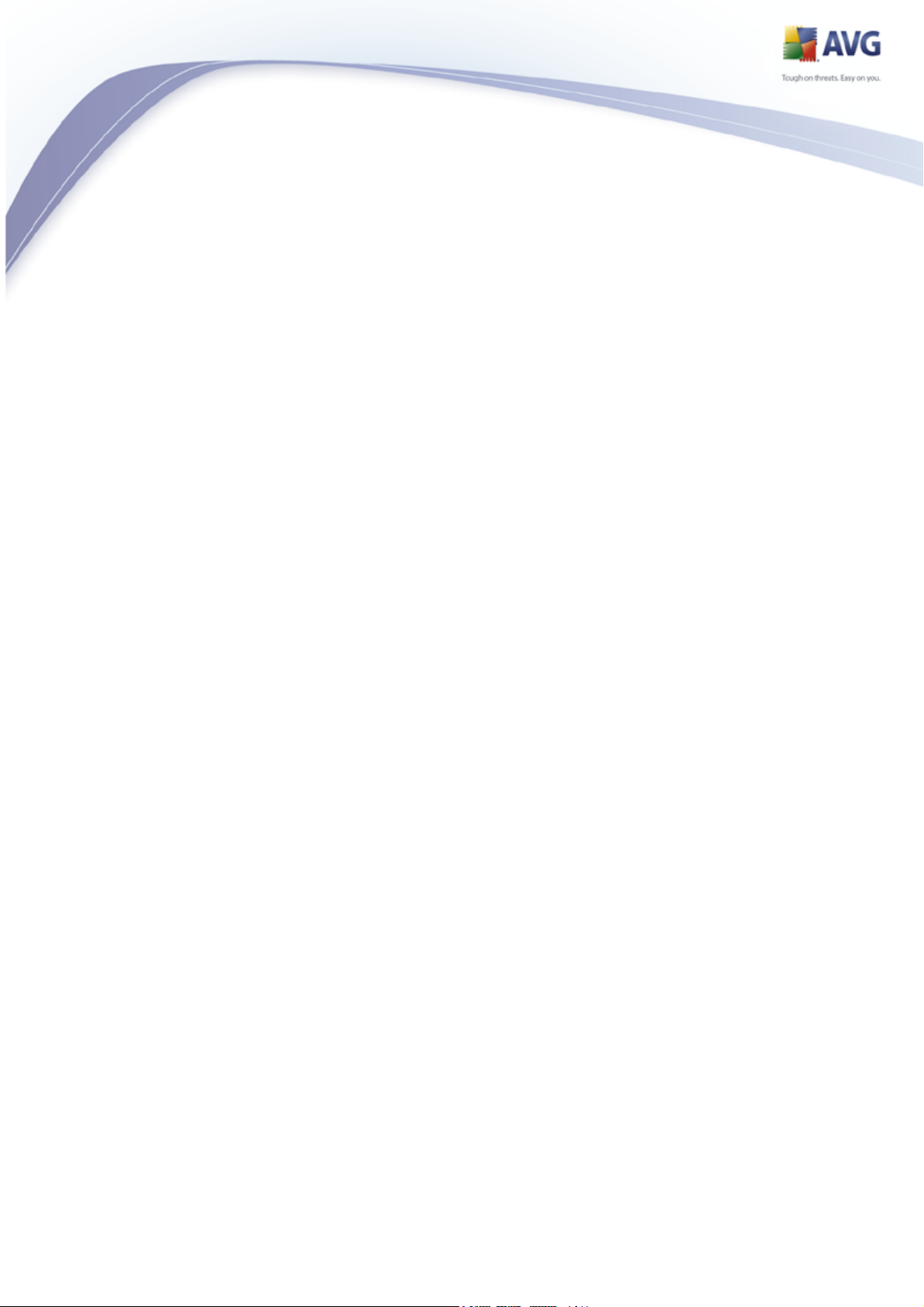
AVG 8.5 Internet Security Edition
Manuel de l'utilisateur
Révision du document 85.1 (26.1.2009)
Copyright AVG Technologies CZ, s.r.o. Tous droits réservés.
Toutes les autres marques commerciales appartiennent à leurs détenteurs respectifs.
Ce produit utilise l'algorithme MD5 Message-Digest de RSA Data Security, Inc., Copyright (C) 1991-2, RSA Data
Security, Inc. Créé en 1991.
Ce produit utilise un code provenant de C-SaCzech library, Copyright (c) 1996-2001 Jaromir Dolecek
(dolecek@ics.muni.cz).
Ce produit utilise la bibliothèque de compression zlib, Copyright (c) 1995-2002 Jean-loup Gailly et Mark Adler.
AVG 8.5 Internet Security © 2008 Copyright AVG Technologies CZ, s.r.o. Tous droits réservés.
1
Page 2
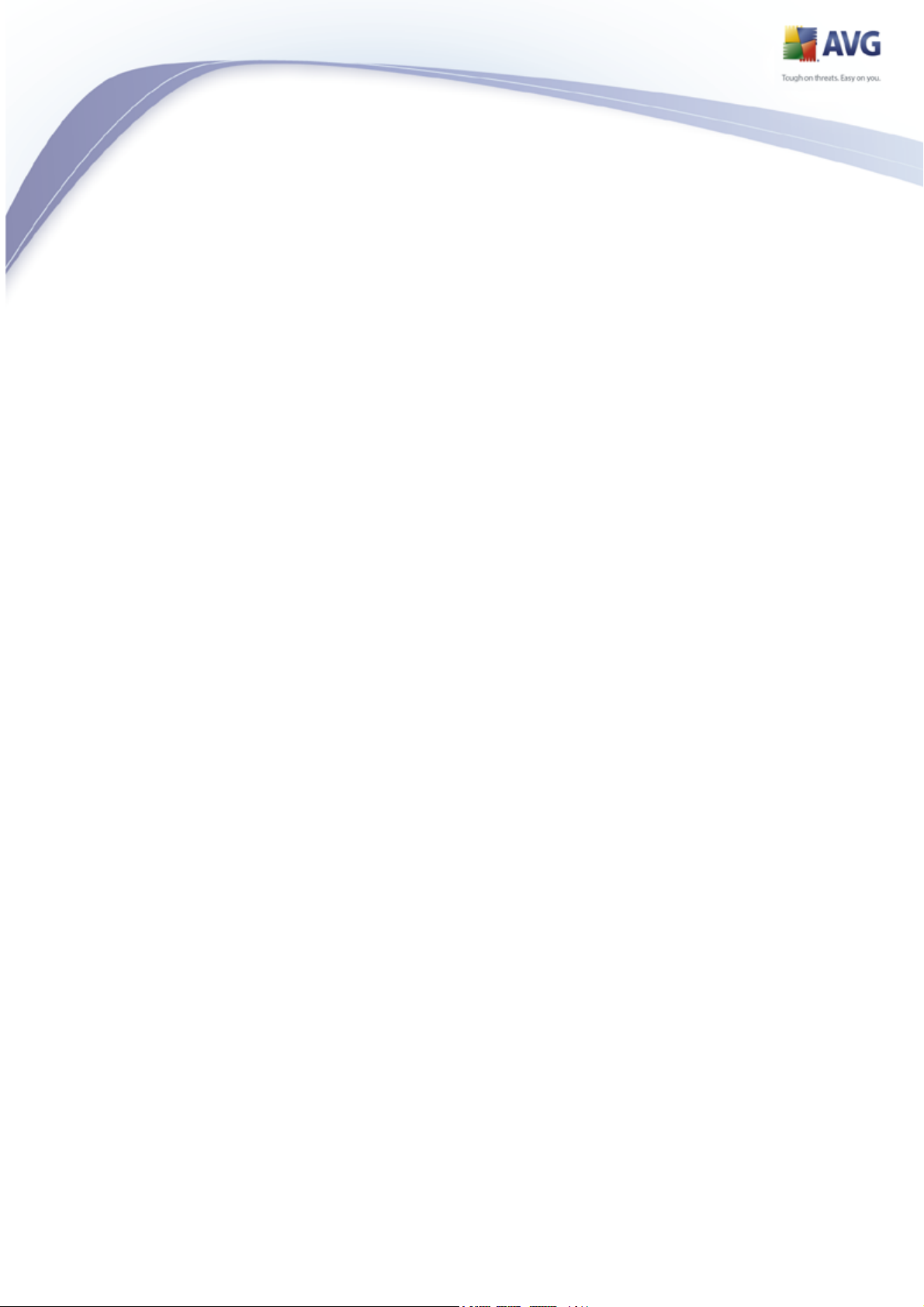
Table des matières
1. Introduction
2. Pré-requis à l'installation d'AVG
3. Options d'installation
4. Gestionnaire de téléchargement AVG
5. Processus d'installation
........................................................................................................................ 8
........................................................................................................................ 9
2.1 Systèmes d'exploitation pris en charge
2.2 Configuration matérielle minimum
........................................................................................................................ 10
........................................................................................................................ 11
4.1 Sélection de la langue
4.2 Vérification de la connectivité
4.3 Paramètres proxy
4.4 Choix du type de licence
4.5 Télécharger les fichiers à installer
........................................................................................................................ 17
5.1 Lancement de l'installation
5.2 Contrat de licence
5.3 Vérification de l'état du composant
5.4 Sélection du type d'installation
5.5 Activer votre licence AVG
5.6 Installation personnalisée - Dossier de destination
5.7 Installation personnalisée - Sélection des composants
5.8 Barre d'outils de sécurité AVG
5.9 Pare-feu Windows
5.10 Résumé de l'installation
5.11 Fin de l'application
5.12 Installation en cours
5.13 Installation terminée
.......................................................................................................... 9
.......................................................................................................... 9
.......................................................................................................... 11
.......................................................................................................... 11
.......................................................................................................... 14
.......................................................................................................... 15
.......................................................................................................... 16
.......................................................................................................... 17
.......................................................................................................... 18
.......................................................................................................... 19
.......................................................................................................... 20
.......................................................................................................... 20
.......................................................................................................... 22
.......................................................................................................... 23
.......................................................................................................... 24
.......................................................................................................... 25
.......................................................................................................... 26
.......................................................................................................... 26
.......................................................................................................... 27
.......................................................................................................... 28
6. Assistant d'installation AVG
AVG 8.5 Internet Security © 2008 Copyright AVG Technologies CZ, s.r.o. Tous droits réservés.
........................................................................................................................ 29
6.1 Présentation de l'assistant d'installation AVG
6.2 Programmation des analyses et des mises à jour
6.3 Aidez-nous à identifier les nouvelles menaces présentes sur Internet
6.4 Configuration de la barre d'outils de sécurité AVG
6.5 Mise à jour de la protection AVG
.......................................................................................................... 29
.......................................................................................................... 30
.......................................................................................................... 31
.......................................................................................................... 32
.......................................................................................................... 32
2
Page 3
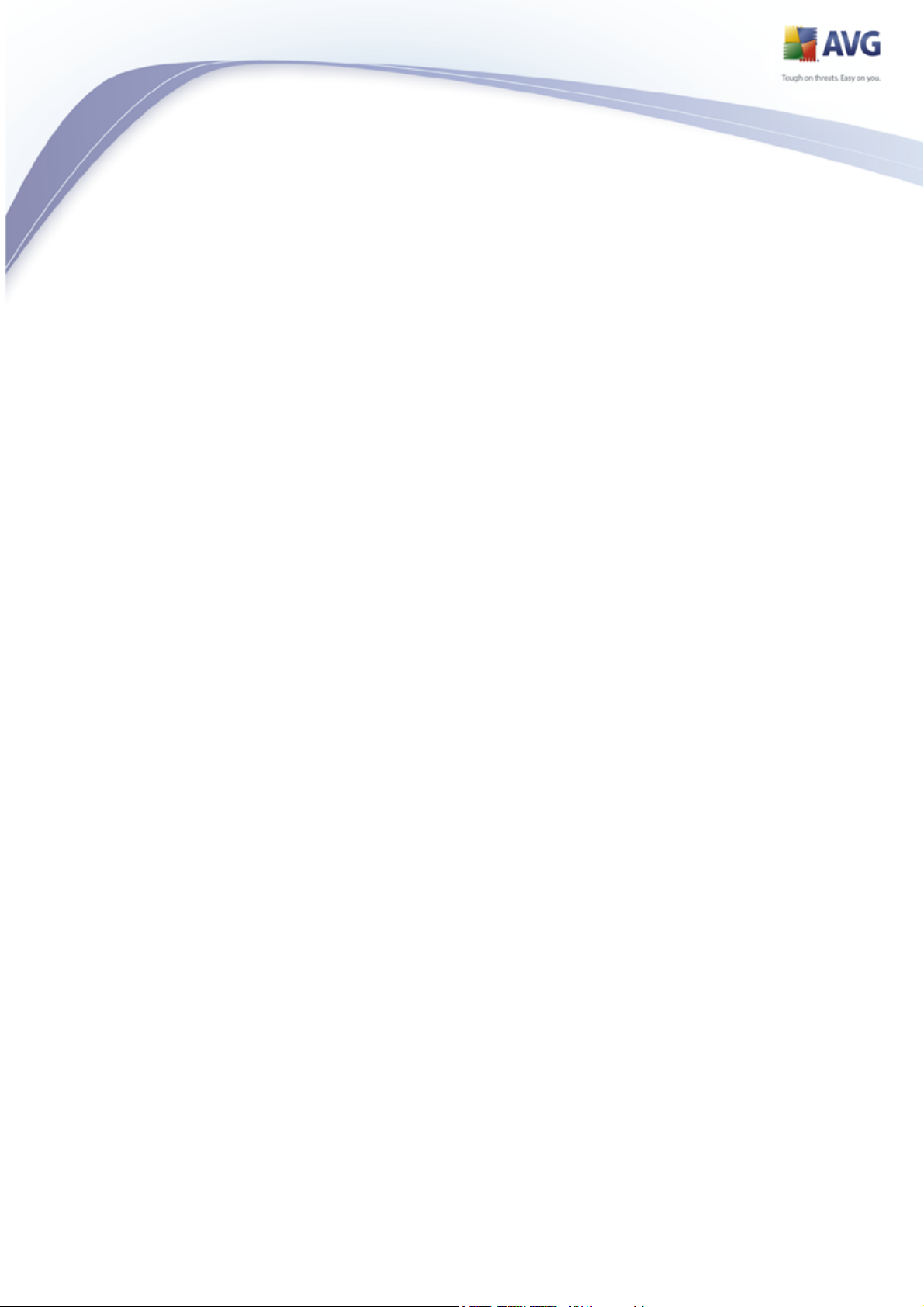
6.6 Configuration d'AVG terminée
.......................................................................................................... 33
7. Assistant de configuration du Pare-feu
8. Opérations à effectuer après l'installation
9. Interface utilisateur AVG
........................................................................................................................ 34
7.1 Options de connexion réseau
7.2 Rechercher les applications utilisant Internet
7.3 Sélectionner le profil à activer
7.4 Examen de la configuration
.......................................................................................................... 34
.......................................................................................................... 35
.......................................................................................................... 36
.......................................................................................................... 37
........................................................................................................................ 39
8.1 Enregistrement du produit
8.2 Accès à l'interface utilisateur
8.3 Analyse complète
8.4 Test EICAR
8.5 Configuration par défaut d'AVG
.......................................................................................................... 39
.......................................................................................................... 39
.......................................................................................................... 39
.......................................................................................................... 39
.......................................................................................................... 40
........................................................................................................................ 41
9.1 Menu système
9.1.1 Fichier
9.1.2 Composants
9.1.3 Historique
9.1.4 Outils
9.1.5 Aide
9.2 Informations sur l'état de la sécurité
9.3 Liens d'accès rapide
9.4 Présentation des composants
9.5 Statistiques
9.6 Icône de la barre d'état système
.......................................................................................................... 42
.......................................................................................................... 42
.......................................................................................................... 42
.......................................................................................................... 42
.......................................................................................................... 42
.......................................................................................................... 42
.......................................................................................................... 45
.......................................................................................................... 46
.......................................................................................................... 47
.......................................................................................................... 49
.......................................................................................................... 49
10. Composants AVG
AVG 8.5 Internet Security © 2008 Copyright AVG Technologies CZ, s.r.o. Tous droits réservés.
........................................................................................................................ 51
10.1 Anti-Virus
10.1.1 Principes de l'Anti-Virus
10.1.2 Interface de l'Anti-Virus
10.2 Anti-Spyware
10.2.1 Principes de l'Anti-Spyware
10.2.2 Interface de l'Anti-Spyware
10.3 Anti-Spam
10.3.1 Principes de l'Anti-Spam
10.3.2 Interface de l'Anti-Spam
10.4 Anti-Rootkit
.......................................................................................................... 51
.......................................................................................................... 51
.......................................................................................................... 51
.......................................................................................................... 53
.......................................................................................................... 53
.......................................................................................................... 53
.......................................................................................................... 55
.......................................................................................................... 55
.......................................................................................................... 55
.......................................................................................................... 56
3
Page 4
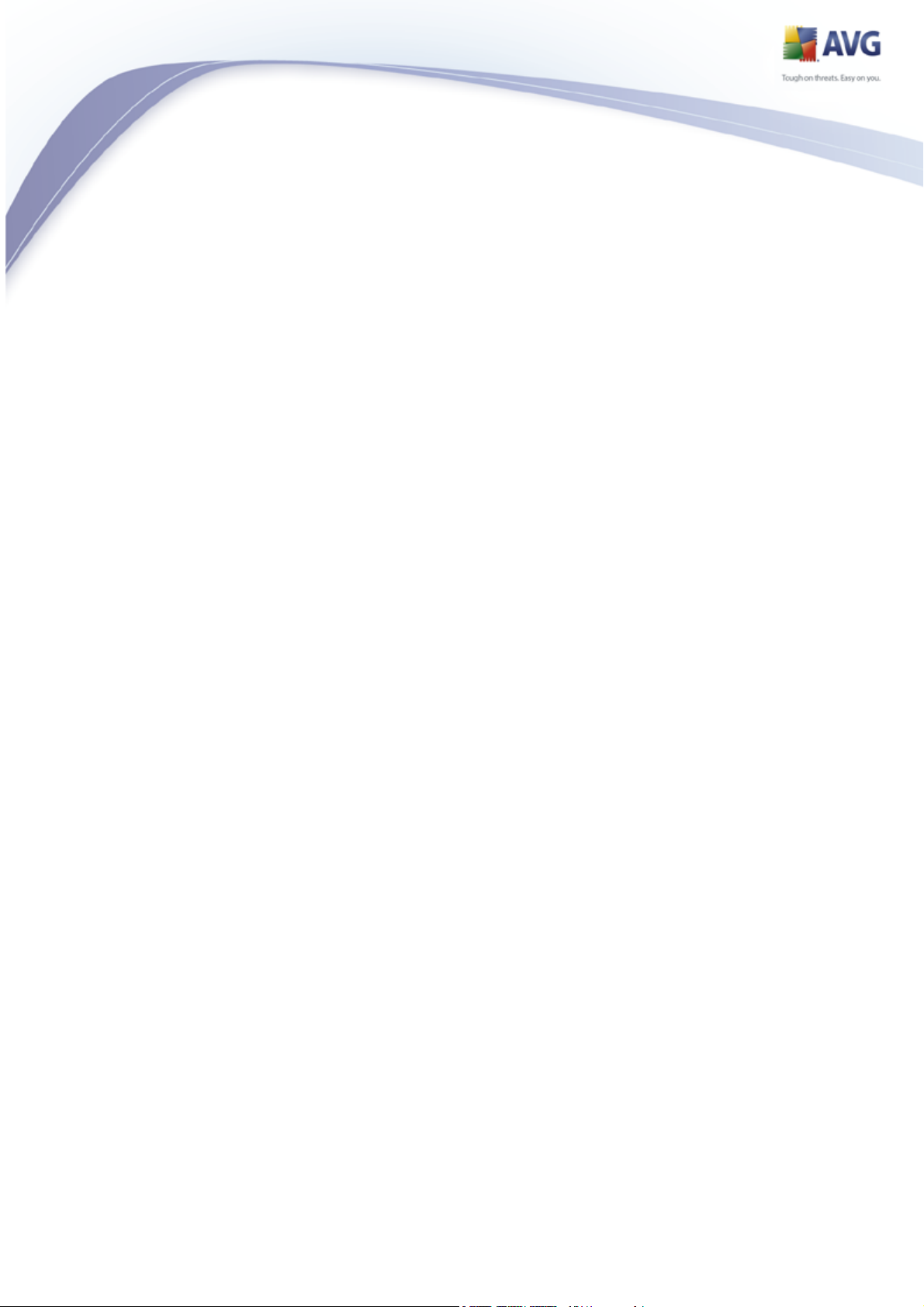
10.4.1 Principes de l'Anti-Rootkit
10.4.2 Interface de l'Anti-Rootkit
10.5 System Tools
10.5.1 Processus
10.5.2 Connexions réseau
10.5.3 Démarrage automatique
10.5.4 Extensions du navigateur
10.5.5 Visualiseur LSP
10.6 Pare-Feu
10.6.1 Principes de fonctionnement du pare-feu
10.6.2 Profils de pare-feu
10.6.3 Interface du Pare-feu
10.7 Scanner e-mail
10.7.1 Principes du Scanner e-mail
10.7.2 Interface du Scanner e-mail
10.7.3 Détection du Scanner e-mail
10.8 Licence
10.9 Link Scanner
10.9.1 Principes de Link Scanner
10.9.2 Interface de Link Scanner
10.9.3 AVG Search-Shield
10.9.4 AVG Active Surf-Shield
10.10 Bouclier Web
10.10.1 Principes du Bouclier Web
10.10.2 Interface du Bouclier Web
10.10.3 Détection Bouclier Web
10.11 Bouclier résident
10.11.1 Principes du Bouclier résident
10.11.2 Interface du Bouclier résident
10.11.3 Détection du Bouclier résident
10.12 Mise à jour
10.12.1 Principes du composant Mise à jour
10.12.2 Interface du composant Mise à jour
10.13 Barre d'outils de sécurité AVG
.......................................................................................................... 56
.......................................................................................................... 56
.......................................................................................................... 58
.......................................................................................................... 58
.......................................................................................................... 58
.......................................................................................................... 58
.......................................................................................................... 58
.......................................................................................................... 58
.......................................................................................................... 64
.......................................................................................................... 64
.......................................................................................................... 64
.......................................................................................................... 64
.......................................................................................................... 68
.......................................................................................................... 68
.......................................................................................................... 68
.......................................................................................................... 68
.......................................................................................................... 73
.......................................................................................................... 74
.......................................................................................................... 74
.......................................................................................................... 74
.......................................................................................................... 74
.......................................................................................................... 74
.......................................................................................................... 78
.......................................................................................................... 78
.......................................................................................................... 78
.......................................................................................................... 78
.......................................................................................................... 81
.......................................................................................................... 81
.......................................................................................................... 81
.......................................................................................................... 81
.......................................................................................................... 86
.......................................................................................................... 86
.......................................................................................................... 86
.......................................................................................................... 88
11. Protection d'Identité
AVG 8.5 Internet Security © 2008 Copyright AVG Technologies CZ, s.r.o. Tous droits réservés.
........................................................................................................................ 92
11.1 Principe de fonctionnement de la Protection d'Identité
11.2 Interface de la Protection d'Identité
.......................................................................................................... 92
.......................................................................................................... 92
4
Page 5
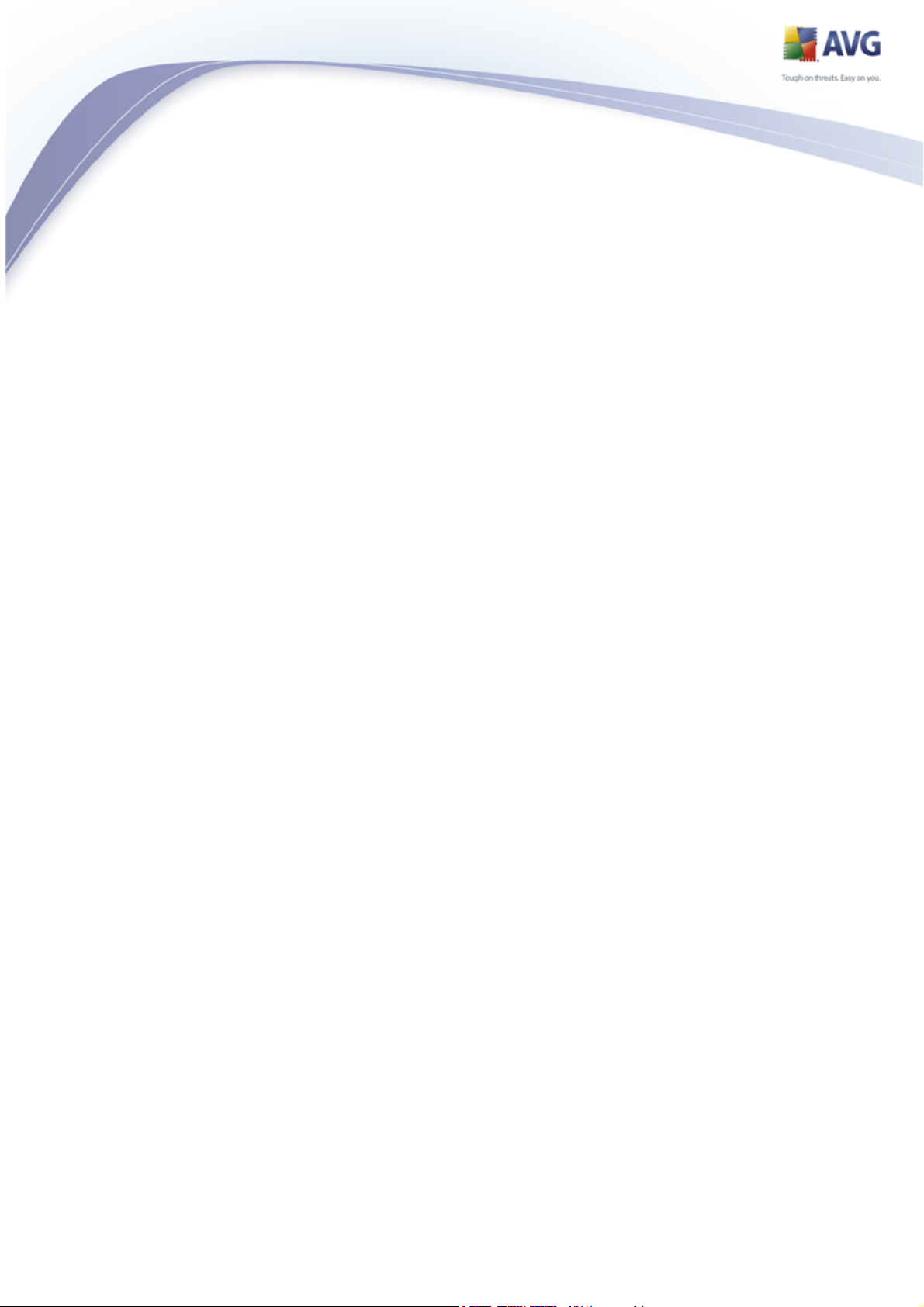
12. Paramètres avancés d'AVG
........................................................................................................................ 93
12.1 Affichage
12.2 Ignorer les erreurs
12.3 Quarantaine
12.4 Exceptions PUP
12.5 Anti-Spam
12.5.1 Paramètres
12.5.2 Performances
12.5.3 RBL
12.5.4 Liste blanche
12.5.5 Liste noire
12.5.6 Paramètres avancés
12.6 Bouclier Web
12.6.1 Protection Web
12.6.2 Messagerie instantanée
12.7 Link Scanner
12.8 Analyses
12.8.1 Analyse complète
12.8.2 Analyse contextuelle
12.8.3 Analyse zones sélectionnées
12.8.4 Analyse du dispositif amovible
12.9 Programmations
12.9.1 Analyse programmée
12.9.2 Programmation de la mise à jour de la base de données de virus
12.9.3 Programmation de la mise à jour du programme
12.9.4 Programmation des mises à jour de l'Anti-Spam
12.10 Scanner e-mail
12.10.1 Certification
12.10.2 Filtrage des messages
12.10.3 Journaux et résultats
12.10.4 Serveurs
12.11 Bouclier résident
12.11.1 Paramètres avancés
12.11.2 Exceptions
12.12 Anti-rootkit
12.13 Mise à jour
12.13.1 Proxy
.......................................................................................................... 93
.......................................................................................................... 96
.......................................................................................................... 97
.......................................................................................................... 98
.......................................................................................................... 99
.......................................................................................................... 99
.......................................................................................................... 99
.......................................................................................................... 99
.......................................................................................................... 99
.......................................................................................................... 99
.......................................................................................................... 99
.......................................................................................................... 112
.......................................................................................................... 112
.......................................................................................................... 112
.......................................................................................................... 115
.......................................................................................................... 116
.......................................................................................................... 116
.......................................................................................................... 116
.......................................................................................................... 116
.......................................................................................................... 116
.......................................................................................................... 123
.......................................................................................................... 123
.......................................................................................................... 123
.......................................................................................................... 123
.......................................................................................................... 123
.......................................................................................................... 133
.......................................................................................................... 133
.......................................................................................................... 133
.......................................................................................................... 133
.......................................................................................................... 133
.......................................................................................................... 141
.......................................................................................................... 141
.......................................................................................................... 141
.......................................................................................................... 144
.......................................................................................................... 145
.......................................................................................................... 145
AVG 8.5 Internet Security © 2008 Copyright AVG Technologies CZ, s.r.o. Tous droits réservés.
5
Page 6
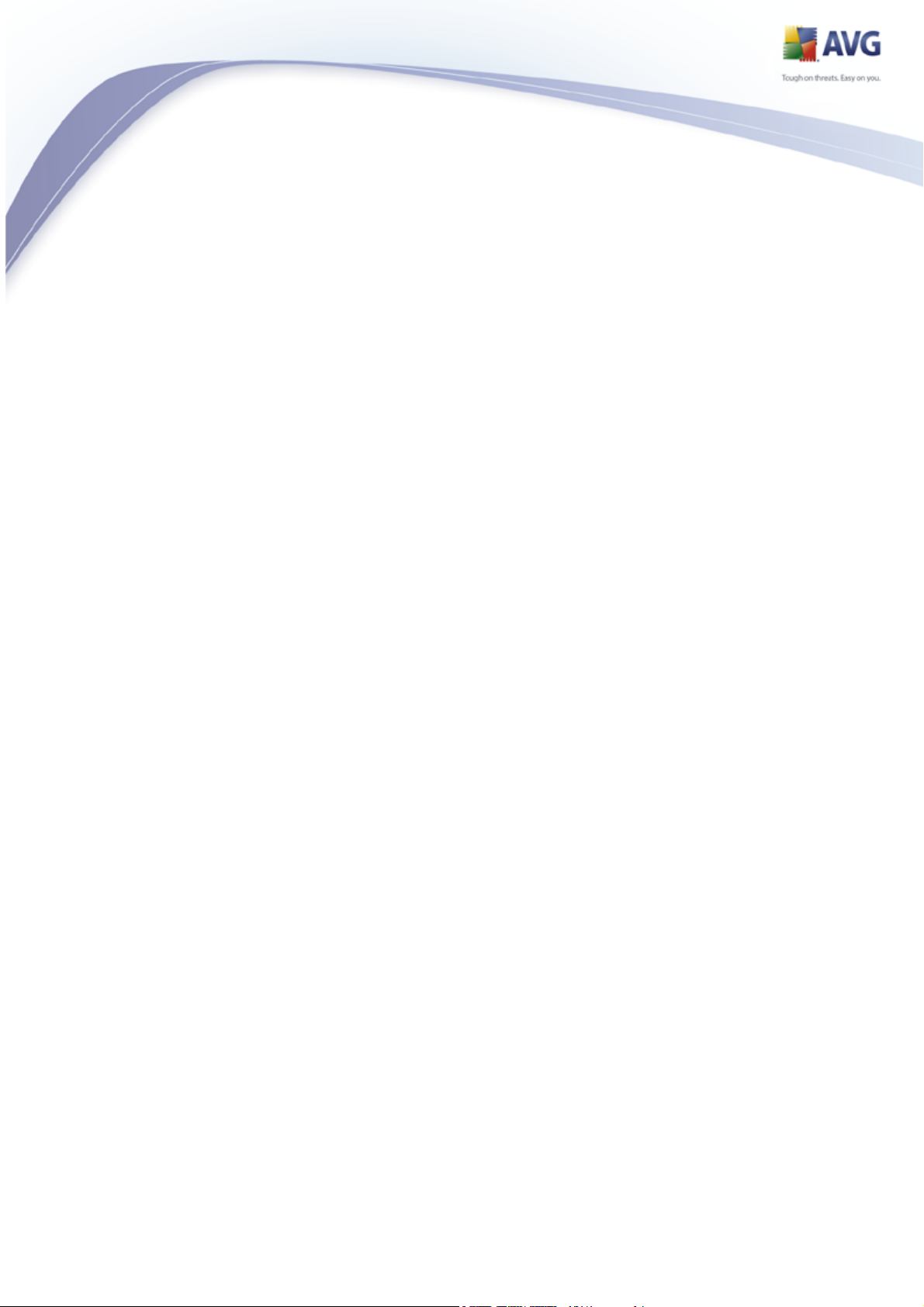
12.13.2 Numérotation
12.13.3 URL
12.13.4 Gérer
12.14 Administration à distance
........................................................................................................................ 153
13. Paramètres du Pare-feu
.......................................................................................................... 145
.......................................................................................................... 145
.......................................................................................................... 145
.......................................................................................................... 151
13.1 Généralités
13.2 Sécurité
13.3 Profils de zones et d'adaptateurs
13.4 Journaux
13.5 Profils
13.5.1 Informations sur le profil
13.5.2 Adaptateurs définis
13.5.3 Réseaux définis
13.5.4 Services définis
13.5.5 Applications
13.5.6 Services système
........................................................................................................................ 174
14. Analyse AVG
14.1 Interface d'analyse
14.2 Analyses prédéfinies
14.2.1 Analyse complète
14.2.2 Analyse zones sélectionnées
14.3 Analyse contextuelle
14.4 Analyse depuis la ligne de commande
14.4.1 Paramètres d'analyse CMD
14.5 Programmation de l'analyse
14.5.1 Paramètres de la programmation
14.5.2 Comment faire l'analyse
14.5.3 Objets à analyser
14.6 Résultats d'analyse
14.7 Détails des résultats d'analyse
14.7.1 Onglet Résultats d'analyse
14.7.2 Onglet Infections
14.7.3 Onglet Spywares
14.7.4 Onglet Avertissements
14.7.5 Onglet Rootkits
14.7.6 Onglet Informations
.......................................................................................................... 153
.......................................................................................................... 154
.......................................................................................................... 155
.......................................................................................................... 156
.......................................................................................................... 158
.......................................................................................................... 158
.......................................................................................................... 158
.......................................................................................................... 158
.......................................................................................................... 158
.......................................................................................................... 158
.......................................................................................................... 158
.......................................................................................................... 174
.......................................................................................................... 175
.......................................................................................................... 175
.......................................................................................................... 175
.......................................................................................................... 181
.......................................................................................................... 182
.......................................................................................................... 182
.......................................................................................................... 185
.......................................................................................................... 185
.......................................................................................................... 185
.......................................................................................................... 185
.......................................................................................................... 192
.......................................................................................................... 194
.......................................................................................................... 194
.......................................................................................................... 194
.......................................................................................................... 194
.......................................................................................................... 194
.......................................................................................................... 194
.......................................................................................................... 194
AVG 8.5 Internet Security © 2008 Copyright AVG Technologies CZ, s.r.o. Tous droits réservés.
6
Page 7
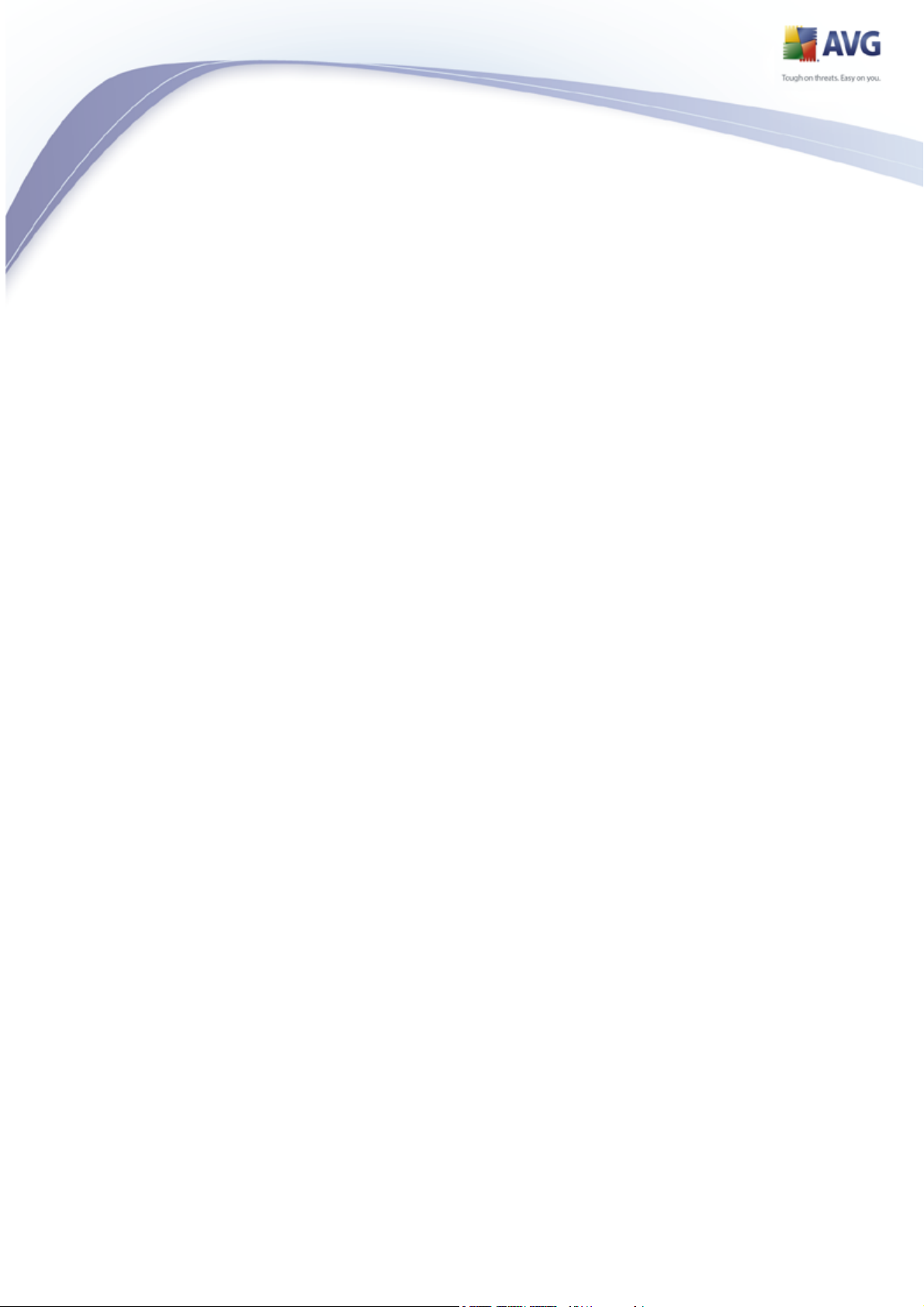
14.8 Quarantaine
........................................................................................................................ 203
15. Mises à jour d'AVG
.......................................................................................................... 201
15.1 Niveaux de mise à jour
15.2 Types de mises à jour
15.3 Processus de mise à jour
........................................................................................................................ 205
16. Journal des événements
........................................................................................................................ 207
17. FAQ et assistance technique
.......................................................................................................... 203
.......................................................................................................... 203
.......................................................................................................... 203
AVG 8.5 Internet Security © 2008 Copyright AVG Technologies CZ, s.r.o. Tous droits réservés.
7
Page 8
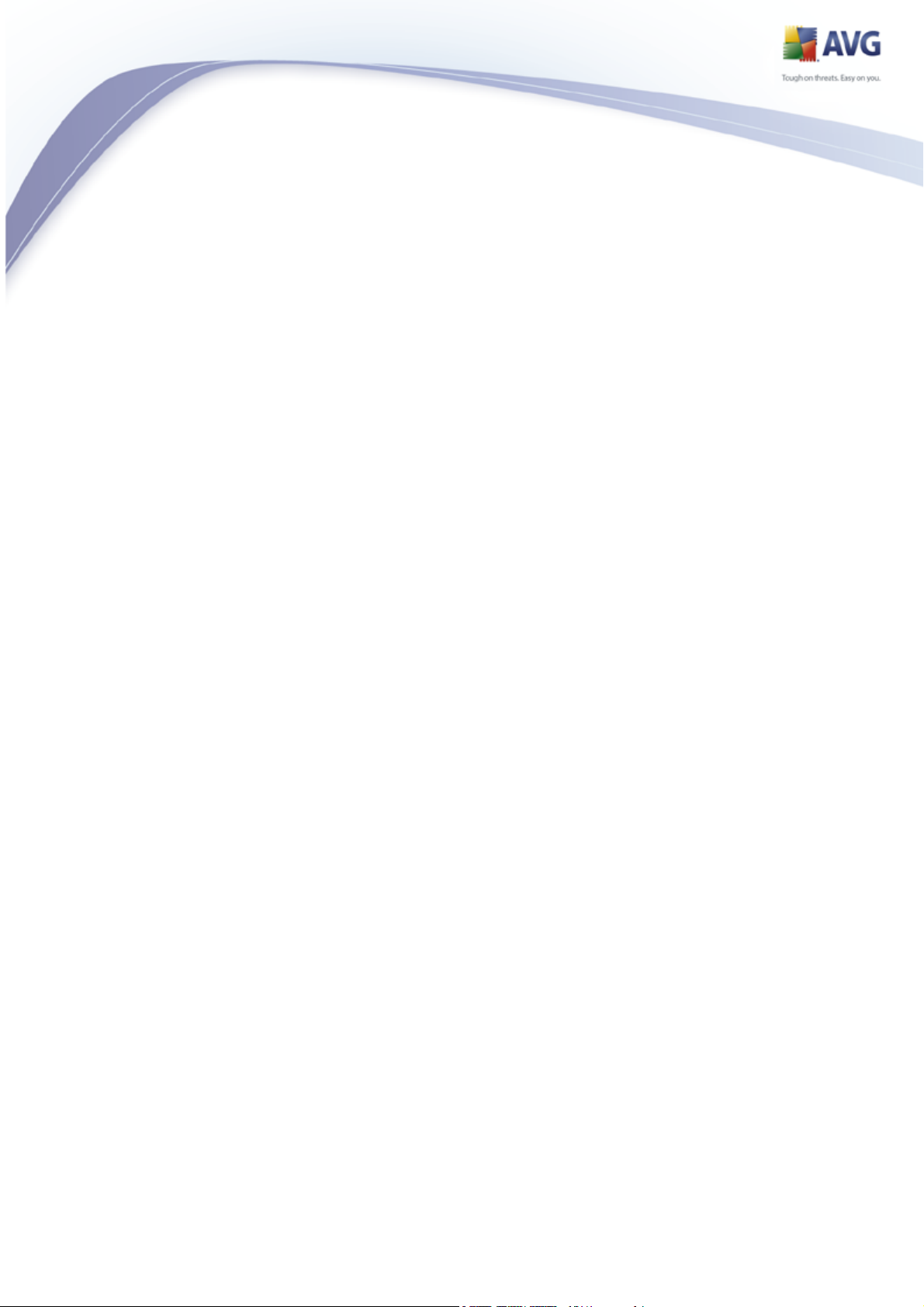
1.
Ce manuel utilisateur fournit une documentation complète sur AVG 8.5 Internet
Security .
Nous vous remercions d'avoir choisi AVG 8.5 Internet Security .
AVG 8.5 Internet Security figure parmi les produits AVG primés et a été conçu
pour assurer la sécurité de votre ordinateur et vous permettre de travailler en toute
sérénité. Comme toute la gamme des produits AVG, AVG 8.5 Internet Security a
été entièrement repensée, afin de livrer une protection AVG reconnue et certifiée
sous une présentation nouvelle, plus conviviale et plus efficace.
Votre tout nouveau produit AVG 8.5 Internet Security bénéficie d'une interface
transparente associée à une analyse encore plus approfondie et plus rapide.
D'avantage de fonctions de sécurité ont été automatisées pour plus de commodité et
des options utilisateur "intelligentes" ont été incluses de manière à adapter les
fonctions de sécurité à vos tâches quotidiennes. La convivialité n'a fait aucun
compromis à la sécurité !
AVG a été conçu et développé pour protéger vos activités en local et en réseau. Nous
espérons que vous profiterez pleinement de la protection du programme AVG et
qu'elle vous donnera entière satisfaction.
Introduction
AVG 8.5 Internet Security © 2008 Copyright AVG Technologies CZ, s.r.o. Tous droits réservés.
8
Page 9
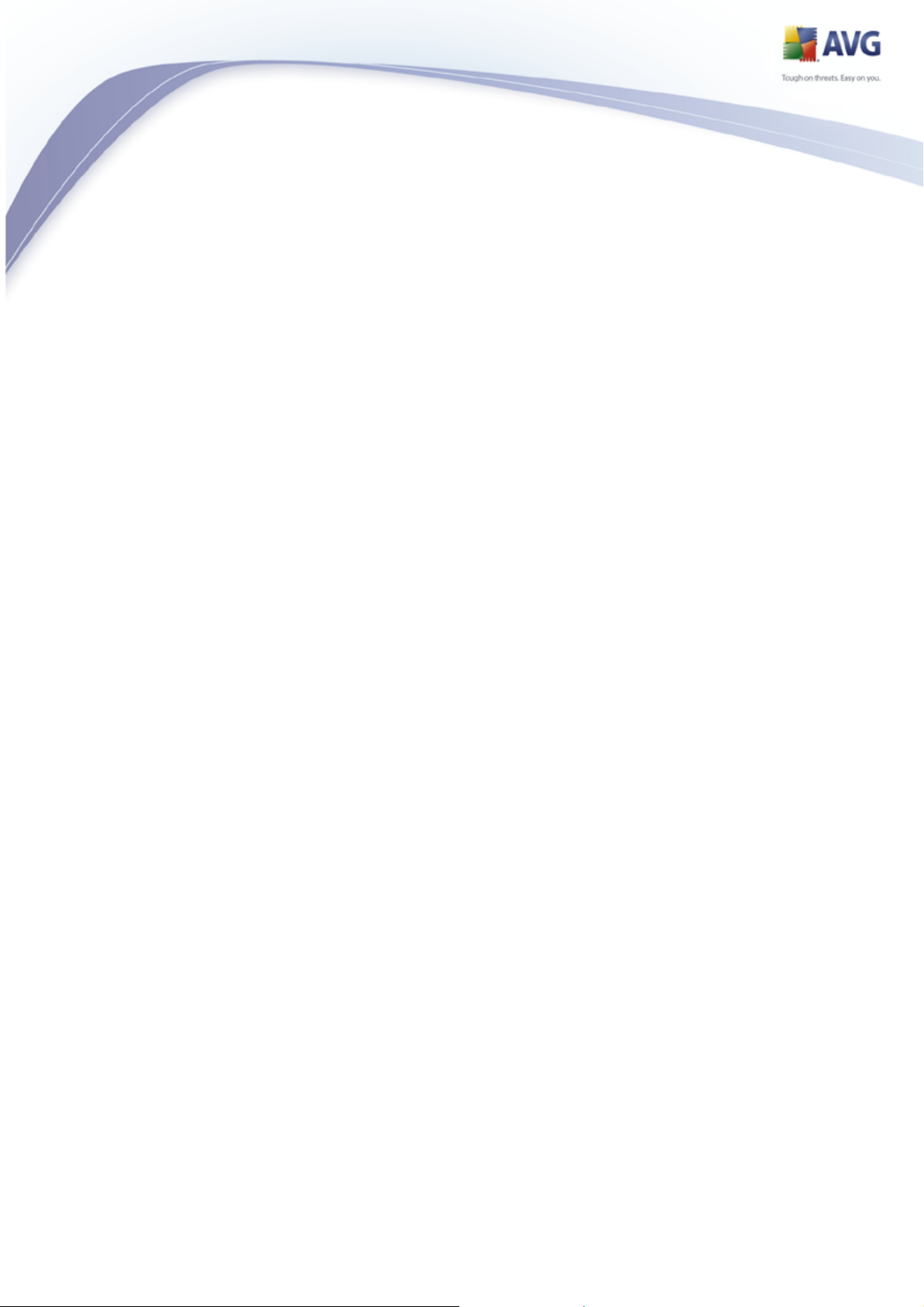
2.
Pré-requis à l'installation d'AVG
2.1. Systèmes d'exploitation pris en charge
AVG 8.5 Internet Security sert à protéger les stations de travail fonctionnant avec
les systèmes d'exploitation suivants :
· Windows 2000 Edition professionnelle SP4 + Correctif cumulatif 1
· Windows XP Edition familiale SP2
· Windows XP Edition professionnelle SP2
· Windows XP Edition professionnelle x64 Edition SP1
· Windows Vista (x86 et x64, toutes éditions confondues)
(et éventuellement les service packs de version ultérieure pour certains systèmes
d'exploitation)
2.2. Configuration matérielle minimum
La configuration minimale pour AVG 8.5 Internet Security est la suivante :
· Processeur Intel Pentium 1,2 GHz
· 70 Mo libres sur le disque dur (à des fins d'installation)
· 256 Mo libres de RAM
AVG 8.5 Internet Security © 2008 Copyright AVG Technologies CZ, s.r.o. Tous droits réservés.
9
Page 10
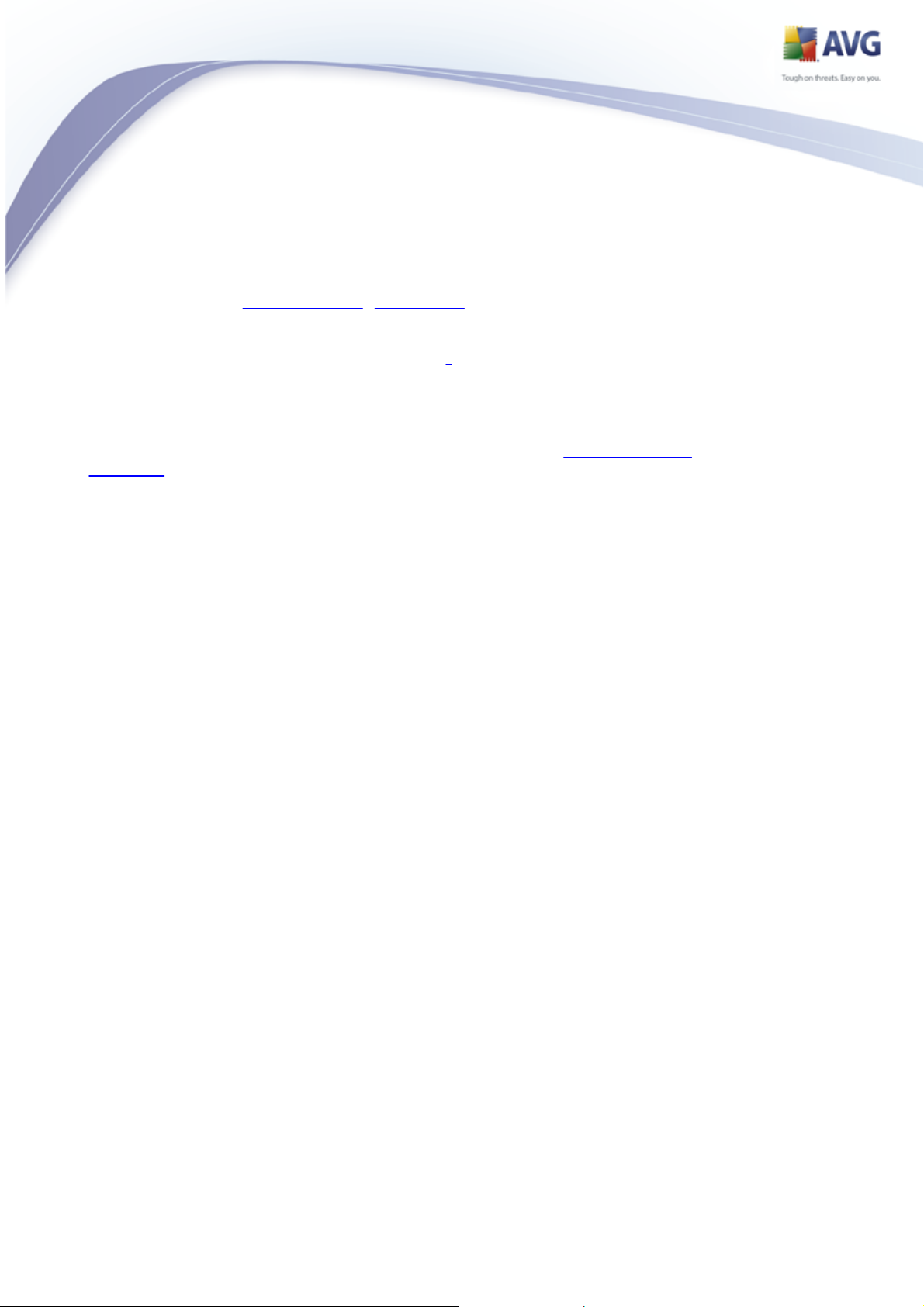
3.
AVG peut être installé à partir du fichier d'installation disponible sur le CD-ROM
d'installation. Vous pouvez aussi télécharger la dernière version du fichier
d'installation sur le site Web d'AVG (www.avg.fr).
Avant de procéder à l'installation du programme AVG, nous vous
recommandons vivement de consulter le site Web d'AVG pour vérifier la
présence de nouveaux fichiers d'installation. pour vous assurer que vous
possédez le dernier fichier d'installation en date d'AVG 8.5 Internet
Security .
Nous vous recommandons d'utiliser notre nouvel outil AVG Download
Manager qui vous aidera à choisir le fichier d'installation approprié !
Vous serez invité à entrer votre numéro d'achat/licence au cours du processus
d'installation. Vous devez avoir ce numéro à portée de main avant de commencer
l'installation. Le numéro d'achat figure sur le coffret du CD-ROM. Si vous achetez une
copie d'AVG en ligne, le numéro de licence vous sera envoyé par mail.
Options d'installation
AVG 8.5 Internet Security © 2008 Copyright AVG Technologies CZ, s.r.o. Tous droits réservés.
10
Page 11
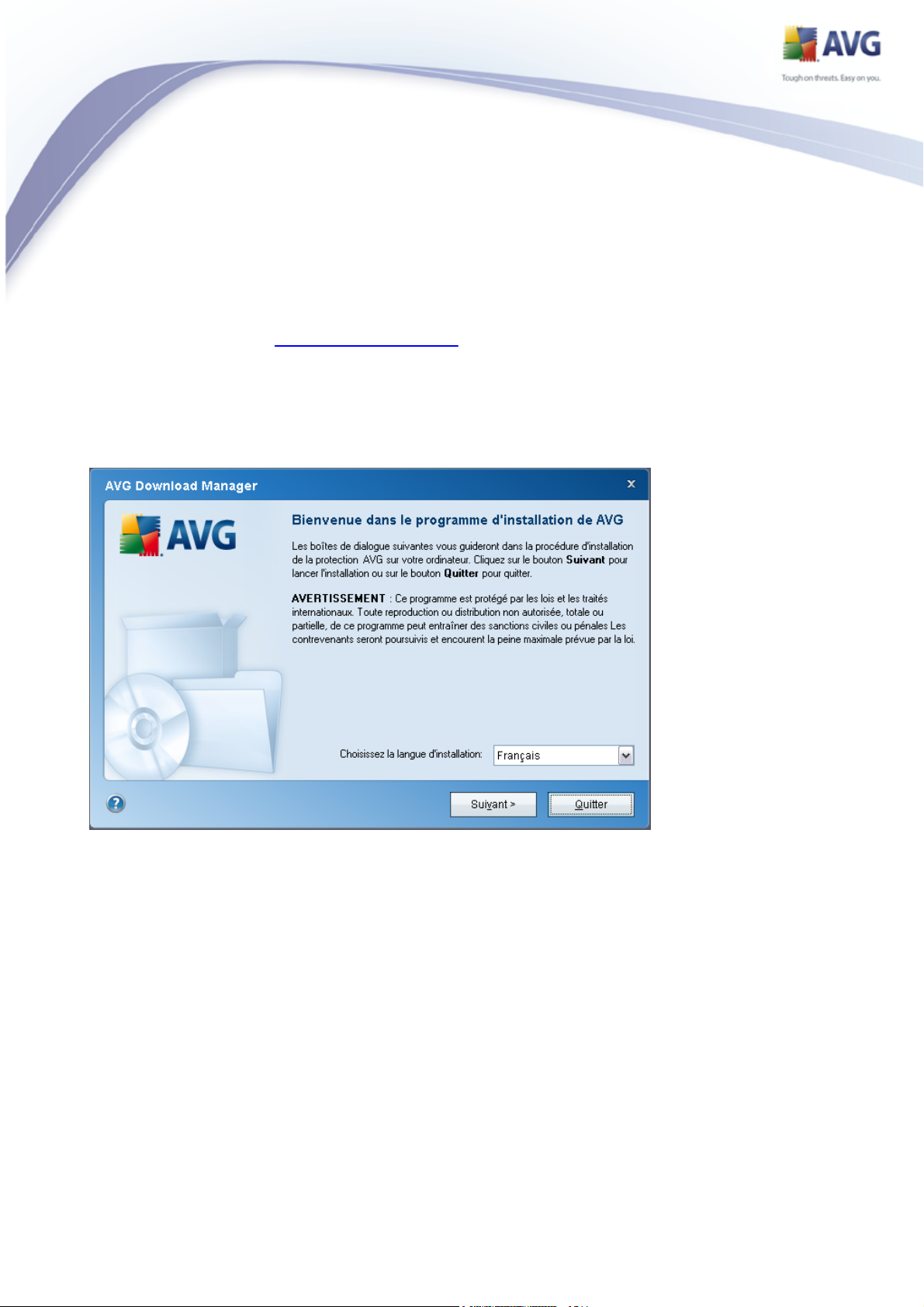
4.
AVG Download Manager est un outil simple qui vous aide à sélectionner le fichier
d'installation correspondant à votre produit. Sur la base des données que vous avez
fournies, le gestionnaire va sélectionner le produit, le type de licence, les
composantes souhaitées et la langue. Après cela, AVG Download Manager va
télécharger et lancer la procédure d'installation correspondante.
Vous trouverez ci-dessous une brève description de chaque action que vous devez
prendre au cours de la AVG Download Manager :
Gestionnaire de téléchargement AVG
4.1. Sélection de la langue
Dans la première étape de AVG Download Manager , sélectionnez la langue
d'installation dans le menu déroulant. Notez que la langue que vous sélectionnez
s'applique uniquement au processus d'installation ; une fois l'installation terminée,
vous pourrez changer la langue directement à partir des paramètres du programme.
Cliquez ensuite sur le bouton Suivant pour passer à l'écran suivant.
4.2. Vérification de la connectivité
A l'étape suivante, AVG Download Manager vous allez vous connecter à Internet
afin que les mises à jour puissent être localisées. Vous ne pourrez poursuivre la
procédure de téléchargement que lorsque le AVG Download Manager aura fini de
AVG 8.5 Internet Security © 2008 Copyright AVG Technologies CZ, s.r.o. Tous droits réservés.
11
Page 12
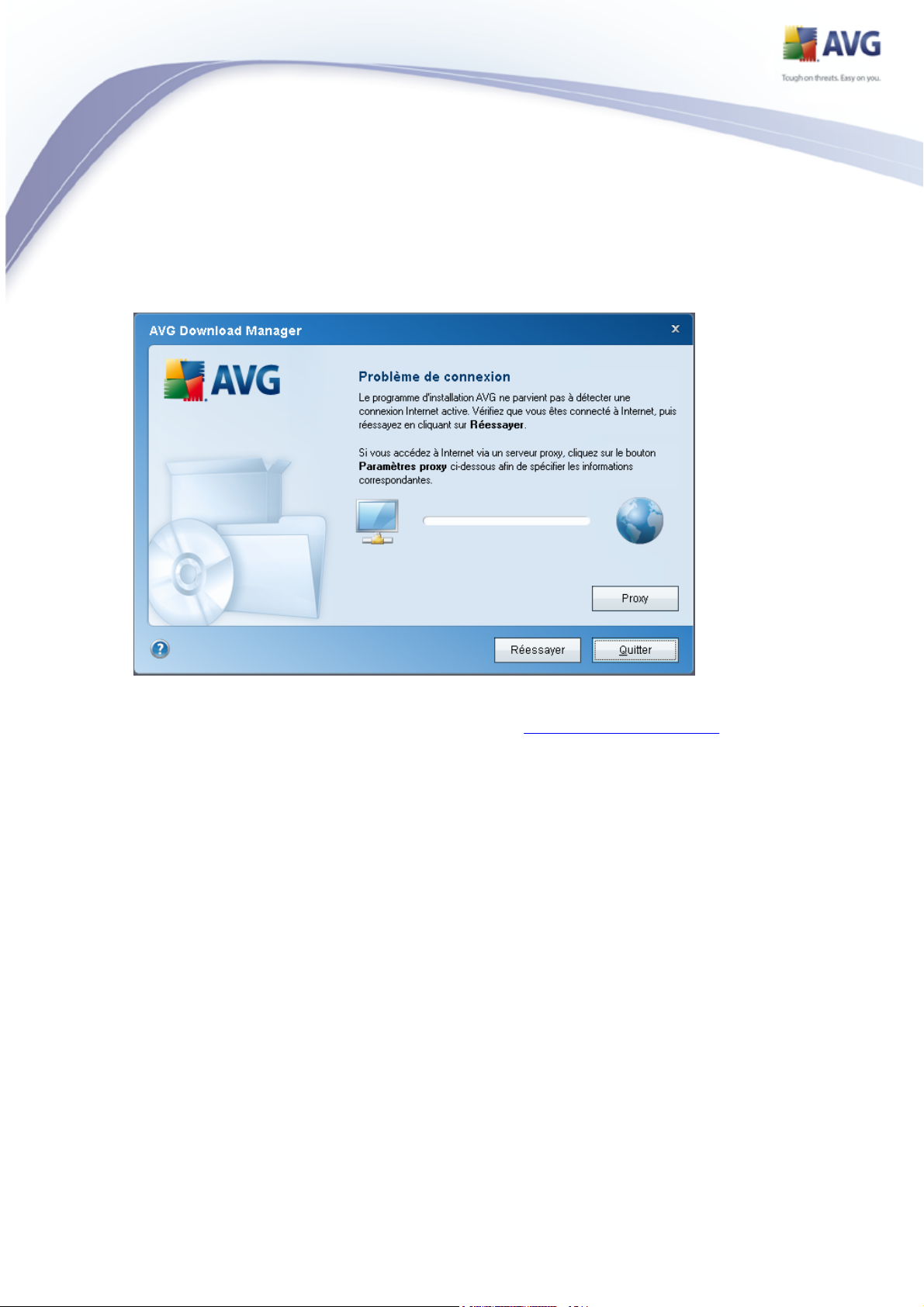
tester la connectivité.
· Si le test de connexion n'aboutit pas, assurez vous que vous êtes
effectivement connecté à Internet. Puis cliquez sur le bouton Réessayer
· Si vous utilisez une connexion proxy pour accéder à Internet, cliquez sur le
bouton Paramètres proxy afin de spécifier les informations appropriées.
AVG 8.5 Internet Security © 2008 Copyright AVG Technologies CZ, s.r.o. Tous droits réservés.
12
Page 13
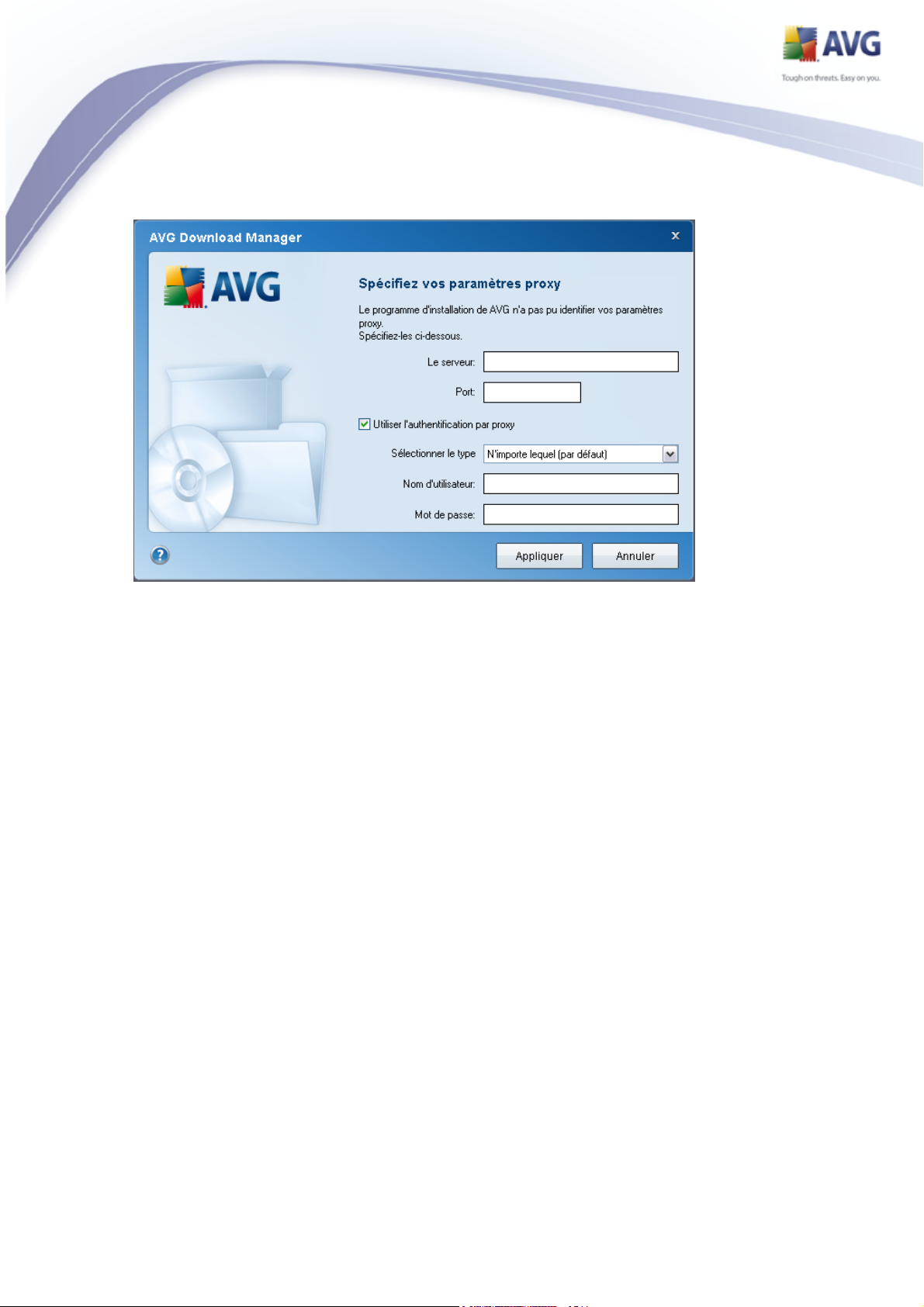
· Si la vérification s'effectue avec succès, cliquez sur le bouton Suivant pour
continuer.
AVG 8.5 Internet Security © 2008 Copyright AVG Technologies CZ, s.r.o. Tous droits réservés.
13
Page 14
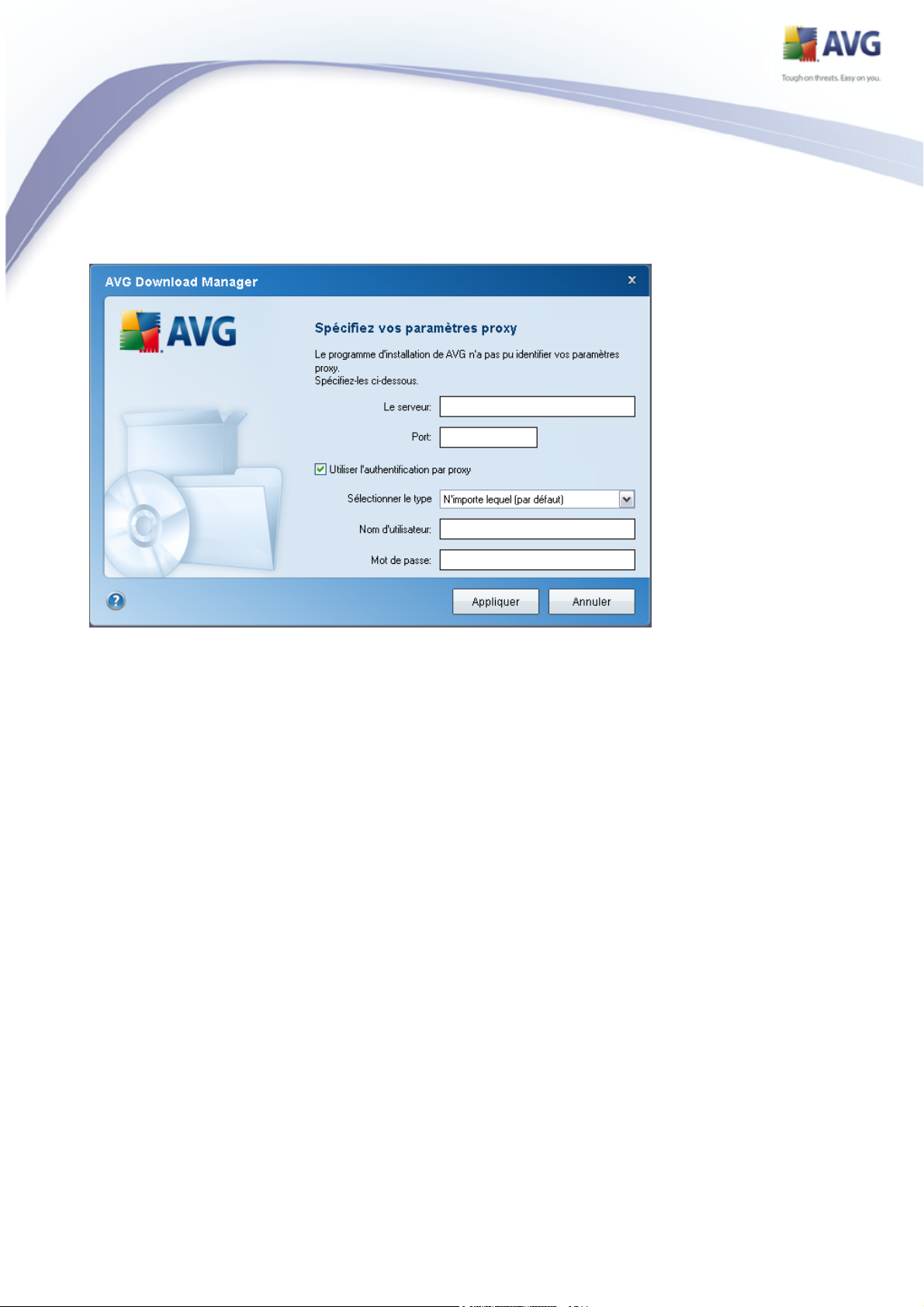
4.3. Paramètres proxy
Si AVG Download Manager n'a pas pu identifier vos paramètres proxy, vous devez
les indiquer manuellement. Indiquez les données suivantes :
· Serveur : entrez un nom de serveur proxy ou une adresse IP valide
· Port : fournissez le numéro de port respectif
· Utiliser l'authentification proxy : si votre serveur proxy exige une
authentification, cochez cette case.
· Sélectionner l'authentification : dans le menu déroulant, sélectionnez le
type d'authentification. Nous vous recommandons vivement de conserver les
valeurs par défaut (le serveur proxy vous indiquera alors automatiquement les
données requises). Cependant, si vous êtes un utilisateur chevronné, vous
pouvez également choisir l'option Standard (exigée par certains serveurs) ou
l'option NTLM (exigée par tous les serveurs ISA). Saisissez un nom valide
ainsi qu'un Mot de passe (optionnel).
Confirmez les paramètres en cliquant sur le bouton Appliquer et suivez les
indications donnée dans la prochaine étape de AVG Download Manager.
AVG 8.5 Internet Security © 2008 Copyright AVG Technologies CZ, s.r.o. Tous droits réservés.
14
Page 15
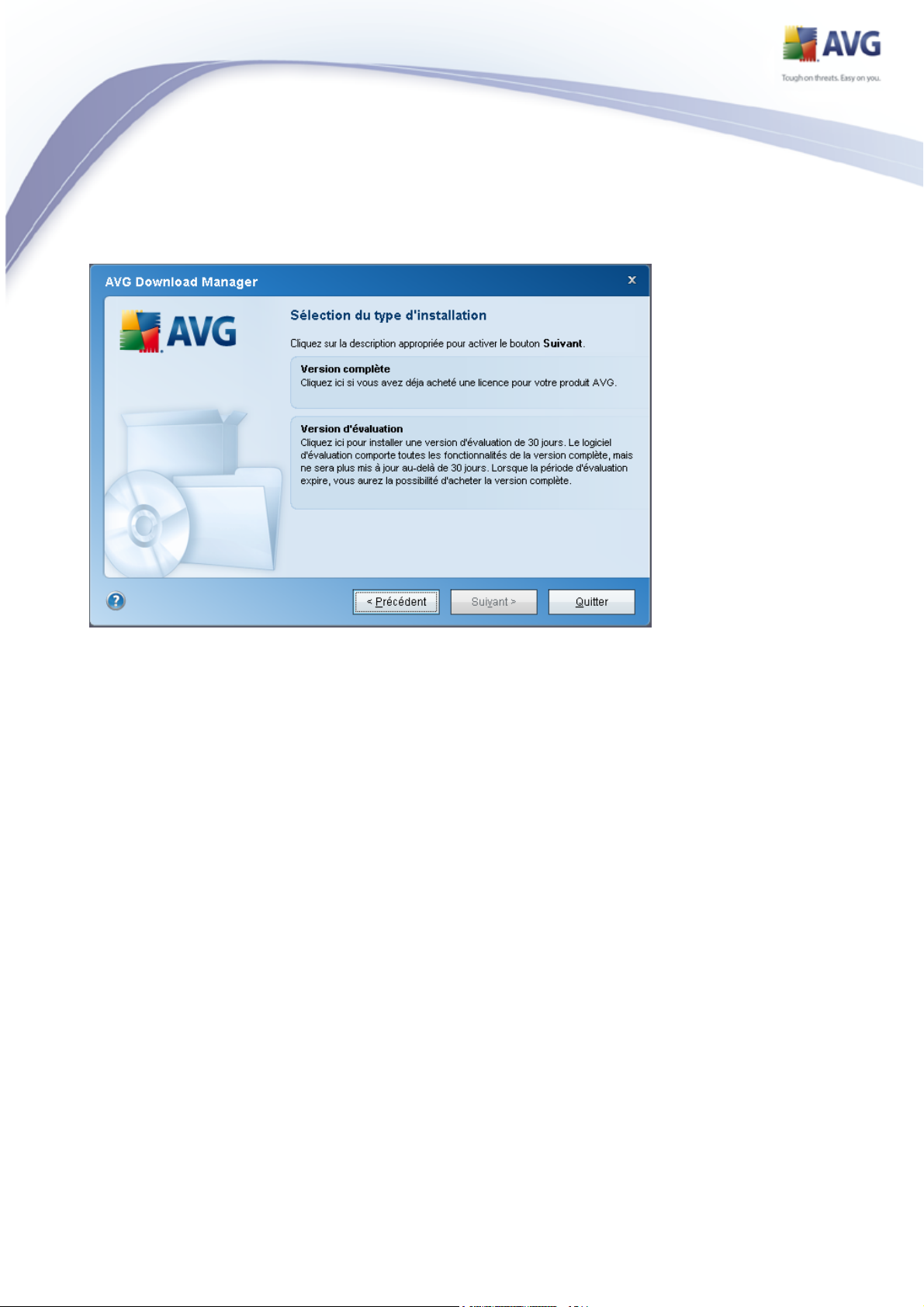
4.4. Choix du type de licence
Au cours de cette étape, vous êtes invité à choisir le type de licence du produit à
télécharger. La description fournie vous aide à sélectionner celui qui vous convient le
mieux :
· Version complète : par exemple AVG Anti-Virus, AVG Anti-Virus plus
Pare-feu ou AVG Internet Security
· Version d'évaluation : vous donne la possibilité d'utiliser toutes les
fonctionnalités du produit AVG complet, pour une durée de 30 jours
· Version gratuite : fournit une protection gratuite aux particuliers, bien que
les fonctionnalités de l'application soient limitées ! En outre, la version
gratuite ne comporte pas toutes les fonctionnalités disponibles dans la version
payante.
AVG 8.5 Internet Security © 2008 Copyright AVG Technologies CZ, s.r.o. Tous droits réservés.
15
Page 16
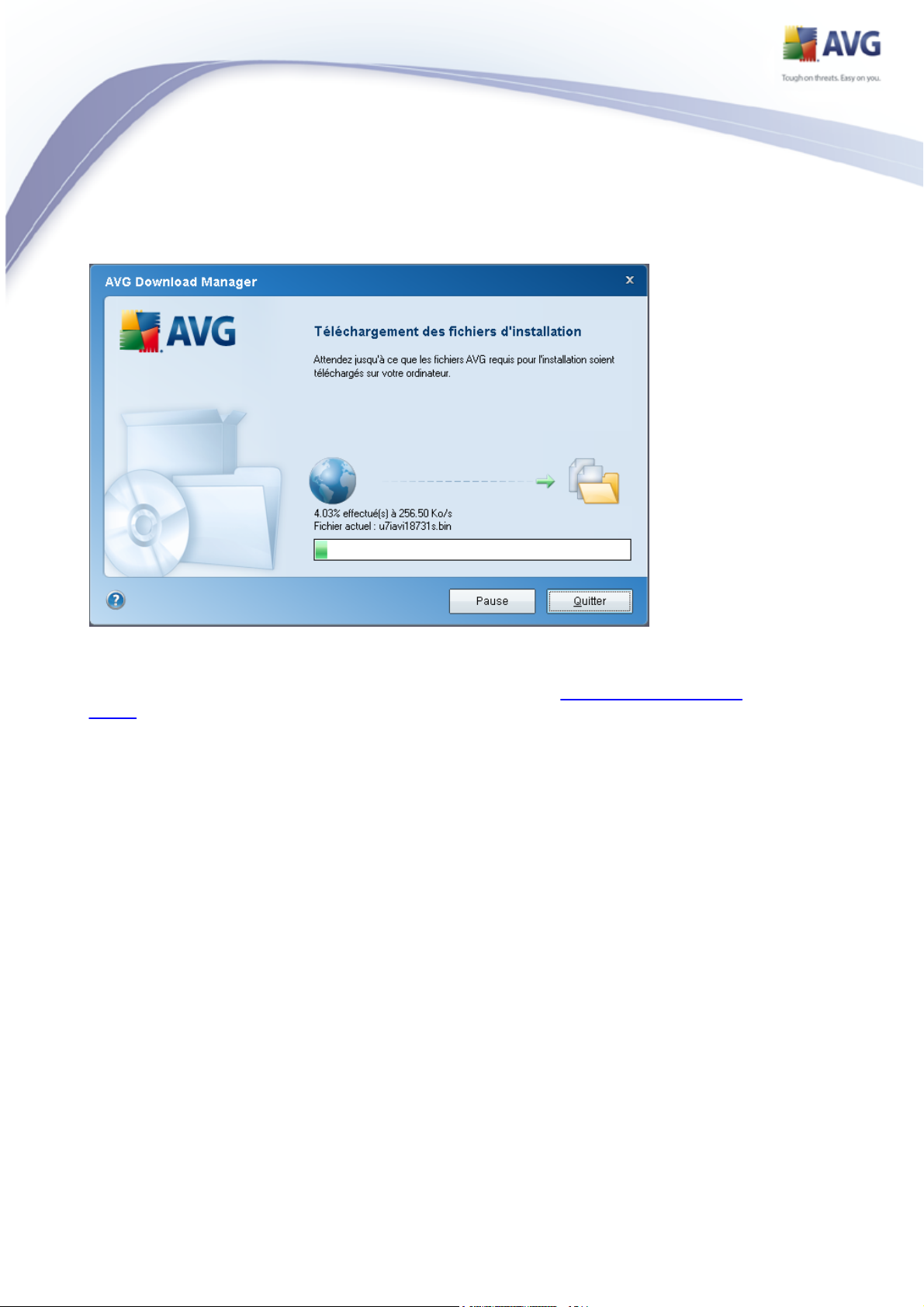
4.5. Télécharger les fichiers à installer
Vous avez maintenant fourni toutes les informations nécessaires pour que le AVG
Download Manager entame le téléchargement du fichier d'installation et lance le
processus d'installation. Vous pouvez maintenant passer au Processus d'installation
d'AVG.
AVG 8.5 Internet Security © 2008 Copyright AVG Technologies CZ, s.r.o. Tous droits réservés.
16
Page 17
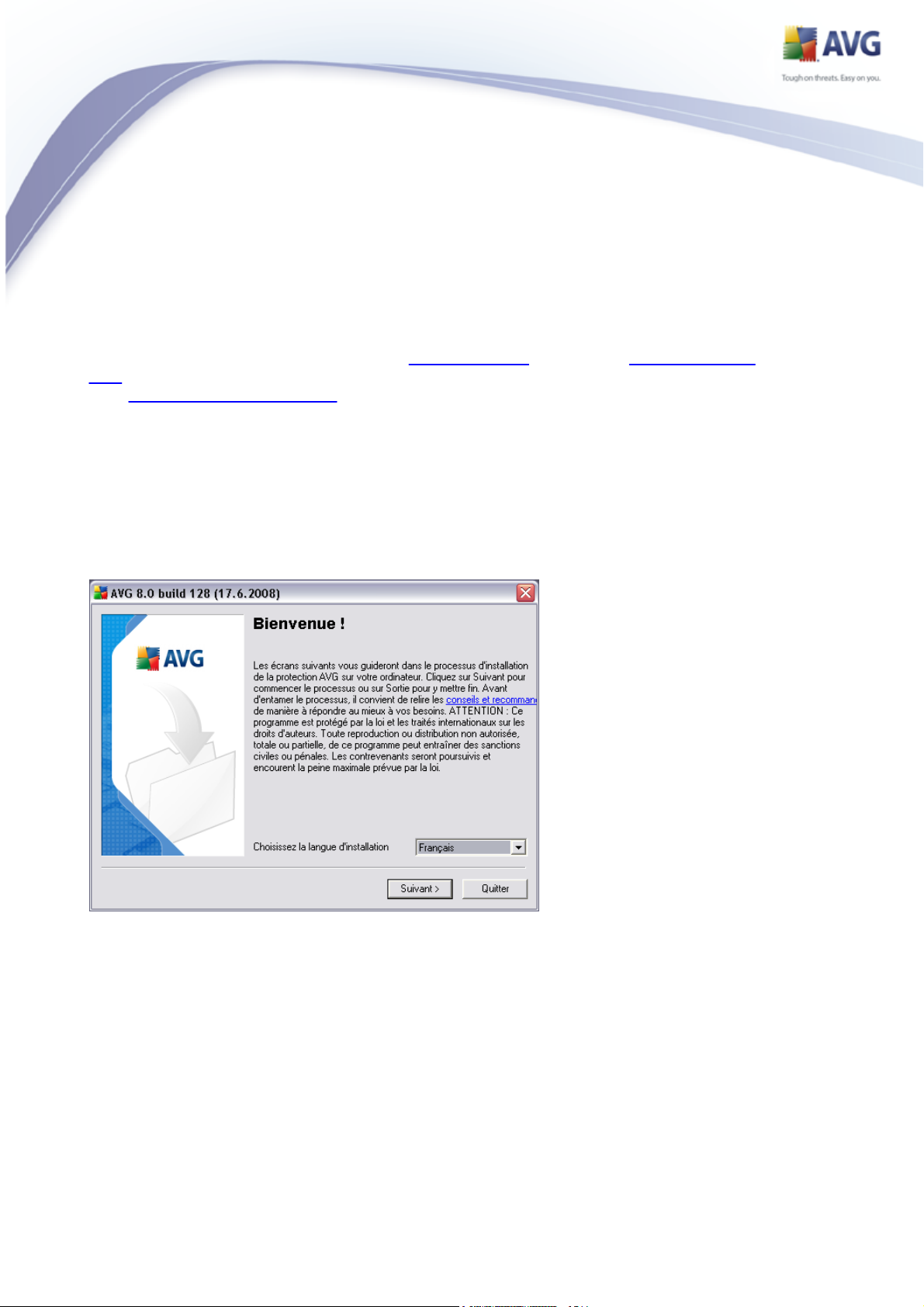
5.
Pour installer AVG sur l'ordinateur, il est nécessaire d'obtenir le dernier fichier
d'installation en date. Vous pouvez utiliser le fichier d'installation figurant sur le CD et
fourni avec votre édition, mais il se peut qu'il soit périmé.
En conséquence, nous vous recommandons de récupérer le fichier d'installation sur
Internet. Téléchargez le fichier depuis le site Web d'AVG (à l'adresse www.avgfrance.
com) / section Téléchargements. Vous pouvez également utiliser notre nouvel
outil AVG Download Manager qui vous aidera à créer et à télécharger le
conditionnement d'installation adapté à vos besoins, puis à lancer le processus de
téléchargement.
L'installation consiste à réaliser une série de tâches décrites à l'intérieur de boîtes de
dialogue. Dans la suivante, vous trouverez une explication de chaque boîte de
dialogue :
Processus d'installation
5.1. Lancement de l'installation
Le processus d'installation commence par l'affichage de la fenêtre Bienvenue dans
le programme d'installation AVG. Dans cette fenêtre, vous sélectionnez la langue
qui sera utilisée au cours de l'installation. Dans la partie inférieure de la fenêtre,
localisez l'option Choisissez la langue d'installation et sélectionnez la langue
désirée dans la liste déroulante. Cliquez ensuite sur le bouton Suivant pour confirmer
votre choix et passer à la boîte de dialogue suivante.
AVG 8.5 Internet Security © 2008 Copyright AVG Technologies CZ, s.r.o. Tous droits réservés.
17
Page 18
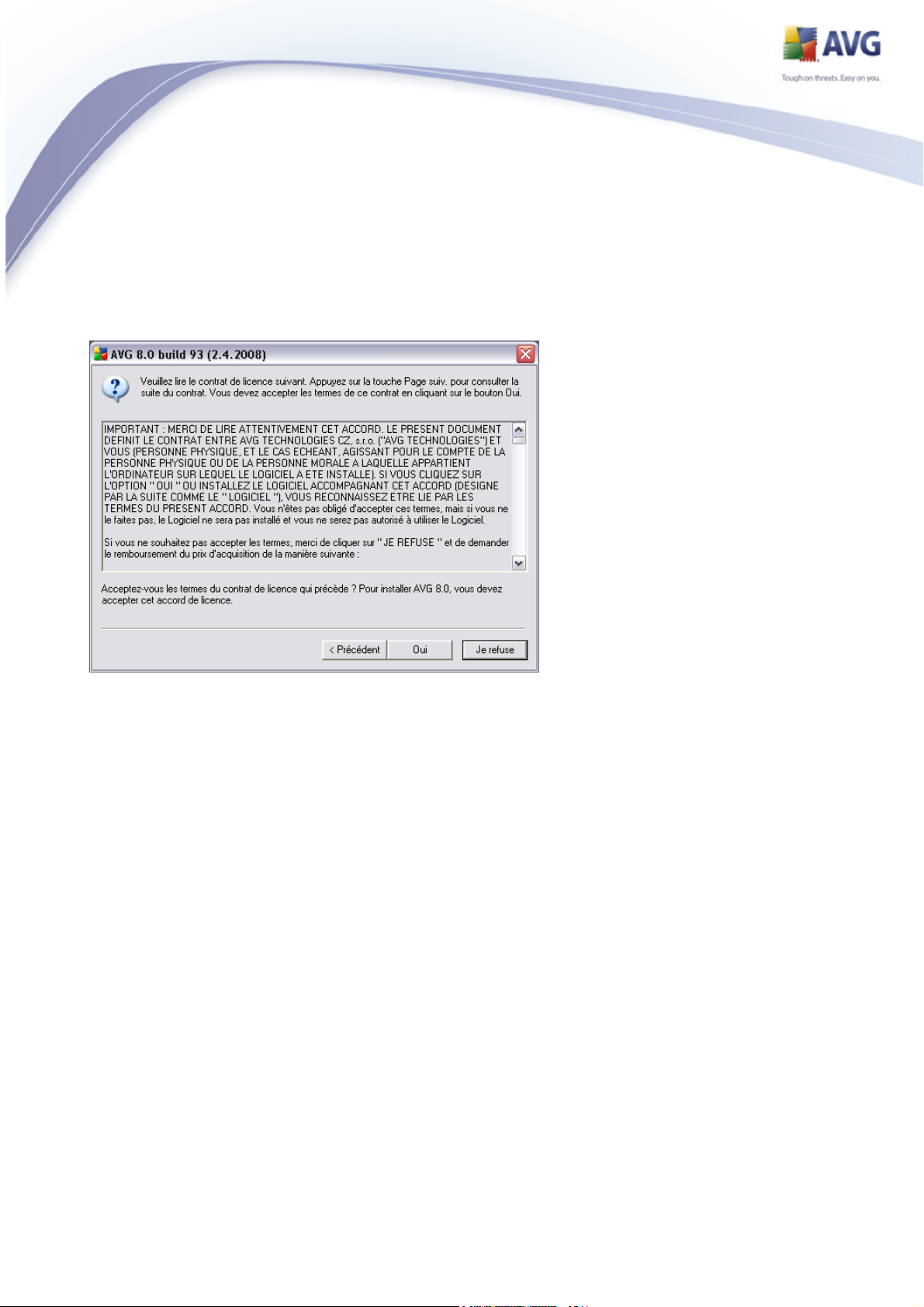
Attention : vous choisissez ici la langue qui sera utilisée pour l'installation
uniquement. Vous ne choisissez pas la langue utilisée dans l'interface AVG ; vous
serez amené à le faire ultérieurement, au cours du processus d'installation.
5.2. Contrat de licence
Le composant Licence affiche le texte complet de l'accord de licence avec AVG.
Veuillez le lire attentivement et confirmer que vous l'avez lu, compris et accepté en
cliquant sur le bouton Oui. Si vous n'acceptez pas les conditions de l'accord de
licence, cliquez sur le bouton Je refuse ; le processus d'installation prendra fin
immédiatement.
AVG 8.5 Internet Security © 2008 Copyright AVG Technologies CZ, s.r.o. Tous droits réservés.
18
Page 19
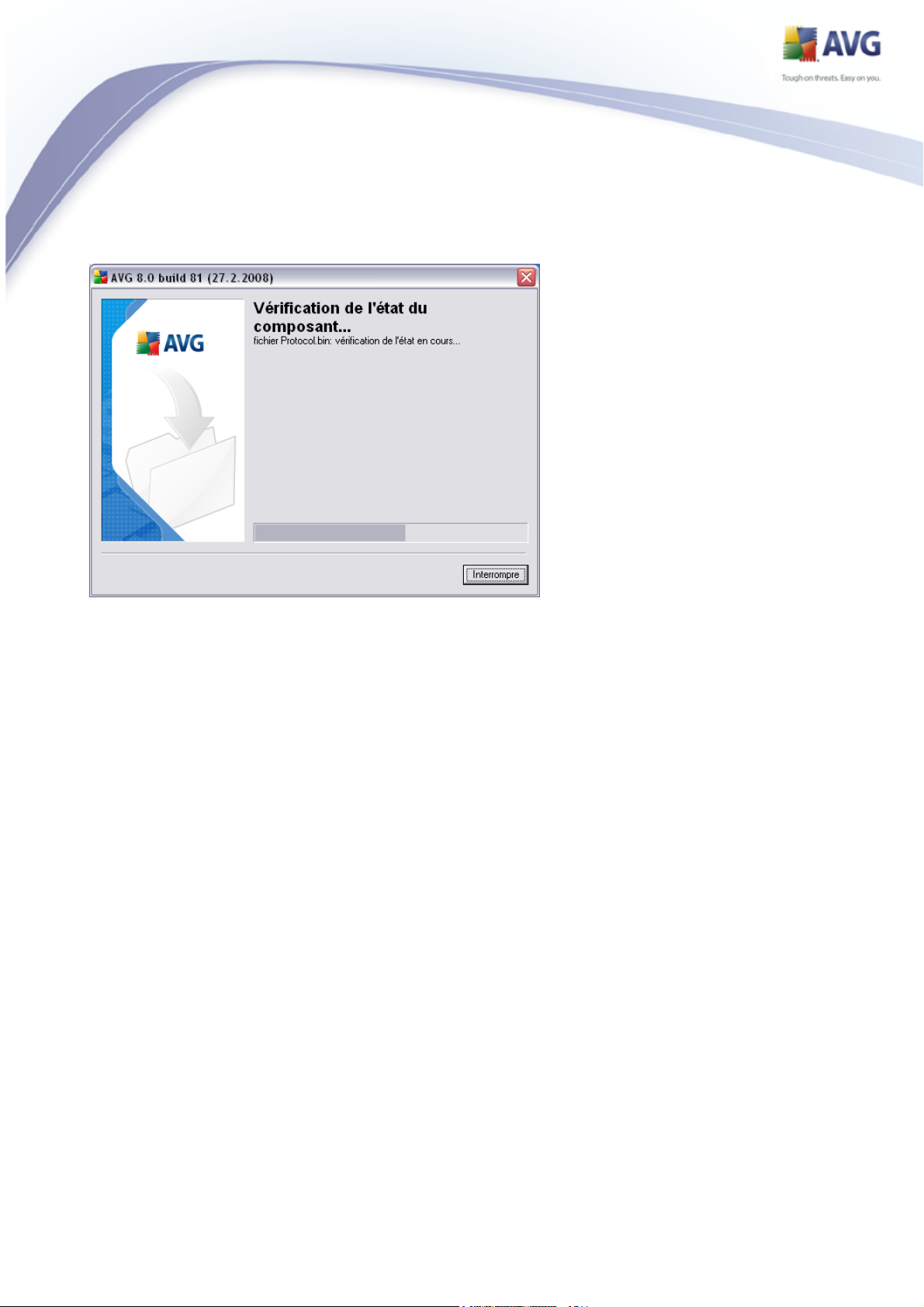
5.3. Vérification de l'état du composant
Après avoir accepté les termes de l'accord de licence, vous êtes redirigé vers la boîte
de dialogue de Vérification de l'état du système. Cette boîte de dialogue ne
requiert aucune intervention de votre part : le système est vérifié avant le démarrage
de l'installation du programme AVG. Merci de patienter jusqu'à la fin du processus,
qui passe automatiquement à la boîte de dialogue suivante.
AVG 8.5 Internet Security © 2008 Copyright AVG Technologies CZ, s.r.o. Tous droits réservés.
19
Page 20
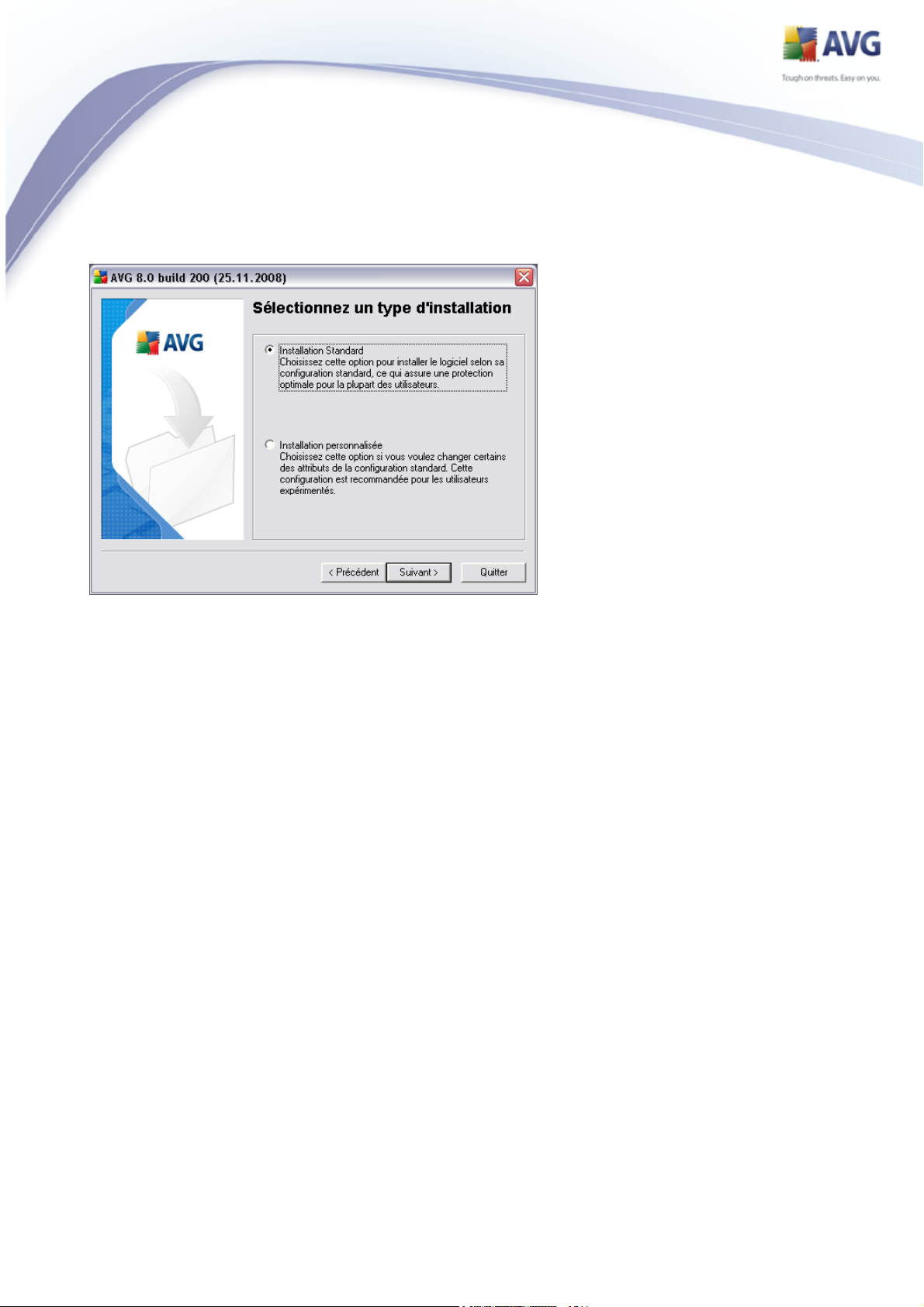
5.4. Sélection du type d'installation
La boîte de dialogue Sélectionnez un type d'installation propose deux options
d'installation : installation standard et installation personnalisée.
Dans la majorité des cas, il est recommandé d'adopter l'installation standard, qui
installe automatiquement le programme AVG selon les paramètres prédéfinis par
l'éditeur du logiciel. Cette configuration allie un maximum de sécurité et une
utilisation optimale des ressources. Si besoin est, vous avez toujours la possibilité de
modifier directement la configuration dans l'application AVG.
L'installation personnalisée est réservée aux utilisateurs expérimentés qui ont une
raison valable d'installer AVG selon des paramètres non standard. Cela leur permet
notamment d'adapter le programme à une configuration système spécifique.
5.5. Activer votre licence AVG
Dans la boîte de dialogueActiver votre licence AVG, vous devez indiquer vos coordonnées d'enregistrement. Saisissez votre nom (champ Nom d'utilisateur) et le nom de votre (champ Société).
Entrez ensuite votre numéro licence/numéro d'achat dans le champ Numéro de
licence. Le numéro d'achat se trouve sur la pochette du CD-ROM dans le coffret du
produit AVG. Le numéro de licence figure dans le message de confirmation que vous
avez reçu après avoir acheté le produit par Internet. Vous devez saisir le numéro tel
AVG 8.5 Internet Security © 2008 Copyright AVG Technologies CZ, s.r.o. Tous droits réservés.
20
Page 21
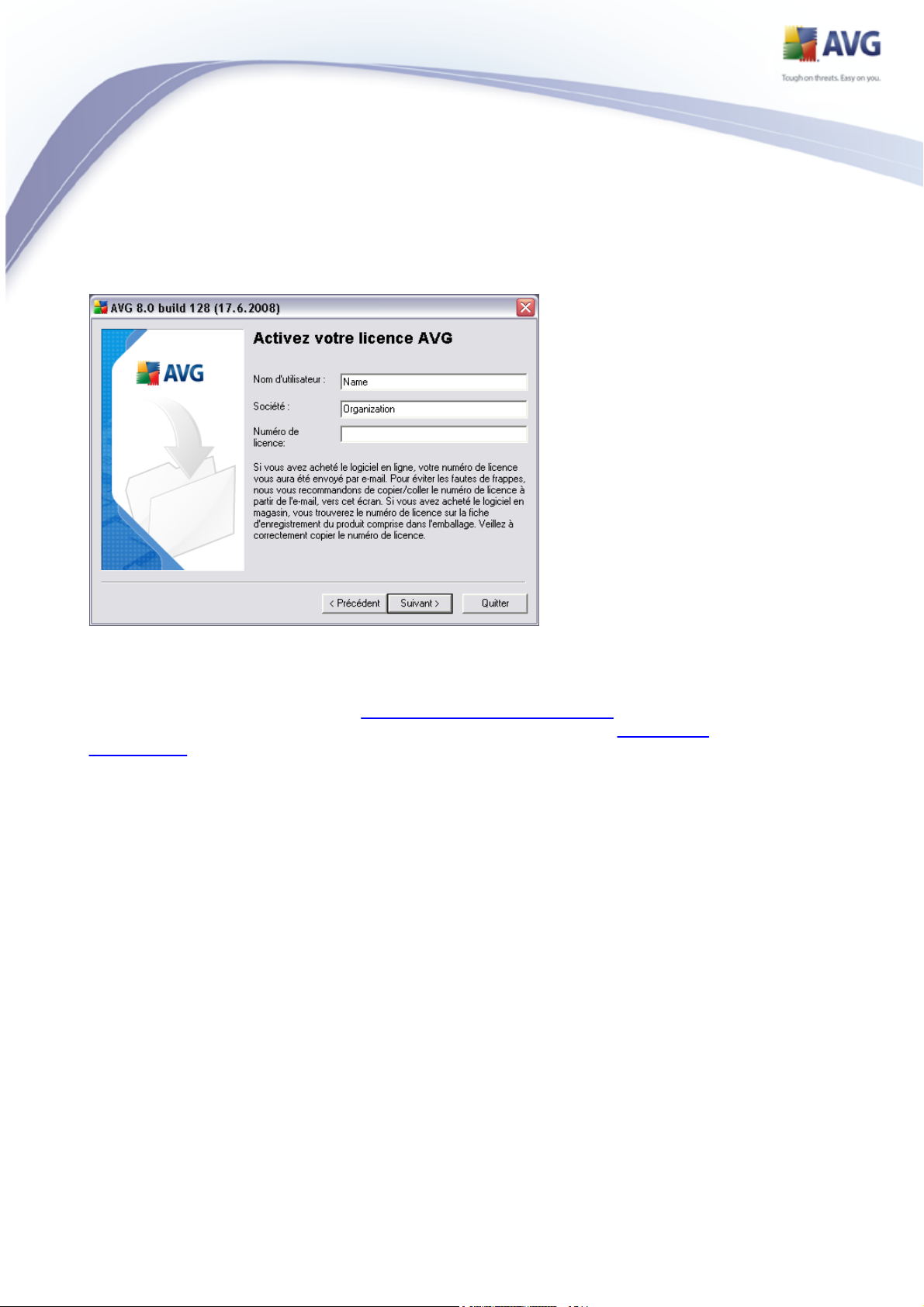
qu'il apparaît. Si le numéro de licence est disponible au format électronique (par
exemple, dans un e-mail), il est recommandé de l'insérer en faisant appel à la
méthode copier-coller.
Cliquez sur le bouton Suivant pour continuer le processus d'installation.
Si vous avez opté pour l'installation standard à l'étape précédente, vous accédez
directement à la boîte de dialogue Confirmation de l'installation . En revanche, si
vous avez préférez l'installation personnalisée, la boîte de dialogue Dossier de
destination s'affiche.
AVG 8.5 Internet Security © 2008 Copyright AVG Technologies CZ, s.r.o. Tous droits réservés.
21
Page 22
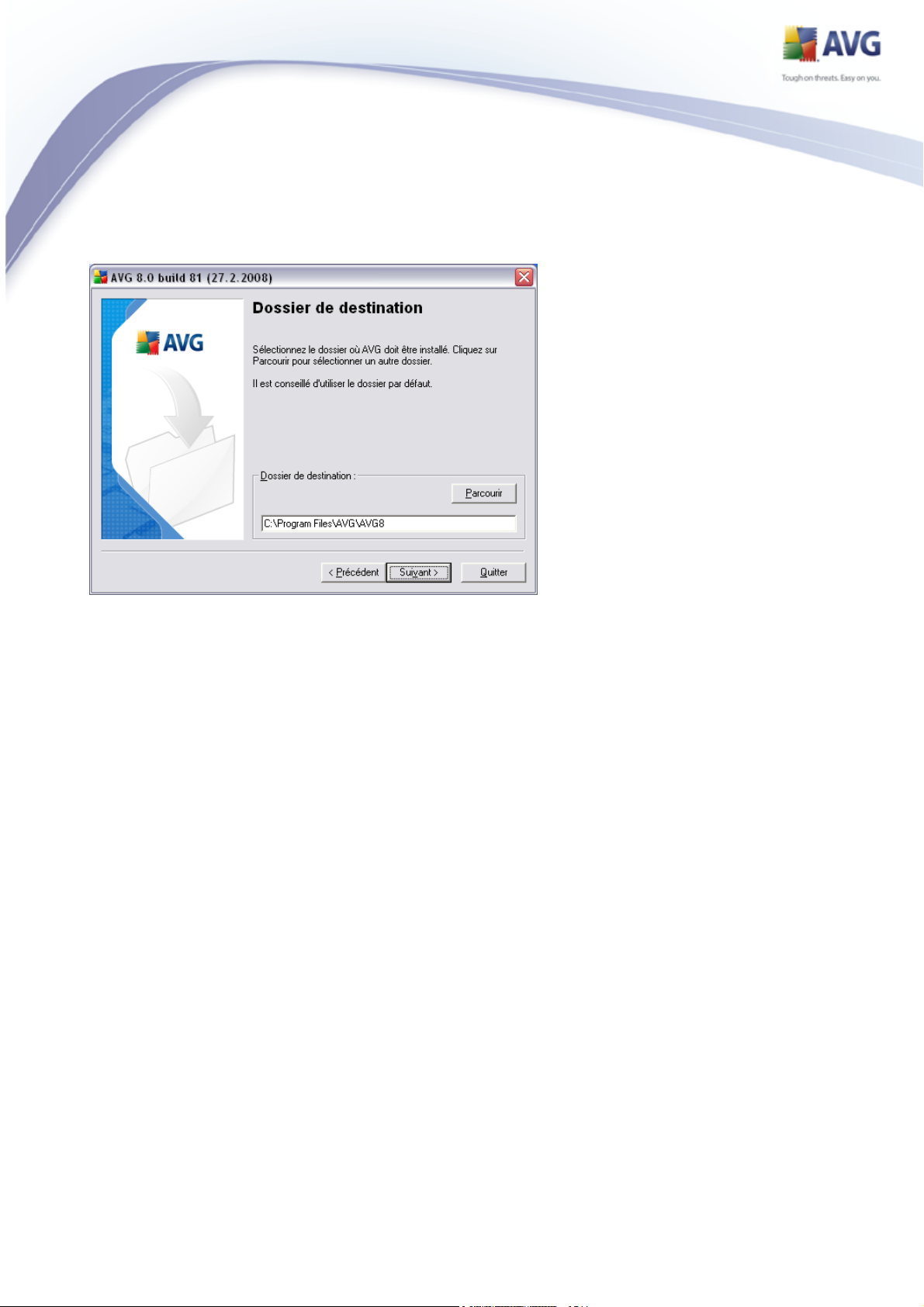
5.6. Installation personnalisée - Dossier de destination
La boîte de dialogue Dossier de destination permet d'indiquer le dossier dans lequel
les fichiers d'installation AVG sont enregistrés. Par défaut, AVG est installé dans le
dossier contenant les fichiers de programme sur le lecteur C:. Si vous optez pour un
autre emplacement, cliquez sur le bouton Parcourir pour consulter la structure du
lecteur et sélectionnez le dossier souhaité. Cliquez sur le bouton Suivant pour
confirmer votre choix.
AVG 8.5 Internet Security © 2008 Copyright AVG Technologies CZ, s.r.o. Tous droits réservés.
22
Page 23
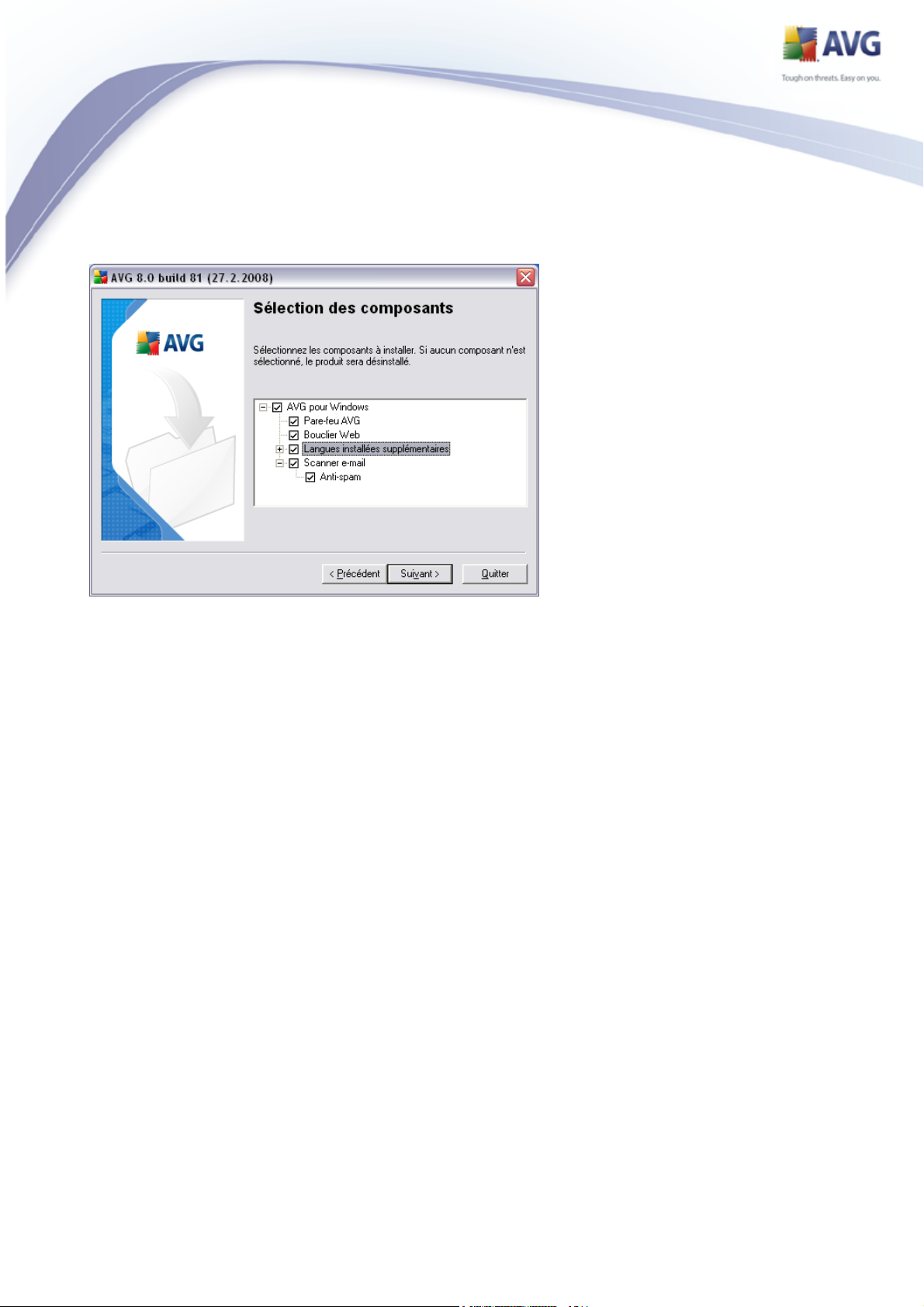
5.7. Installation personnalisée - Sélection des composants
La boîte de dialogue Sélection des composants présente tous les composants AVG
qui peuvent être installés. Si les paramètres par défaut ne vous satisfont pas, vous
pouvez supprimer ou ajouter certains composants.
Notez que vous pouvez seulement choisir des composants inclus dans
l'édition AVG dont vous avez acquis les droits. Seule l'installation de ces
composants sera proposée dans la boîte de dialogue Sélection des
composants.
Dans la liste des composants à installer, vous pouvez définir la/les langue(s) dans la/
lesquelles AVG doit être installé. Cochez la case Langues supplémentaires
installées - puis sélectionnez les langues désirées dans le menu.
Cliquez sur l'élément Scanner E-mail pour ouvrir et choisir le plug-in à installer afin
d'assurer la sécurité de la messagerie. Par défaut, le Plug-in pour Microsoft
Outlook sera installé. Une autre option spécifique est le Plug-in pour The Bat! Si
vous utilisez un autre client de messagerie (MS Exchange, Qualcomm Eudora, ...),
sélectionnez l'option Scanner de messagerie personnel afin de sécuriser votre
communication automatiquement, quel que soit le programme que vous utilisez.
Continuez la procédure en cliquant sur le bouton Suivant.
AVG 8.5 Internet Security © 2008 Copyright AVG Technologies CZ, s.r.o. Tous droits réservés.
23
Page 24
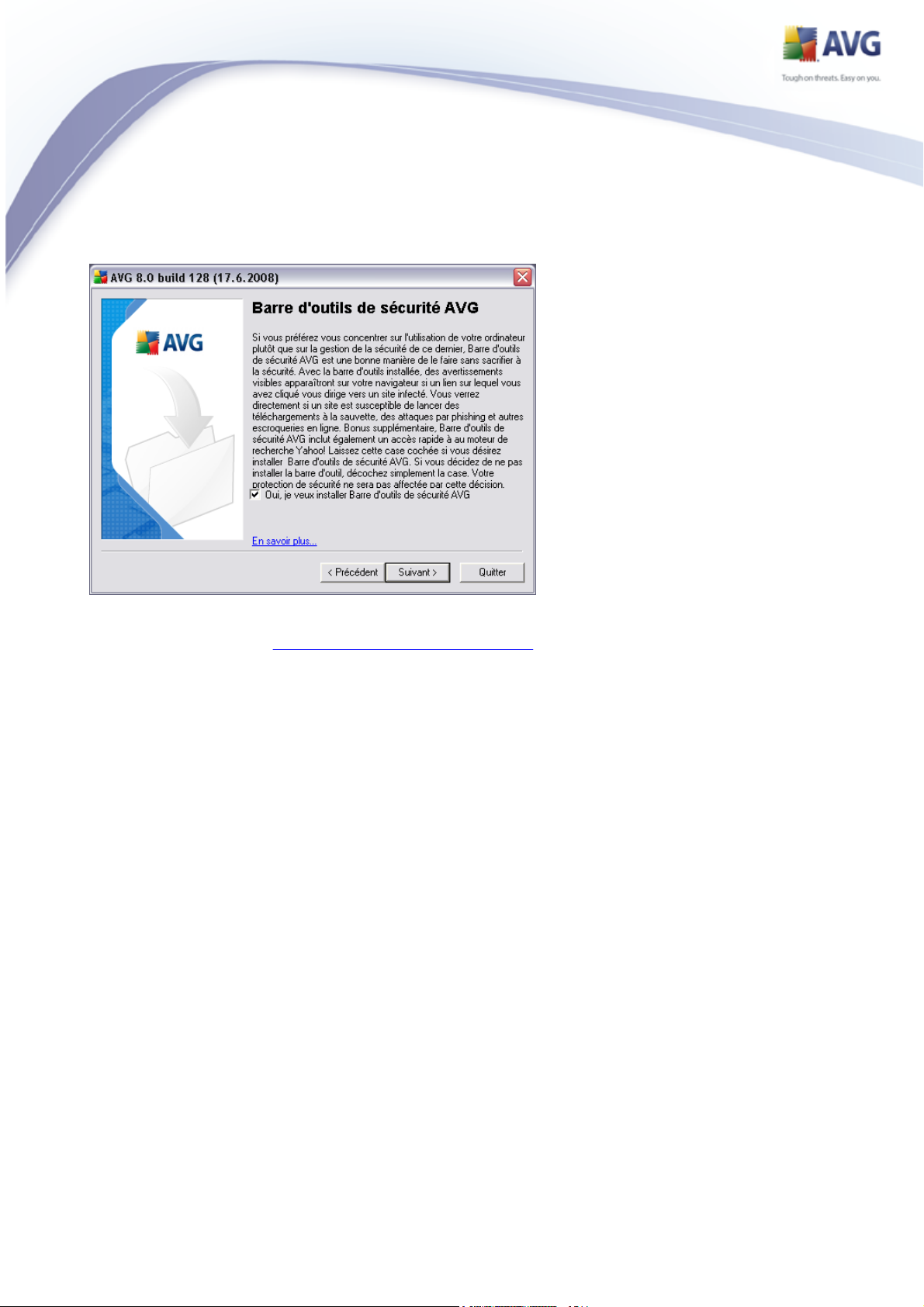
5.8. Barre d'outils de sécurité AVG
Dans la boîte de dialogue Barre d'outils de sécurité AVG, vous pouvez décider si vous voulez installer la Barre d'outils de sécurité AVG - si vous ne modifiez pas les paramètres par défaut, ce composant sera installé automatiquement dans votre navigateur Internet, en même temps qu'AVG 8.0 et les technologies AVG XPL afin de vous fournir la protection la plus complète pendant que vous surfez sur Internet.
AVG 8.5 Internet Security © 2008 Copyright AVG Technologies CZ, s.r.o. Tous droits réservés.
24
Page 25
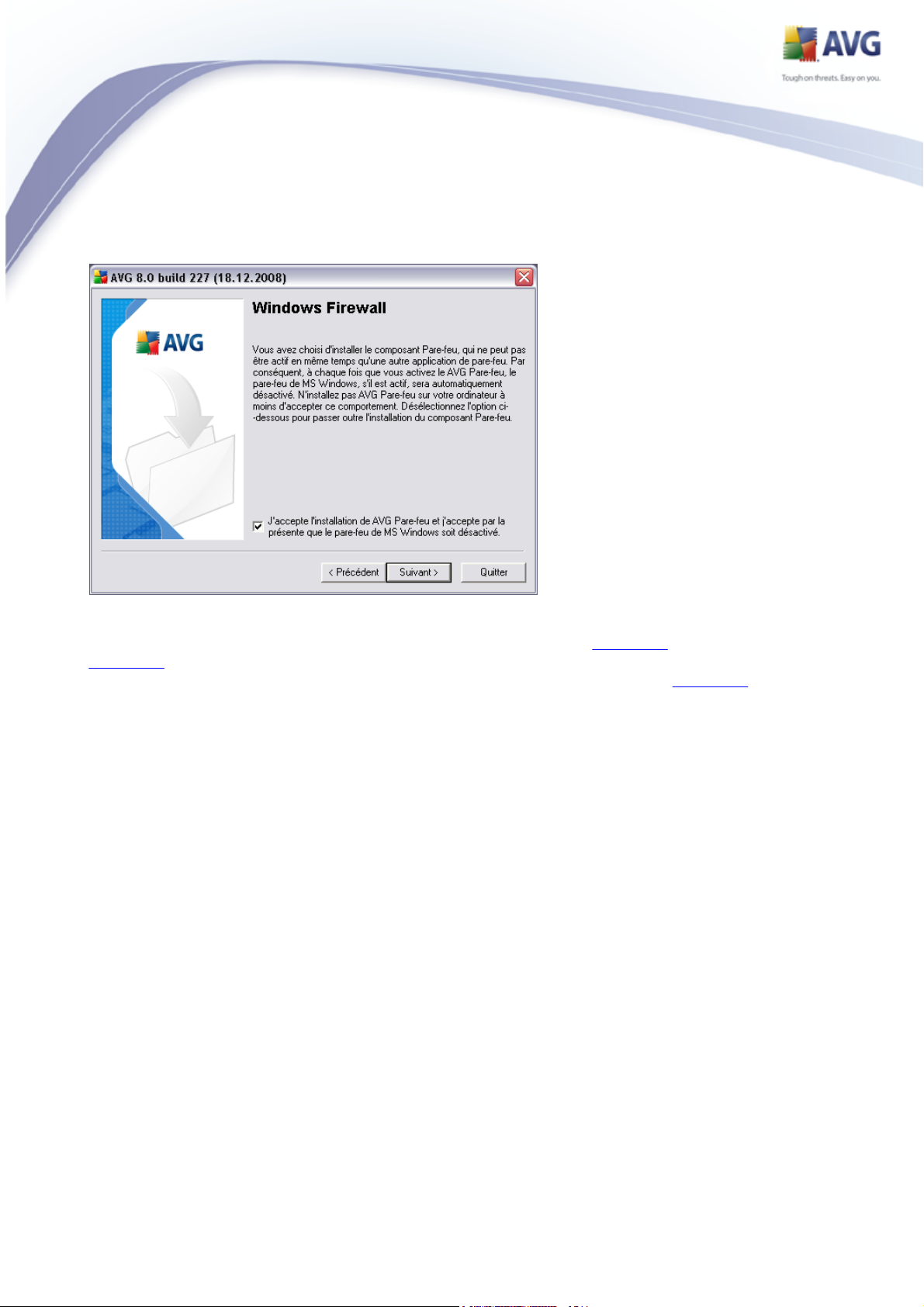
5.9. Pare-feu Windows
Le numéro de licence que vous avez fourni lors d'une des étapes précédentes
correspond à l'édition AVG 8.5 Internet Security qui inclut le Pare-feu AVG. Le
Pare-feu AVG ne peut pas fonctionner en parallèle avec un autre pare-feu déjà
installé. Dans cette boîte de dialogue, confirmez si vous voulez installer le Pare-feu
AVG et désactiver le pare-feu Windows en même temps.
Cliquez sur le bouton Suivant pour passer à l'écran suivant.
AVG 8.5 Internet Security © 2008 Copyright AVG Technologies CZ, s.r.o. Tous droits réservés.
25
Page 26
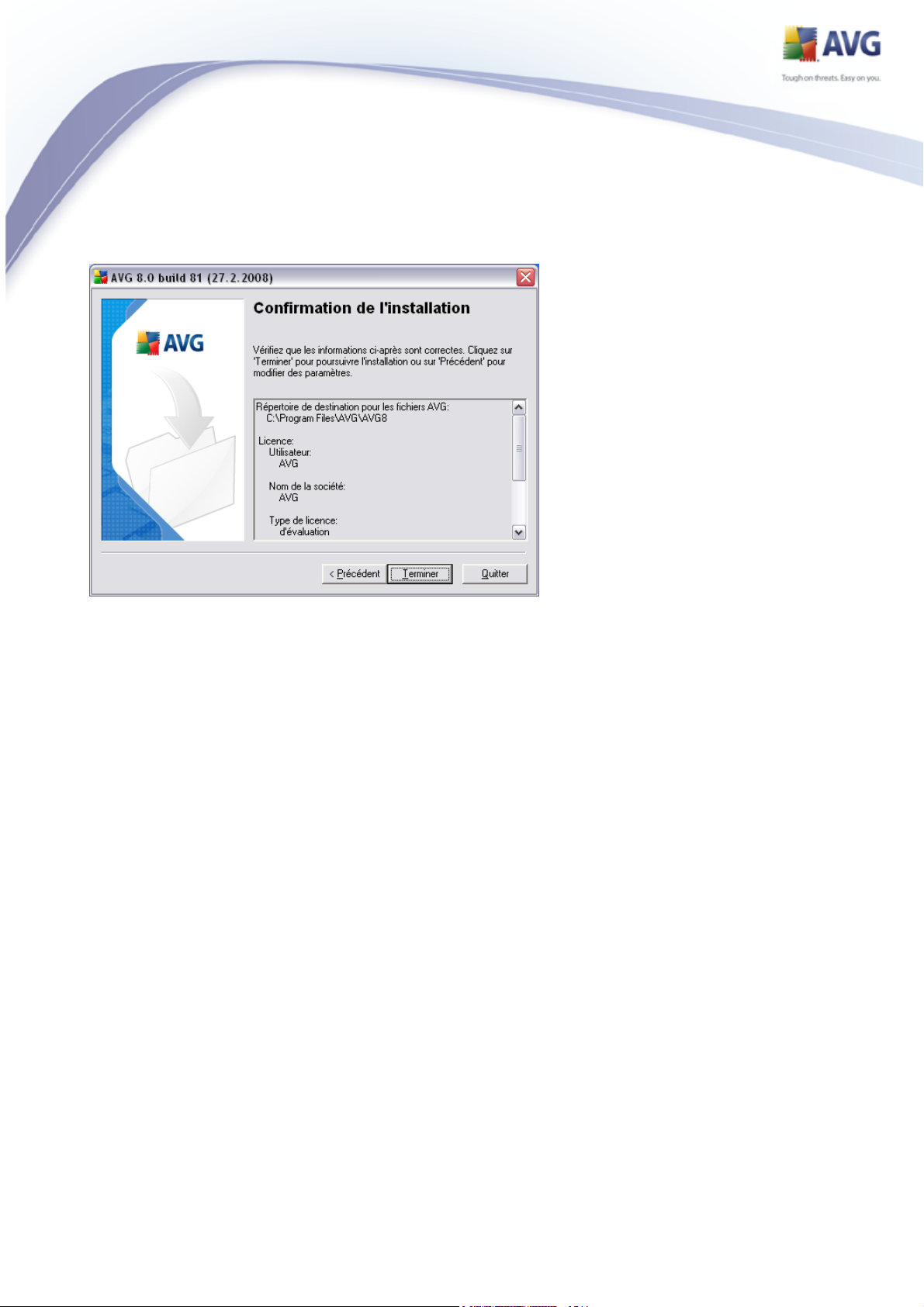
5.10.Résumé de l'installation
La boîte de dialogue Confirmation de l'installation donne des informations
générales sur tous les paramètres du processus d'installation. Veuillez vous assurer
que ces données sont correctes. Si c'est le cas, cliquez sur le bouton Terminer pour
finaliser l'installation. Sinon, cliquez sur le bouton Précédent pour revenir dans la
boîte de dialogue qui convient et corrigez les informations erronées.
5.11.Fin de l'application
Avant le début de la procédure d'installation, il se peut qu'une invite vous demande
de fermer certaines applications en cours d'exécution qui pourraient entrer en conflit
avec le processus d'installation d'AVG. Si tel est le cas, le message Fermeture de
l'application s'affichera. Ce message apparaît à titre informatif et ne requiert aucune
intervention de votre part ; si vous voulez que les programmes indiqués soient fermés
automatiquement, cliquez sur Suivant pour continuer :
AVG 8.5 Internet Security © 2008 Copyright AVG Technologies CZ, s.r.o. Tous droits réservés.
26
Page 27
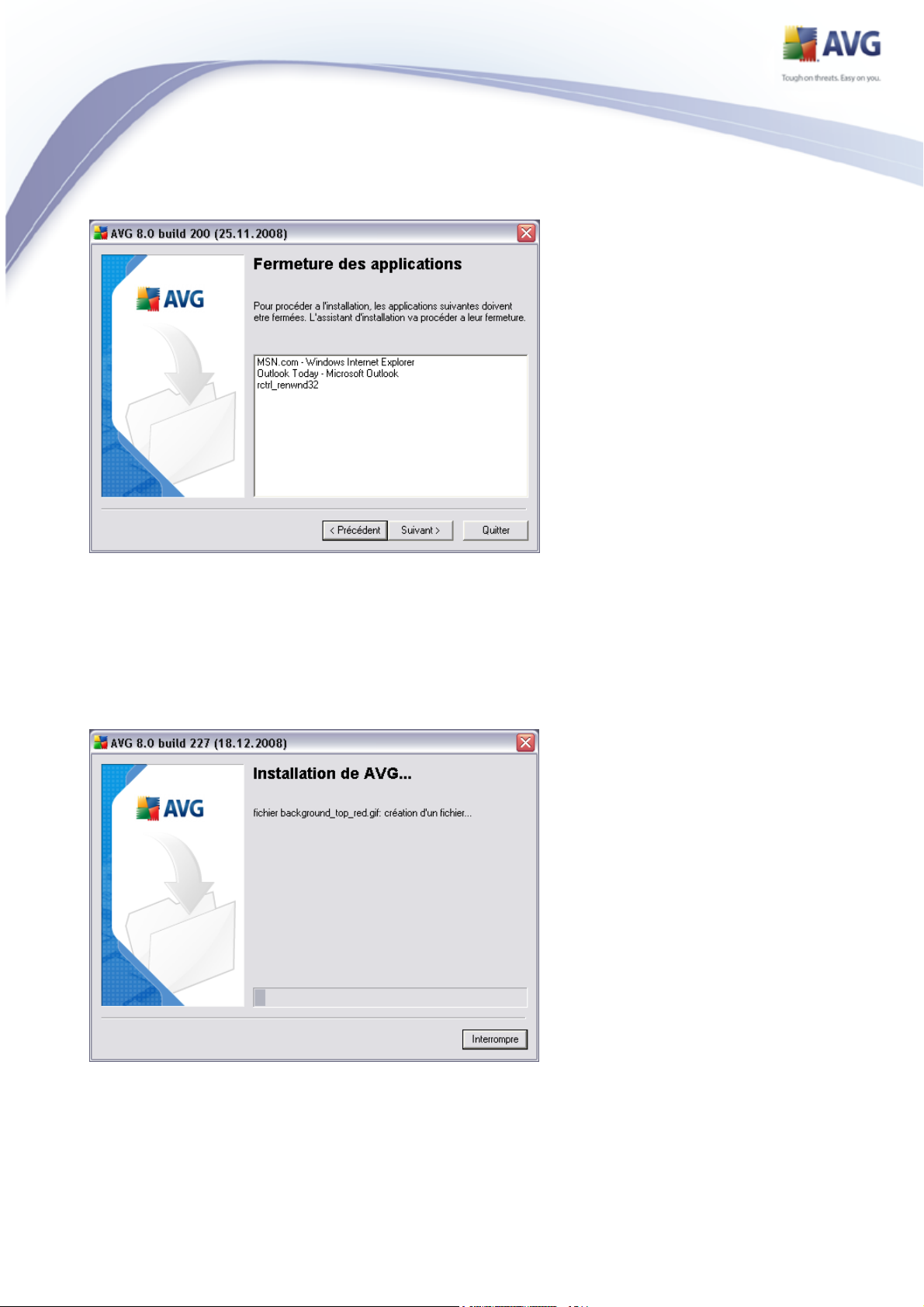
Remarque : assurez-vous de sauvegarder toutes vos données avant de confirmer la
fermeture des applications en cours d'exécution.
5.12.Installation en cours
La boîte de dialogue Installation d'AVG montre la progression du processus
d'installation et ne requiert aucune intervention de votre part :
AVG 8.5 Internet Security © 2008 Copyright AVG Technologies CZ, s.r.o. Tous droits réservés.
27
Page 28
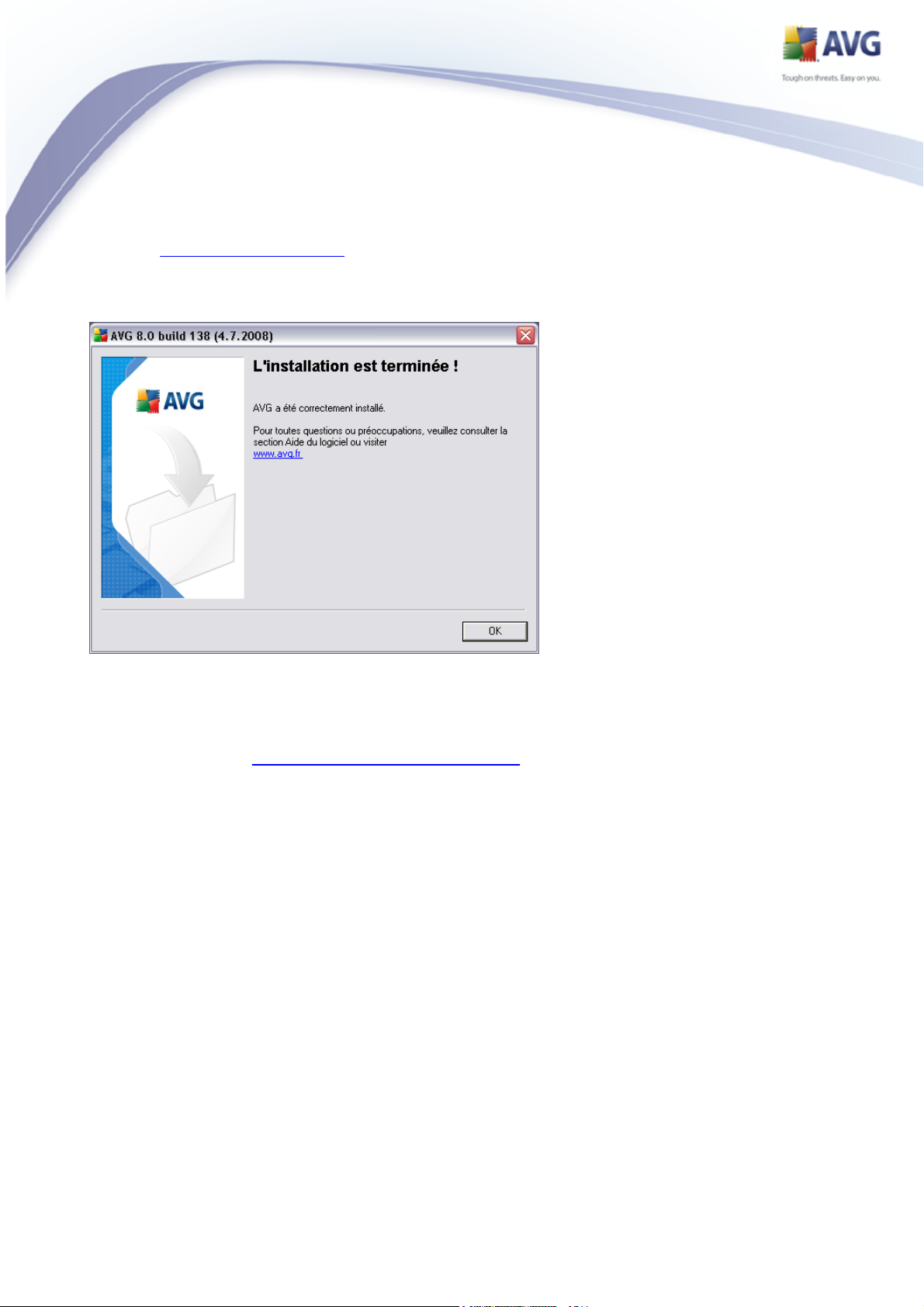
Merci de patienter jusqu'à la fin de l'installation. A la fin du processus, la boîte de dialogue Installation terminée s'affichera.
5.13.Installation terminée
La boîte de dialogue Installation terminée ! est la dernière étape du processus
d'installation d'AVG. AVG est maintenant installé sur l'ordinateur et est totalement
opérationnel. Le programme s'exécute en arrière-plan en mode automatique.
Après l'installation, l'assistant de configuration AVG sera automatiquement lancé
et vous guidera tout au long de la configuration élémentaire d'AVG 8.5 Internet
Security . Bien que la configuration d'AVG soit constamment accessible pendant
l'exécution d'AVG, nous vous recommandons vivement d'effectuer la configuration de
base à l'aide de l'assistant.
AVG 8.5 Internet Security © 2008 Copyright AVG Technologies CZ, s.r.o. Tous droits réservés.
28
Page 29
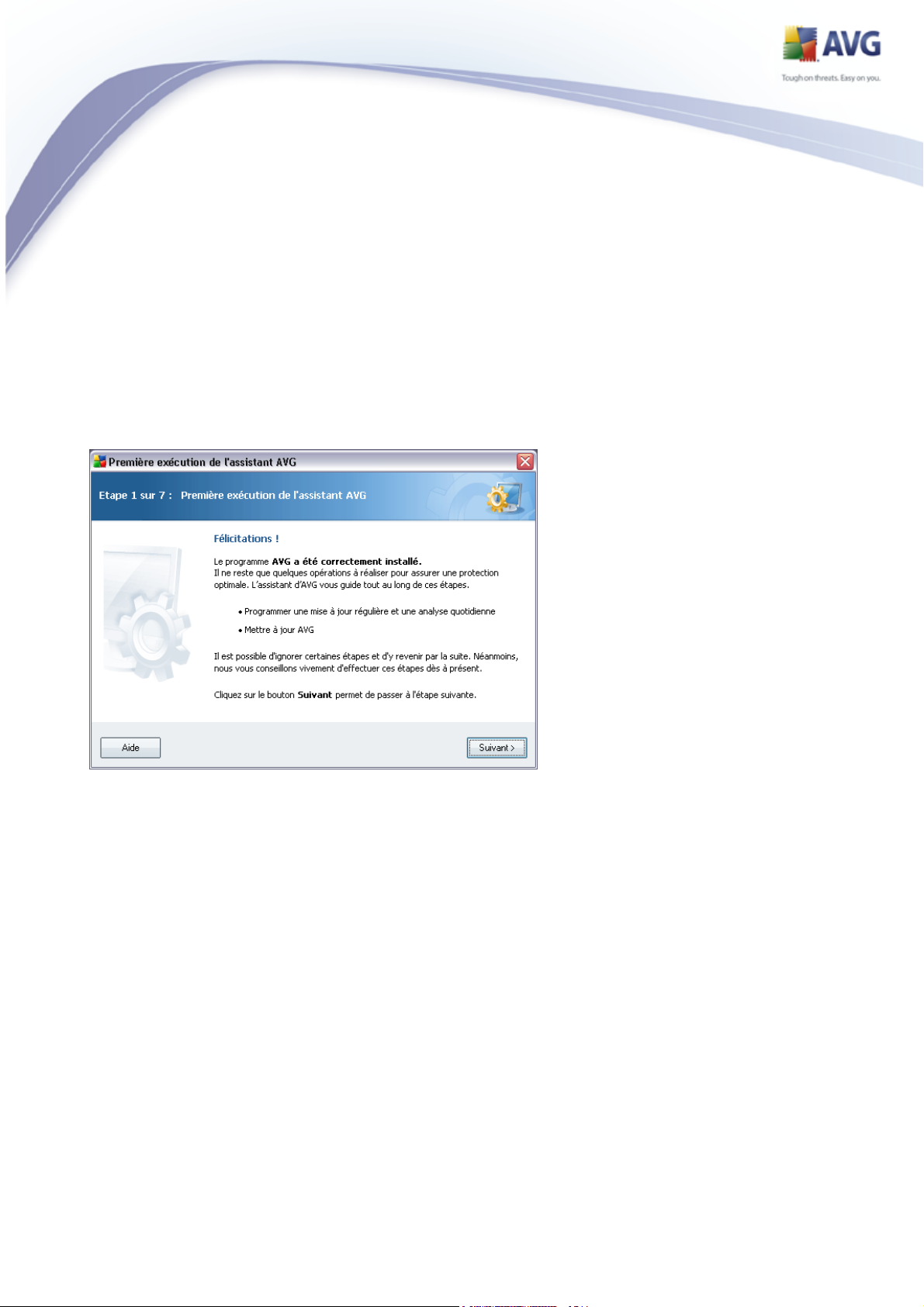
6.
Lorsque vous installez AVG sur votre ordinateur pour la première fois, l'assistant de
configuration AVG s'affiche afin de vous aider à définir les paramètres initiaux d'
AVG 8.5 Internet Security . Bien qu'il soit parfaitement possible de définir
ultérieurement tous les paramètres suggérés, il est recommandé de suivre le
déroulement de l'assistant afin de doter immédiatement votre ordinateur d'une
protection simple et efficace. Il vous suffit de suivre les instructions fournies dans les
écrans de l'assistant :
Assistant d'installation AVG
6.1. Présentation de l'assistant d'installation AVG
La fenêtre d'accueil de l'Assistant d'installation AVG donne un aperçu de l'état du
programme AVG sur l'ordinateur et suggère les étapes à effectuer pour optimiser la
protection. Cliquez sur le bouton Suivant pour continuer.
AVG 8.5 Internet Security © 2008 Copyright AVG Technologies CZ, s.r.o. Tous droits réservés.
29
Page 30
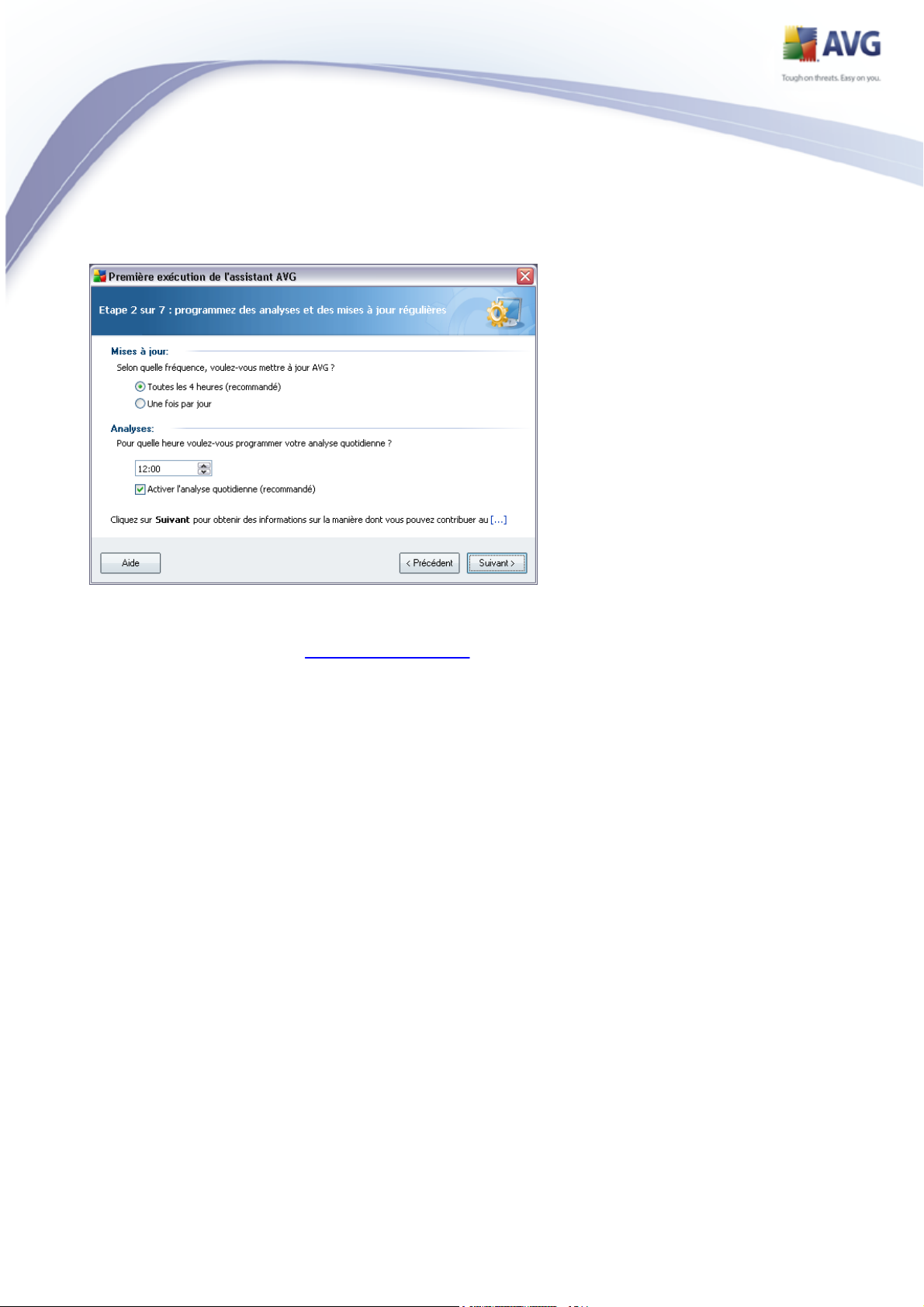
6.2. Programmation des analyses et des mises à jour
Dans la boîte de dialogue de programmation des analyses et des mises à jour
régulières, définissez la fréquence de vérification des fichiers de mise à jour et
précisez l'heure à laquelle l'analyse programmée doit avoir lieu. Il est recommandé de
conserver les valeurs par défaut. Cliquez sur le bouton Suivant pour passer à l'écran
suivant.
AVG 8.5 Internet Security © 2008 Copyright AVG Technologies CZ, s.r.o. Tous droits réservés.
30
Page 31

6.3. Aidez-nous à identifier les nouvelles menaces présentes sur Internet
Dans la boîte de dialogue Aidez-nous à identifier les nouvelles menaces, vous
avez la possibilité d'activer la fonction qui signale les exploits et les sites Web
malveillants identifiés par les utilisateurs via les fonctions AVG Surf-Shield / AVG
Search-Shield du composant LinkScanner, afin d'alimenter la base de données
d'informations sur les activités malveillantes sur le Web. Il est recommandé de
conserver la valeur par défaut et d'activer le signalement. Cliquez sur le bouton
Suivant pour passer à l'écran suivant.
AVG 8.5 Internet Security © 2008 Copyright AVG Technologies CZ, s.r.o. Tous droits réservés.
31
Page 32

6.4. Configuration de la barre d'outils de sécurité AVG
Dans la boîte de dialogue de configuration de la barre d'outils de sécurité AVG, vous pouvez cocher la case pour définir le moteur de recherche Yahoo! comme le moteur par défaut.
6.5. Mise à jour de la protection AVG
AVG 8.5 Internet Security © 2008 Copyright AVG Technologies CZ, s.r.o. Tous droits réservés.
32
Page 33
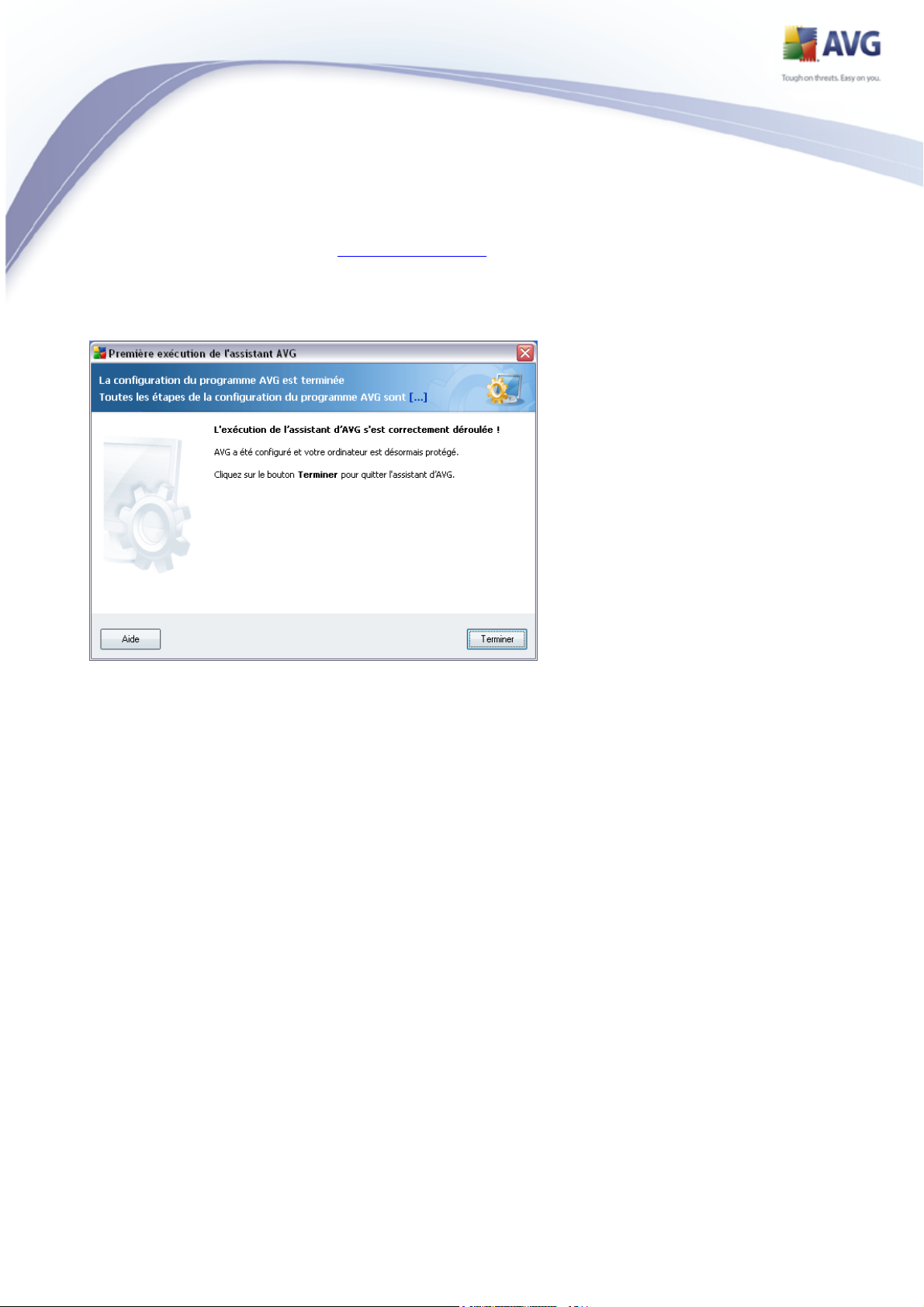
La fenêtre de mise à jour de la protection AVG recherche et télécharge
automatiquement les dernières mises à jour d'AVG. Cliquez sur le bouton Suivant
pour télécharger les derniers fichiers de mise à jour et lancer le processus.
6.6. Configuration d'AVG terminée
Maintenant, AVG 8.5 Internet Security est configuré. Cliquez sur le bouton
Terminer pour commencer à utiliser AVG.
AVG 8.5 Internet Security © 2008 Copyright AVG Technologies CZ, s.r.o. Tous droits réservés.
33
Page 34

7.
L'Assistant de configuration du Pare-feu s'exécute automatiquement après
l'installation d'AVG 8.5 Internet Security . Bien qu'il soit possible de configurer les
paramètres du composant à un stade ultérieur, il est recommandé de vous conformer
à l'assistant pour vous assurer que le Pare-feu fonctionne correctement.
L'Assistant de configuration du Pare-feu peut également être lancé depuis l'
interface du Pare-feu en cliquant sur le bouton Assistant de configuration.
Assistant de configuration du Pare-feu
7.1. Options de connexion réseau
Dans cette boîte de dialogue, l'assistant de configuration automatique du Parefeu demande d'indiquer le mode de connexion de l'ordinateur à Internet. Il est
évident, par exemple, que les règles de sécurité s'appliquant à un portable (lorsque
celui-ci est utilisé pour se connecter à Internet à partir d'un aéroport, d'une chambre
d'hôtel, etc.) doivent être plus strictes que celle d'un ordinateur appartenant à un
domaine (ordinateur relié au réseau de l'entreprise, etc.). Basées sur le type de
connexion sélectionné, les règles par défaut du Pare-feu seront définies en fonction
de leur propre niveau de sécurité.
Vous avez le choix entre trois options :
· Ordinateur isolé
· Ordinateur inclus dans un réseau
AVG 8.5 Internet Security © 2008 Copyright AVG Technologies CZ, s.r.o. Tous droits réservés.
34
Page 35
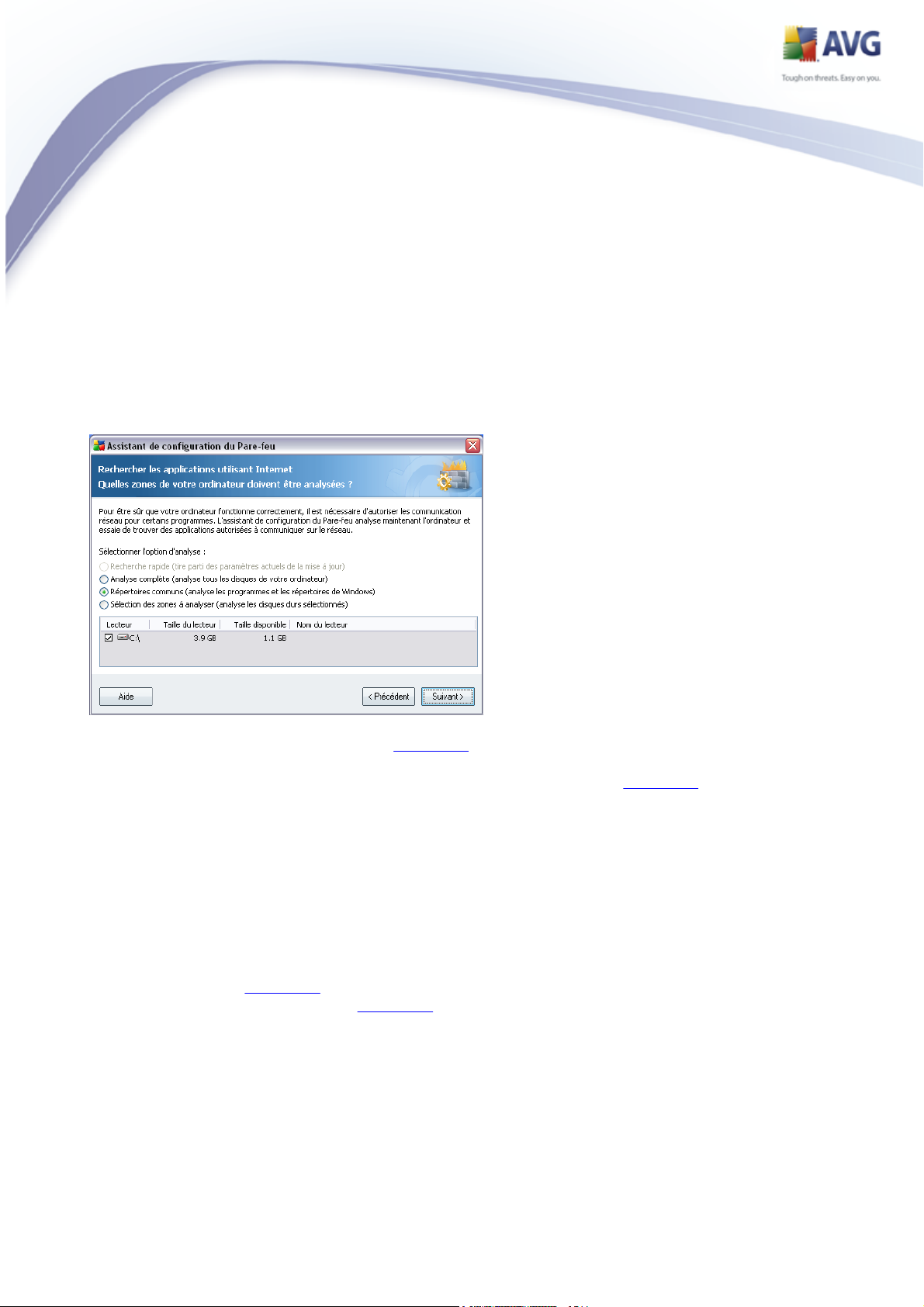
· Ordinateur nomade (un portable, en général)
· Réseau domestique
Choisissez, dans cette boîte de dialogue, le(s) type(s) de connexion(s) adapté(s) à
l'usage habituel que vous faites de votre ordinateur. Vous pouvez faire plusieurs choix
selon le cas. Confirmez la sélection en cliquant sur le bouton Suivant et passez à la
boîte de dialogue suivante.
7.2. Rechercher les applications utilisant Internet
Pour définir la configuration initiale du pare-feu, il est nécessaire d'analyser votre
ordinateur et de déterminer les applications et les services système ayant besoin de
communiquer sur le réseau. Il est essentiel d'élaborer des règles de pare-feu initiales
pour l'ensemble de ces applications et services.
Remarque : l'assistant détecte toutes les applications connues communiquant sur le
réseau et définit des règles pour ces applications. Il est possible, cependant, que
certaines applications ne soient pas détectées.
Dans la boîte de dialogue Rechercher les applications utilisant Internet, vous devez choisir entre les options suivantes :
· Recherche rapide – cette option n'est active que si vous avez précédemment
configuré le Pare-feu. Seules les applications enregistrées avec la
configuration existante du Pare-feu seront incluses dans la recherche. La
nouvelle configuration par défaut (c'est-à-dire celle recommandée par
l'éditeur) sera alors appliquée à celles-ci. Notez qu'aucune nouvelle
AVG 8.5 Internet Security © 2008 Copyright AVG Technologies CZ, s.r.o. Tous droits réservés.
35
Page 36
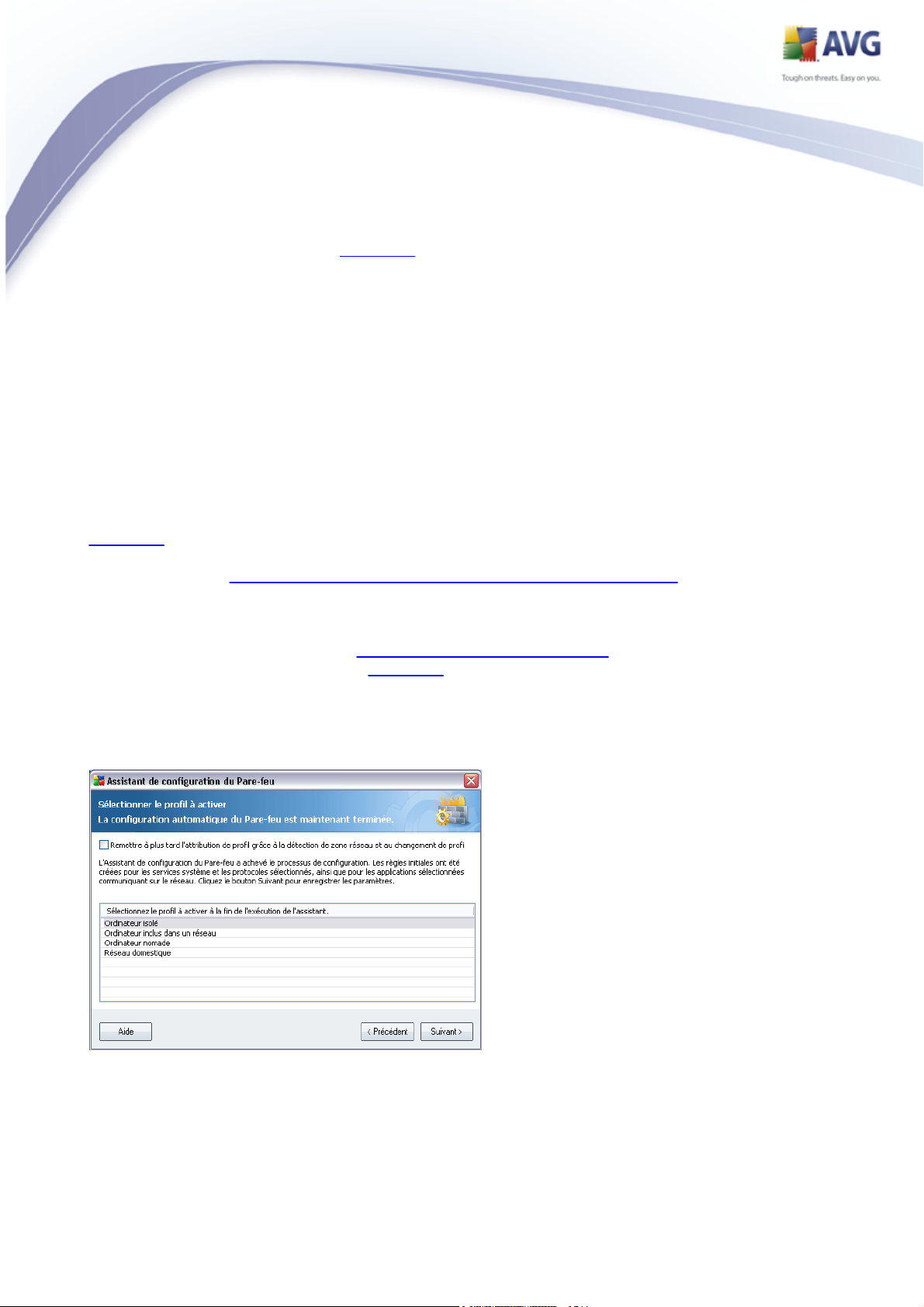
application ne sera détectée. Nous recommandons cette option si vous avez
déjà défini les règles du Pare-feu et souhaitez ne pas avoir à répéter le
processus d'analyse complet.
· Analyse complète -analyse tous les disques locaux de l'ordinateur
· Répertoires communs - (option par défaut) analyse les programmes et les
répertoires de Windows exclusivement ; la durée d'analyse est
considérablement réduite
· Sélection des zones à analyser - option permettant de préciser les disques
durs à analyser
7.3. Sélectionner le profil à activer
La boîte de dialogue Sélectionner le profil à activer récapitule la configuration du
Pare-feu définie dans les boîtes de dialogue précédentes.
Avant de quitter l'assistant de configuration automatique du Pare-feu, il est
nécessaire de sélectionner le profil que vous comptez utiliser sur votre ordinateur.
Vous avez le choix entre trois options (Ordinateur isolé, Ordinateur inclus dans un
réseau, Ordinateur nomade) en fonction des paramètres de connexion spécifiés dans
le premier écran de cet assistant (Options de connexion réseau). Vous pourrez
ensuite choisir, parmi les profils du Pare-feu prédéfinis, celui qui convient le mieux à
la configuration de votre ordinateur.
Pour l'instant, sélectionnez le profil choisi dans la liste et activez-le en cliquant sur le
bouton Suivant :
AVG 8.5 Internet Security © 2008 Copyright AVG Technologies CZ, s.r.o. Tous droits réservés.
36
Page 37

Si vous ne voulez pas configurer les profils manuellement, vous pouvez activer la
fonction de détection automatique de profil. Dans ce cas, le Pare-feu sélectionnera
automatiquement le profil le mieux adapté sur la base du lieu et du mode de
connexion au réseau. La sélection automatique de profil garantit une sécurité
maximale ! Pour sélectionner cette option, cochez la case Affecter un profil plus
tard grâce à la détection de la zone réseau et à la sélection automatique de
profil dans la partie supérieure de la boîte de dialogue :
De cette manière, la liste des profils est désactivée et il vous suffit de cliquer sur le
bouton Suivant pour passer à l'écran suivant de l'assistant.
7.4. Examen de la configuration
AVG 8.5 Internet Security © 2008 Copyright AVG Technologies CZ, s.r.o. Tous droits réservés.
37
Page 38
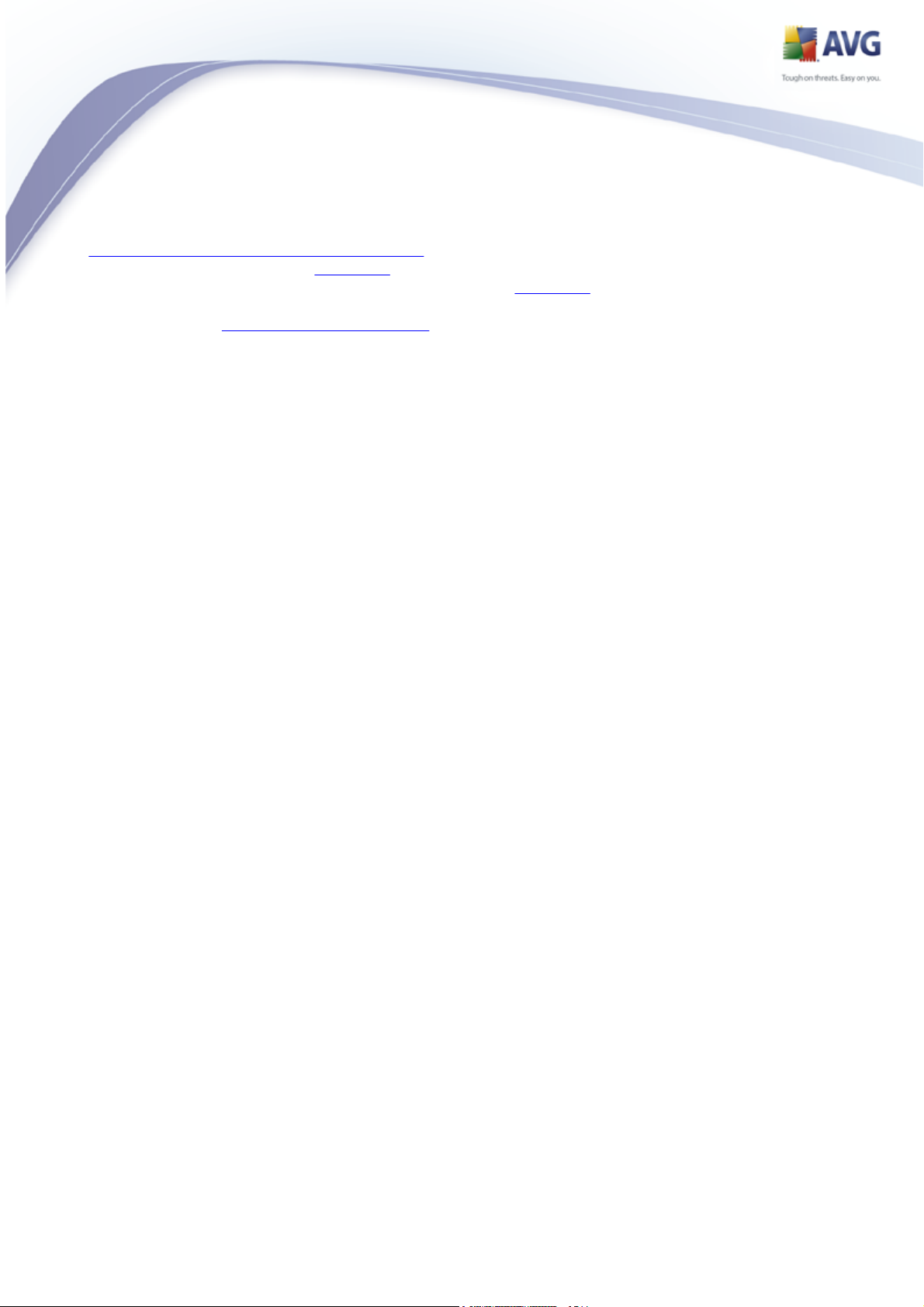
La boîte de dialogue Examen de la configuration est la dernière étape de l'
Assistant de configuration du Pare-feu. Cliquez sur le bouton Terminer pour
confirmer les paramètres du Pare-feu. Si vous voulez vérifier les paramètres de la
configuration ou passer à la configuration détaillée du Pare-feu, cliquez sur le
bouton Afficher la configuration modifiée pour basculer sur l'interface de
modification des paramètres du Pare-feu.
AVG 8.5 Internet Security © 2008 Copyright AVG Technologies CZ, s.r.o. Tous droits réservés.
38
Page 39

8.
Opérations à effectuer après l'installation
8.1. Enregistrement du produit
Après l'installation d'AVG 8.5 Internet Security , veuillez enregistrer votre produit
en ligne sur le site Web d'AVG, Enregistrement, page (suivez les instructions
fournies à la page ). Après l'enregistrement, vous bénéficierez de tous les avantages
associés à votre compte utilisateur AVG et aurez accès à la lettre d'informations
d'AVG ainsi qu'aux autres services réservés exclusivement aux utilisateurs
enregistrés.
8.2. Accès à l'interface utilisateur
L'interface utilisateur d'AVG est accessible de plusieurs façons :
· double-cliquez sur l'icône AVG dans la barre d'état système
· double-cliquez sur l'icône AVG située sur le Bureau
· dans le menu Démarrer/Tous les programmes/AVG 8.0/Interface
utilisateur AVG
8.3. Analyse complète
Le risque de contamination de l'ordinateur par un virus avant l'installation d'AVG 8.5
Internet Security ne doit pas être écarté. C'est pour cette raison qu'il est
recommandé de lancer une analyse complète afin de s'assurer qu'aucune infection ne s'est déclarée dans votre ordinateur.
Pour obtenir des instructions sur l'exécution d'une analyse complète, reportez-vous
au chapitre Analyse AVG.
8.4. Test EICAR
Pour confirmer que l'installation d'AVG 8.5 Internet Security est correcte, effectuez
un test EICAR.
Cette méthode standard et parfaitement sûre sert à tester le fonctionnement de
l'anti-virus en introduisant un pseudo-virus ne contenant aucun fragment de code
viral et ne présentant absolument aucun danger. La plupart des produits réagissent
comme s'il s'agissait d'un véritable virus (en lui donnant un nom significatif du type
AVG 8.5 Internet Security © 2008 Copyright AVG Technologies CZ, s.r.o. Tous droits réservés.
39
Page 40
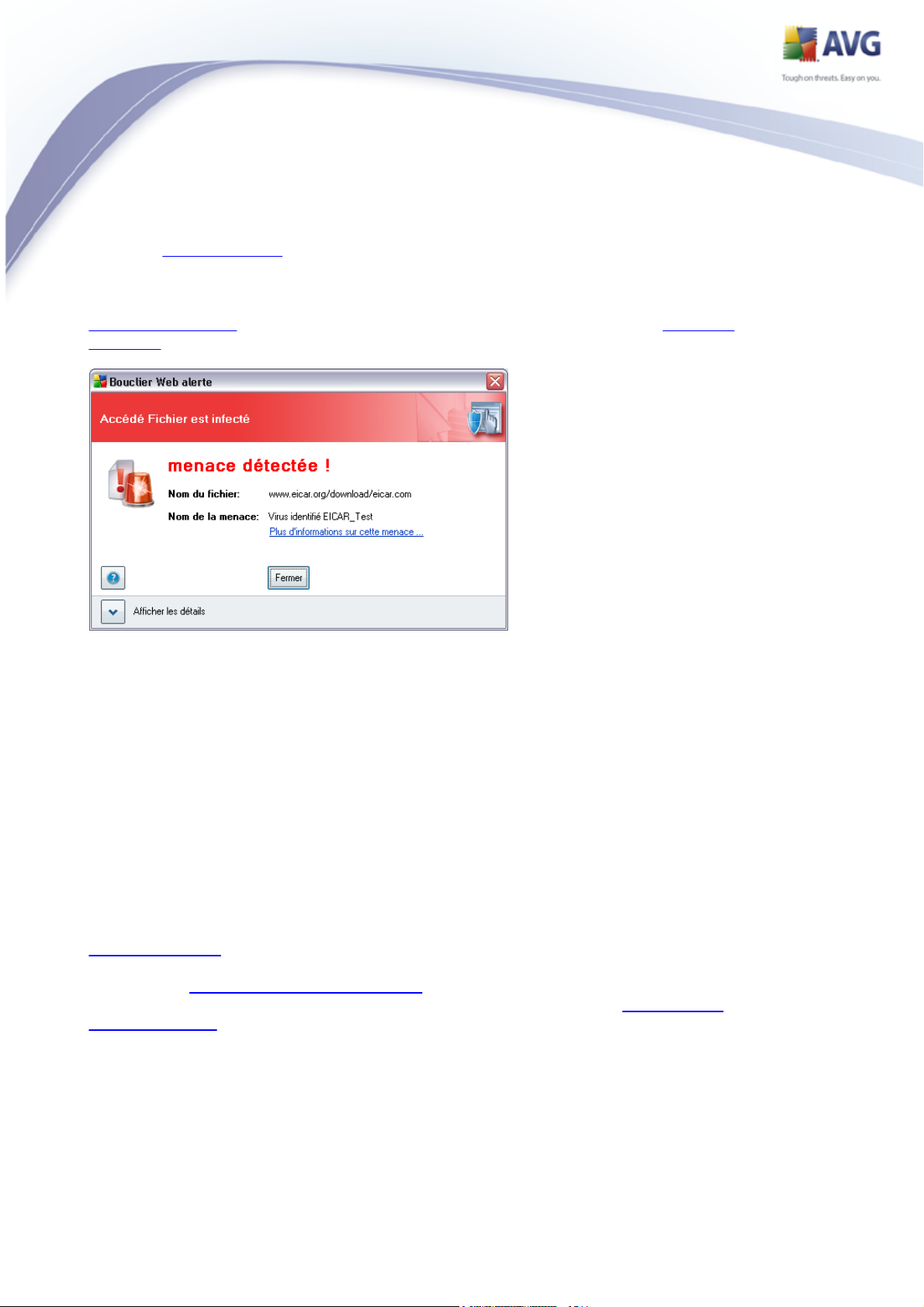
« EICAR-AV-Test »). Vous pouvez télécharger le test Eicar à partir du site Web Eicar à
l'adresse www.eicar.com où vous trouverez toutes les informations nécessaires.
Essayez de télécharger le fichier eicar.com et enregistrez-le sur votre disque dur
local. Immédiatement après avoir confirmé le téléchargement du fichier test, le
Bouclier résident réagit en émettant un avertissement. Ce message du Bouclier
résident indique qu'AVG est installé correctement sur votre ordinateur.
Si AVG ne considère par le fichier test Eicar comme un virus, il est recommandé de
vérifier de nouveau la configuration du programme.
8.5. Configuration par défaut d'AVG
La configuration par défaut (c'est-à-dire la manière dont l'application est paramétrée
à l'issue de l'installation) d'AVG 8.5 Internet Security est définie par le fournisseur
du logiciel, qui ajuste les composants et les fonctions de manière à obtenir des
performances optimales.
Aussi est-il recommandé de ne pas modifier la configuration AVG sans motif
valable. Tout changement de ces paramètres doit être réalisé par un
utilisateur expérimenté.
Il est possible d'apporter certaines corrections mineures aux paramètres des
composants AVG, directement dans l'interface utilisateur du composant concerné. Si
vous voulez modifier la configuration AVG pour mieux l'adapter à vos besoins,
accédez aux paramètres avancés d'AVG : cliquez sur le menu Outils/Paramètres
avancés et modifiez la configuration AVG dans la boîte de dialogue Paramètres
avancés d'AVG qui s'affiche.
AVG 8.5 Internet Security © 2008 Copyright AVG Technologies CZ, s.r.o. Tous droits réservés.
40
Page 41

9.
AVG 8.5 Internet Security apparaît dans la fenêtre principale :
Interface utilisateur AVG
La fenêtre principale comprend plusieurs parties :
· Menu système (barre de menus en haut de la fenêtre) : ce système de
navigation standard donne accès à l'ensemble des composants, des services
et des fonctions AVG - détails >>
· Informations sur l'état de la sécurité (partie supérieure de la fenêtre ) :
donne des informations sur l'état actuel du programme AVG - détails >>
· Liens d'accès rapide (partie gauche de la fenêtre) : ces liens permettent
d'accéder rapidement aux tâches AVG les plus importantes et les plus
courantes - détails >>
AVG 8.5 Internet Security © 2008 Copyright AVG Technologies CZ, s.r.o. Tous droits réservés.
41
Page 42

· Présentation des composants (partie centrale de la fenêtre) : présentation
générale de tous les composants AVG installés - détails >>
· Statistiques (partie gauche inférieure de la fenêtre) : toutes les données
statistiques sur le fonctionnement du programme - détails >>
· Icône d'état AVG (coin inférieur droit de l'écran, sur la barre d'état
système) : elle indique l'état actuel du programme AVG - détails >>
9.1. Menu système
Le menu système est le système de navigation standard propre à toutes les
applications Windows. Il se présente sous la forme d'une barre horizontale en haut de
la fenêtre principale d'AVG 8.5 Internet Security . Servez-vous du menu système
pour accéder aux composants, fonctions et services AVG de votre choix.
Le menu système inclut cinq sections principales :
9.1.1. Fichier
· Quitter - ferme l'interface utilisateur d'AVG 8.5 Internet Security .
L'application AVG continue néanmoins de s'exécuter en arrière-plan de sorte
que l'ordinateur reste protégé !
9.1.2. Composants
L'option Composants du menu système contient des liens qui renvoient vers tous les composants AVG installés et ouvrent la boîte de dialogue par défaut associée dans l'interface utilisateur :
· Présentation du système - bascule sur l'interface utilisateur par défaut et
affiche une présentation générale de tous les composants installés et leur état
· Anti-Virus - ouvre la page par défaut du composant Anti-Virus
· Anti-Rootkit - ouvre la page par défaut du composant Anti-Rootkit
· Anti-Spyware - ouvre la page par défaut du composant Anti-Spyware
· Pare-feu - ouvre la page par défaut du composant Pare-feu
· System Tools - ouvre la page par défaut des System Tools
· Anti-Spam - ouvre la page par défaut du composant Anti-Spam
AVG 8.5 Internet Security © 2008 Copyright AVG Technologies CZ, s.r.o. Tous droits réservés.
42
Page 43

· Scanner e-mail - ouvre la page par défaut du composant Scanner e-mail
· Licence - ouvre la page par défaut du composant Licence
· LinkScanner - ouvre la page par défaut du composant LinkScanner
· Bouclier Web - ouvre la page par défaut du composant Bouclier Web
· Bouclier résident - ouvre la page par défaut du composant Bouclier
résident
· Mise à jour - ouvre la page par défaut du composant Mise à jour
9.1.3. Historique
· Résultats des analyses - bascule sur l'interface d'analyse AVG et ouvre
notamment la boîte de dialogue Résultats d'analyse
· Détection du Bouclier résident - ouvre la boîte de dialogue contenant une
vue générale des menaces détectées par le Bouclier résident
· Détection du Scanner e-mail - ouvre la boîte de dialogue des pièces jointes
détectées comme dangereuses par le composant Scanner e-mail
· Résultats du Bouclier Web - ouvre la boîte de dialogue contenant une vue
générale des menaces détectées par le Bouclier Web
· Quarantaine - ouvre l'interface de la zone de confinement (Quarantaine)
dans laquelle AVG place les infections détectées qui n'ont pu, pour une raison
quelconque, être réparées automatiquement A l'intérieur de cette quarantaine,
les fichiers infectés sont isolés. L'intégrité de la sécurité de l'ordinateur est
donc garantie et les fichiers infectés sont stockés en vue d'une éventuelle
réparation future.
· Journal de l'historique des événements - ouvre l'interface de l'historique
des événements présentant toutes les actions d'AVG 8.5 Internet Security
qui ont été consignées.
· Pare-feu - ouvre l'interface de configuration du pare-feu à l'onglet Journaux
qui présente une vue générale des actions du pare-feu
AVG 8.5 Internet Security © 2008 Copyright AVG Technologies CZ, s.r.o. Tous droits réservés.
43
Page 44
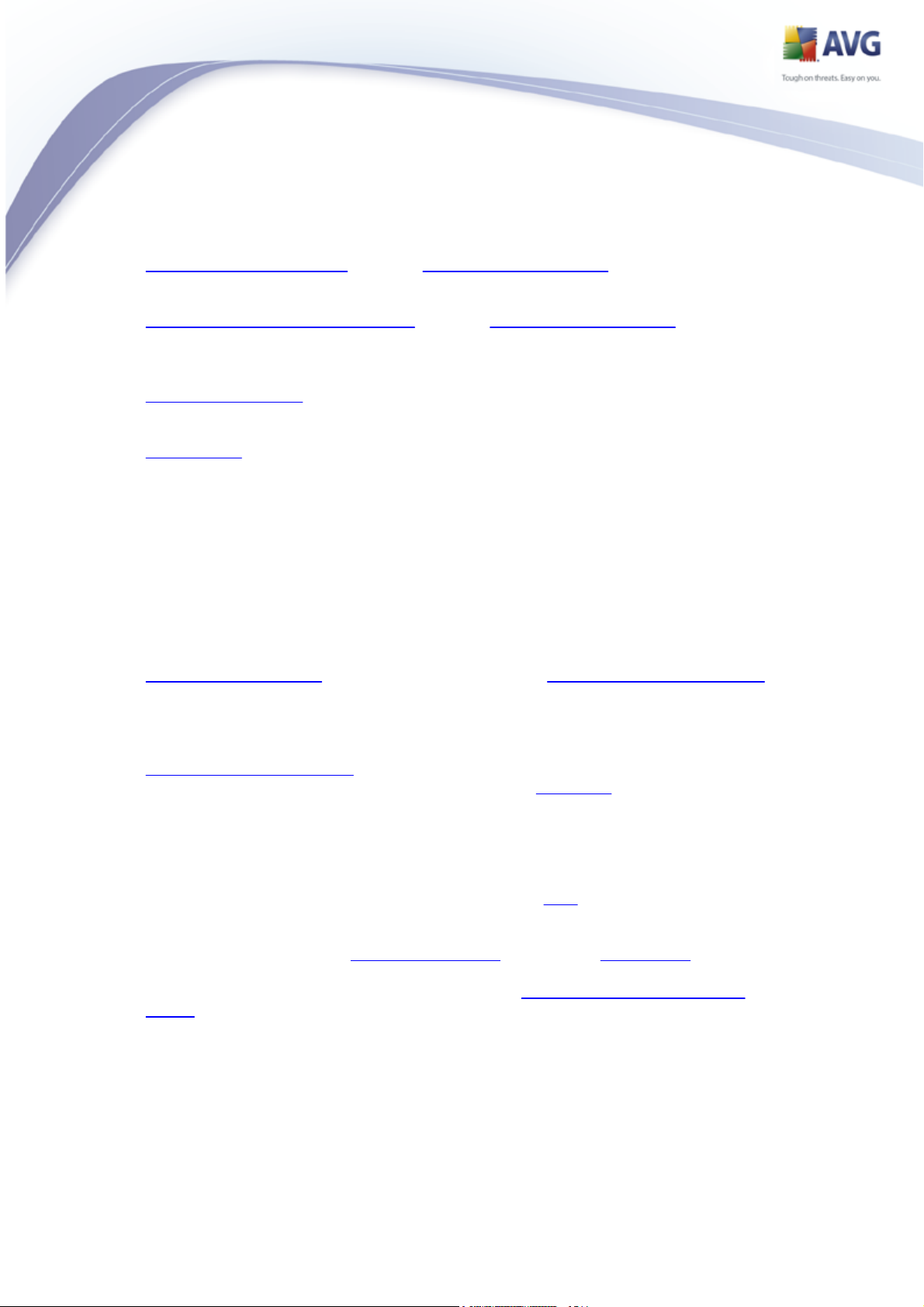
9.1.4. Outils
· Analyse de l'ordinateur - ouvre l'interface d'analyse AVG et procède à
l'analyse de l'intégralité des fichiers de l'ordinateur
· Analyser le dossier sélectionné - ouvre l'interface d'analyse AVG et permet
de spécifier, au sein de l'arborescence de l'ordinateur, les fichiers et les
dossiers à analyser
· Analyser le fichier - permet de lancer sur demande l'analyse d'un fichier
sélectionné dans l'arborescence du disque
· Mise à jour - lance automatiquement le processus de mise à jour d' AVG 8.5
Internet Security
· Mise à jour depuis le répertoire - procède à la mise à jour grâce aux
fichiers de mise à jour situés dans le dossier spécifié de votre disque local.
Notez que cette option n'est recommandée qu'en cas d'urgence, c'est-à-dire si
vous ne disposez d'aucune connexion Internet (si, par exemple, l'ordinateur
est infecté et déconnecté d'Internet ou s'il est relié à un réseau sans accès à
Internet, etc.). Dans la nouvelle fenêtre qui apparaît, sélectionnez le dossier
dans lequel vous avez placé le fichier de mise à jour et lancez la procédure de
mise à jour.
· Paramètres avancés - ouvre la boîte de dialogue Paramètres avancés AVG
dans laquelle vous modifiez au besoin la AVG 8.5 Internet Security
configuration. En général, il est recommandé de conserver les paramètres par
défaut de l'application tels qu'ils ont été définis par l'éditeur du logiciel.
· Paramètres du Pare-feu - ouvre une nouvelle boîte de dialogue permettant
de définir la configuration avancée du composant Pare-feu
9.1.5. Aide
· Sommaire - ouvre les fichiers d'aide du programme AVG
· Obtenir de l'aide en ligne - affiche le site Web d'AVG à la page du centre de
support clients
· Site Web AVG - ouvre la page d'accueil AVG (à l'adresse www.avg.fr)
· A propos des virus et des menaces - ouvre l'Encyclopédie des virus en
ligne, où vous pouvez consulter des informations détaillées sur le virus
identifié
AVG 8.5 Internet Security © 2008 Copyright AVG Technologies CZ, s.r.o. Tous droits réservés.
44
Page 45
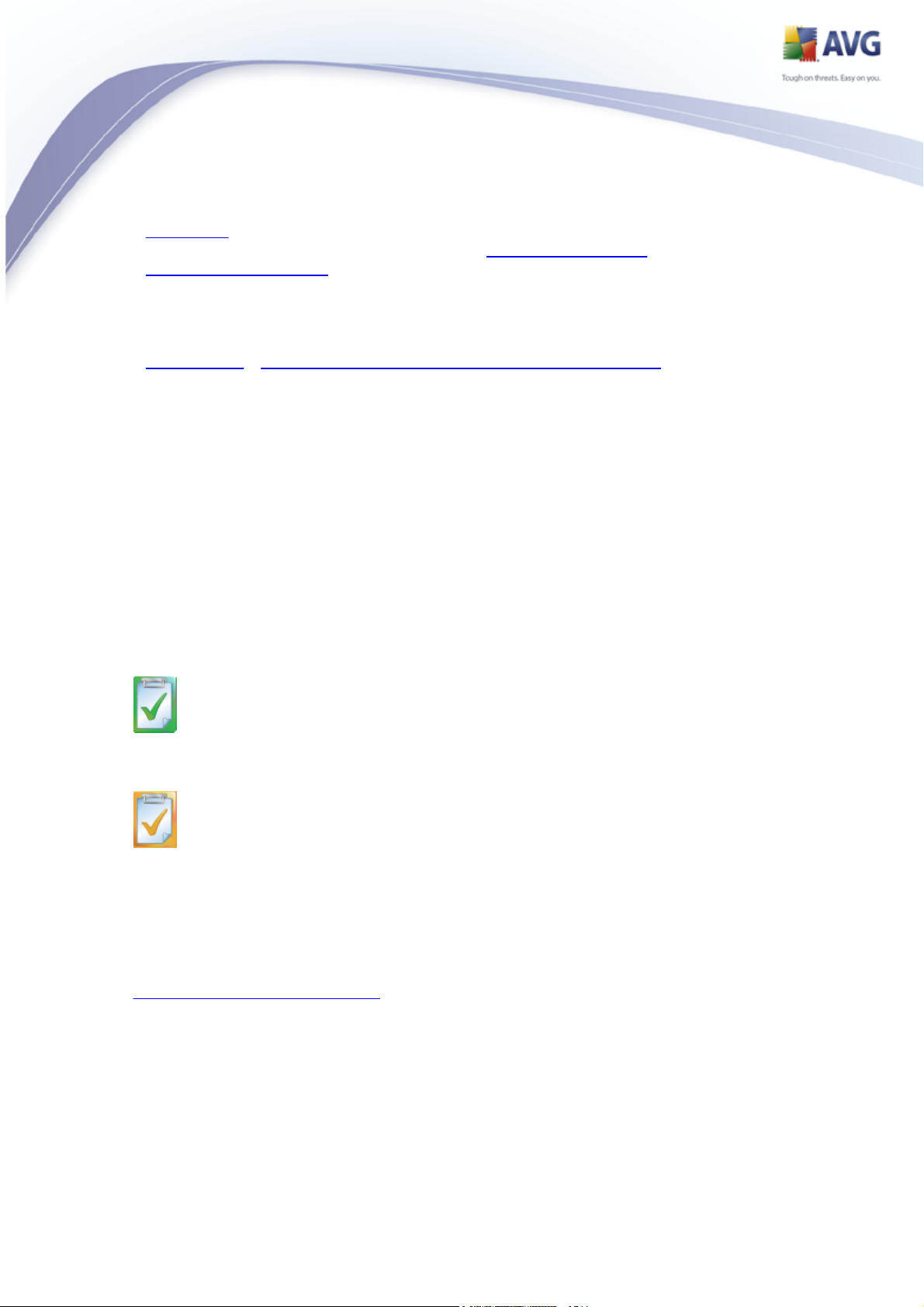
· Réactiver - ouvre la boîte de dialogue Activer AVG avec les données que
vous avez saisies dans la boîte de dialogue Personnaliser AVG au cours du
processus d'installation. Dans cette boîte de dialogue, vous indiquez votre
numéro de licence en lieu et place de la référence d'achat (le numéro indiqué
lors de l'installation d'AVG) ou de votre ancien numéro (si vous installez une
mise à niveau du produit AVG, par exemple).
· Enregistrer - renvoie à l'adresse du site Web d'enregistrement (www.avg.fr.
Veuillez compléter le formulaire d'enregistrement ; seuls les clients ayant
dûment enregistré leur produit AVG peuvent bénéficier de l'assistance
technique gratuite.
· A propos d'AVG - ouvre la boîte de dialogue Informations comportant cinq
onglets, où sont précisés le nom du programme, la version du programme, la
version de la base de données virale, des informations système, le contrat de
licence et des informations de contact d'AVG Technologies CZ.
9.2. Informations sur l'état de la sécurité
La section contenant les informations sur l'état de la sécurité figure dans la partie
supérieure de la fenêtre principale AVG. Les informations sur l'état en cours de la
sécurité du programme AVG 8.5 Internet Security sont toujours présentées à cet
emplacement. Les icônes illustrées ont la signification suivante :
L'icône verte indique qu'AVG est pleinement opérationnel. Votre système
est totalement protégé et à jour ; tous les composants installés fonctionnent
convenablement.
L'icône orange signale qu'un ou plusieurs composants ne sont pas correctement configurés, il est conseillé d'examiner leurs propriétés ou paramètres. Aucun problème critique à signaler ; vous avez sans doute choisi de désactiver certains composants. Vous êtes protégé par AVG. Certains paramètres d'un composant réclament toutefois votre attention. Son nom est indiqué dans la section d'informations sur l'état de la sécurité .
Cette icône s'affiche également si, pour une raison quelconque, vous décidez d'
ignorer l'erreur d'un composant (l'option Ignorer l'état du composant est
disponible dans le menu contextuel apparaissant suite à un clic droit sur l'icône
du composant en question dans la vue des composants de la fenêtre principale
AVG). Vous pouvez être amené à utiliser cette option dans certaines situations,
AVG 8.5 Internet Security © 2008 Copyright AVG Technologies CZ, s.r.o. Tous droits réservés.
45
Page 46
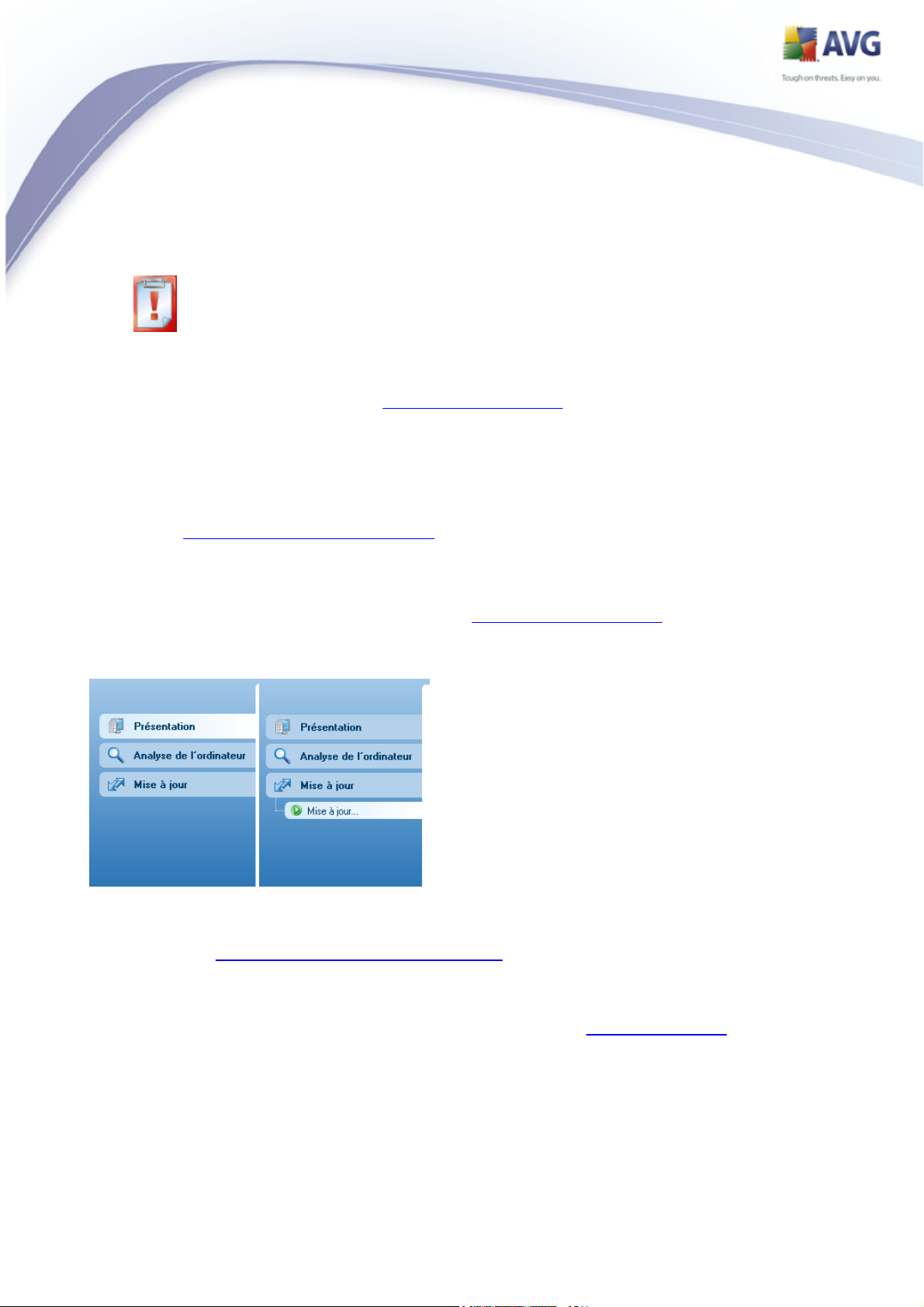
mais il est vivement conseillé de désactiver l'option Ignorer l'état du
composant dès que possible.
L'icône de couleur rouge signale que le programme AVG est dans un état
critique. Un ou plusieurs composants ne fonctionnent pas convenablement et
AVG n'est plus en mesure d'assurer la protection de l'ordinateur. Veuillez
immédiatement vous porter sur le problème signalé. Si vous ne pouvez pas le
résoudre, contactez l'équipe du support technique AVG.
Il est vivement conseillé de ne pas ignorer les informations sur l'état de la sécurité
et, en cas de problème indiqué, de rechercher immédiatement une solution. A défaut,
vous risquez de mettre en péril la sécurité du système.
Remarque : vous pouvez à tout moment obtenir des informations l'état d'AVG en
consultant l'icône de la barre d'état système.
9.3. Liens d'accès rapide
Les liens d'accès rapide (panneau gauche de l'interface utilisateur AVG) permettent
d'accéder immédiatement aux fonctions AVG les plus importantes et les plus
utilisées :
· Présentation- ce lien permet de passer de l'interface AVG affichée à
l'interface par défaut, qui affiche tous les composants installés - voir le
chapitre Présentation des composants >>
· Analyse de l'ordinateur - ce lien affiche l'interface d'analyse d'AVG dans
laquelle vous pouvez lancer directement des analyses, programmer des
analyses ou modifier leurs paramètres - voir le chapitre Analyse AVG >>
AVG 8.5 Internet Security © 2008 Copyright AVG Technologies CZ, s.r.o. Tous droits réservés.
46
Page 47

· Mise à jour - ce lien ouvre l'interface de mise à jour et lance immédiatement
le processus de mise à jour du programme AVG - voir le chapitre Mises à jour
AVG >>
Ces liens sont accessibles en permanence depuis l'interface utilisateur. Lorsque vous
cliquez sur un lien d'accès rapide, l'interface utilisateur graphique ouvre une nouvelle
boîte de dialogue, mais les liens d'accès rapides restent disponibles. Par ailleurs, le
processus en cours d'exécution est représenté de manière visuelle - voir illustration 2.
9.4. Présentation des composants
La section Présentation des composants figure dans le panneau central de l'
interface utilisateur AVG. La section comprend deux parties :
· Présentation de tous les composants installés représentés par une icône
accompagnée d'un message signalant si le composant est actif ou non
· Description du composant sélectionné
AVG 8.5 Internet Security © 2008 Copyright AVG Technologies CZ, s.r.o. Tous droits réservés.
47
Page 48

Dans AVG 8.5 Internet Security , le panneau de présentation des composants
contient des renseignements sur les composants suivants :
· Le composant Anti-Virus garantit que l'ordinateur est protégé contre les
virus essayant de pénétrer dans le système- détails >>
· Le composant Anti-Spyware analyse vos applications en arrière-plan
lorsqu'elles sont activées - détails >>
· Le composant Anti-Spam vérifie tous les mails entrants et marque les
courriers indésirables comme SPAM - détails >>
· Le composant Anti-Rootkit détecte les programmes et les technologies
cherchant à dissimuler des codes malveillants - détails >>
· Le composant System Tools décrit de manière détaillée l'environnement d'
- détails >>
· Le composant Pare-feu régit la manière dont votre ordinateur échange des
données avec les autres ordinateurs par Internet ou par le réseau local -
détails >>
· Le composant Scanner e-mail vérifie la présence éventuelle de virus dans
les mails entrants et sortants - détails >>
· Le composant Licence affiche le texte complet de l'accord de licence AVG -
détails >>
· LinkScanner vérifie les résultats de la recherche affichés dans votre
navigateur Internet - détails >>
· Le composant Bouclier Web analyse toutes les données téléchargées par le
navigateur Internet - détails >>
· Le composant Bouclier résident s'exécute en arrière-plan et analyse les
fichiers lorsqu'il sont copiés, ouverts ou enregistrés - détails >>
· Le composant Mise à jour recherche la présence d'une mise à jour AVG -
détails >>
Cliquer sur l'icône d'un composant permet de le mettre en surbrillance dans la vue
générale des composants. Par ailleurs, la fonctionnalité de base du composant est
décrite en bas de l'interface utilisateur. Cliquer deux fois sur l'icône d'un composant a
pour effet d'ouvrir la propre interface du composant présentant une liste de données
statistiques.
AVG 8.5 Internet Security © 2008 Copyright AVG Technologies CZ, s.r.o. Tous droits réservés.
48
Page 49

Cliquez avec le bouton droit de la souris sur l'icône d'un composant : après
l'ouverture de l'interface graphique du composant en question, vous serez en mesure
de sélectionner l'état Ignorer l'état du composant. Sélectionnez cette option pour
indiquer que vous avez noté l'état incorrect du composant, mais que vous souhaitez
conserver la configuration AVG en l'état et ne plus être avisé de l'erreur par la couleur
grisée de l'icône de la barre d'état système.
9.5. Statistiques
La section Statistiques figure en bas à gauche de l'interface utilisateur AVG. Elle présente une liste d'informations sur le fonctionnement du programme :
· Dernière analyse - indique la date à laquelle la dernière analyse a eu lieu
· Dernière mise à jour - indique la date à laquelle une mise à jour a été
exécutée pour la dernière fois
· Base de données virale- précise la version de la base de données virale
actuellement installée
· Version d'AVG - indique la version du programme actuellement installée (le
numéro se présente sous la forme 8.0.xx. 8.0 désigne la version du produit et
xx le numéro du build)
· Expiration de la licence - précise la date à laquelle votre licence AVG
cessera d'être valide
9.6. Icône de la barre d'état système
L'icône de la barre d'état système (dans la barre des tâches Windows) précise
l'état en cours d'AVG 8.5 Internet Security . Elle est toujours visible dans la barre
d'état, que la fenêtre principale AVG soit ouverte ou fermée.
Lorsqu'elle est simplement en couleur , l'icône de la barre d'état système indique
que tous les composants AVG sont actifs et entièrement opérationnels. Par ailleurs,
l'icône AVG dans la barre d'état s'affiche en couleurs. Si AVG signale une erreur mais
que vous en avez été averti et avez choisi·d'ignorer l'état du composant.
Une icône grise avec un point d'exclamation signale un problème (composant inactif, état d'erreur, etc.). Double-cliquez sur l'icône de la barre d'état système pour ouvrir la fenêtre et modifier un composant.
L'icône de la barre d'état système donne aussi des informations sur les activités
AVG 8.5 Internet Security © 2008 Copyright AVG Technologies CZ, s.r.o. Tous droits réservés.
49
Page 50

actuelles du programme AVG et l'éventuel changement du statut du programme (par
exemple, le lancement automatique d'une analyse programmée ou d'une mise à jour,
le changement de profil du pare-feu, une modification du statut d'un composant, une
erreur...) par la fenêtre contextuelle qui s'affiche depuis l'icône de la barre d'état
système AVG :
L'icône de la barre d'état système peut aussi servir de lien d'accès rapide à la
fenêtre principale AVG. Pour l'utiliser, il suffit de double-cliquer dessus. En cliquant
avec le bouton droit de la souris sur l'icône de la barre d'état système, un menu
contextuel contenant les options suivantes apparaît :
· Ouvrir l'Interface utilisateur AVG - cette commande permet d'afficher l'
interface utilisateur AVG
· Mettre à jour - lancer une mise à jour immédiate
· Quitter - choisissez cette commande pour fermer AVG (notez que vous ne
fermez que l'interface utilisateur, le programme continue de s'exécuter en
arrière-plan, de sorte que l'ordinateur reste protégé !)
AVG 8.5 Internet Security © 2008 Copyright AVG Technologies CZ, s.r.o. Tous droits réservés.
50
Page 51

10.
Composants AVG
10.1.Anti-Virus
10.1.1.Principes de l'Anti-Virus
Le moteur d'analyse du logiciel anti-virus examine les fichiers et l'activité des fichiers
(ouverture/fermeture des fichiers, etc.) afin de déceler la présence de virus connus.
Tout virus détecté sera bloqué, puis effacé ou placé en quarantaine. La plupart des
anti-virus font également appel à la méthode heuristique en utilisant les
caractéristiques des virus, appelées également signatures des virus, pour analyser les
fichiers. En d'autres termes, l'analyse anti-virus est en mesure de filtrer un virus
inconnu si ce nouveau virus porte certaines caractéristiques de virus existants.
Rappelons que la fonction essentielle d'une protection anti-virus consiste à
empêcher l'exécution de tout virus inconnu sur l'ordinateur.
Aucune technologie n'est infaillible, c'est pourquoi la fonction Anti-Virus combine plusieurs technologies pour repérer ou identifier un virus et garantir la protection de votre ordinateur :
· Analyse - recherche d'une chaîne de caractère typique d'un virus donné
· Analyse heuristique - émulation dynamique des instructions de l'’objet analysé
dans un environnement de machine virtuelle
· Détection générique - détection des instructions caractéristiques d'un virus ou
d'un groupe de virus donné
AVG peut aussi analyser et détecter des exécutables ou bibliothèques DLL qui peuvent
se révéler malveillants pour le système. De telles menaces portent le nom de
programmes potentiellement dangereux (types variés de spywares, d'adwares, etc.).
Enfin, AVG analyse la base de registre de votre système afin de rechercher toute
entrée suspecte, les fichiers Internet temporaires ou les cookies. Il vous permet de
traiter les éléments à risque de la même manière que les infections.
AVG 8.5 Internet Security © 2008 Copyright AVG Technologies CZ, s.r.o. Tous droits réservés.
51
Page 52
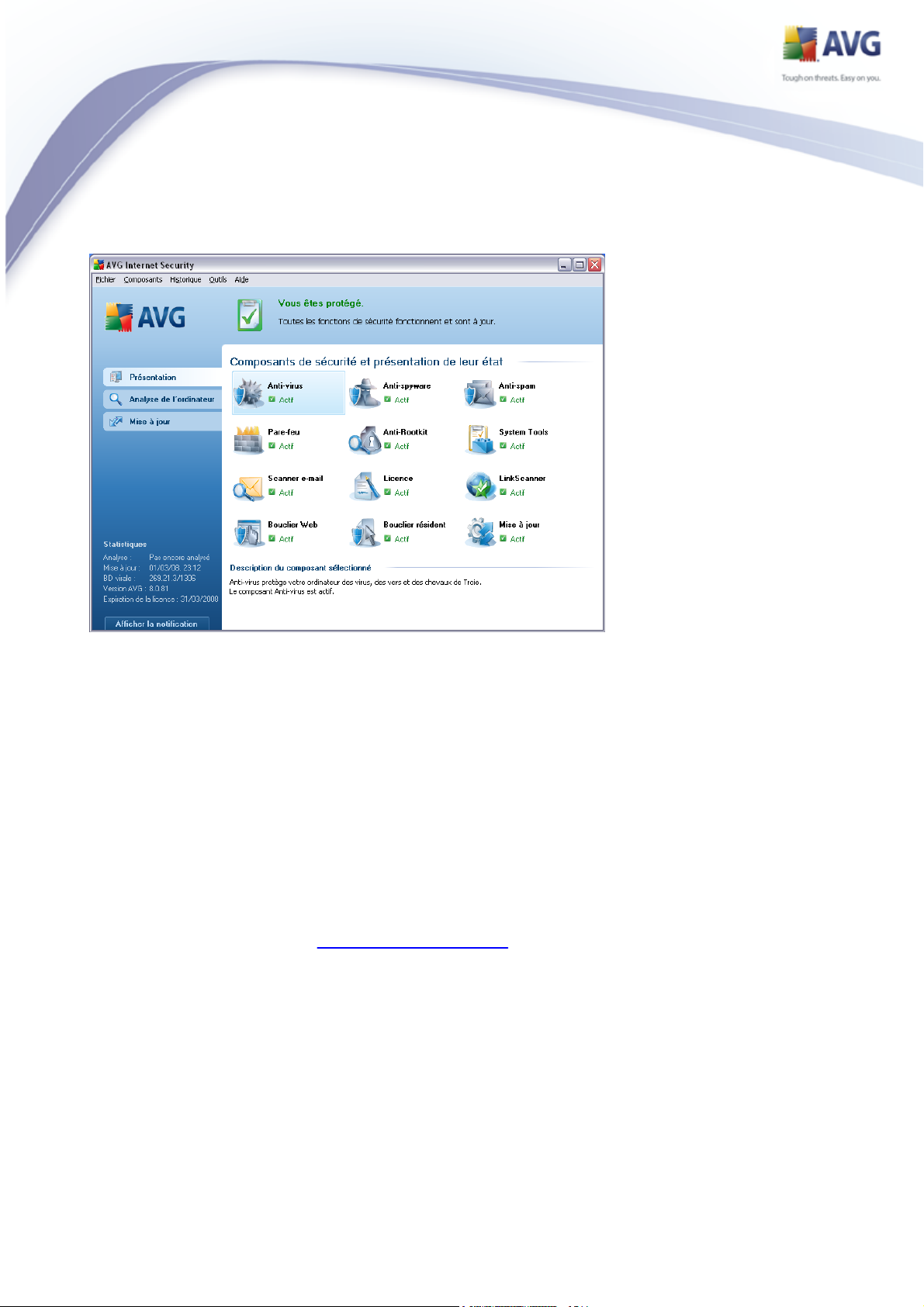
10.1.2.Interface de l'Anti-Virus
L'interface du composant Anti-Virus donne des informations de base sur la
fonctionnalité du composant, sur son état actuel (Le composant Anti-Virus est actif.)),
ainsi que des statistiques sur la fonction anti-virus :
· Signatures dans la base de données- indique le nombre de virus définis
dans la version actualisée de la base de données virale
· Dernière mise à jour de la base de données- précise la date et l'heure à
laquelle la base de données a été mise à jour
· Version de la base de données virale - spécifie le numéro de la version la
plus récente de la base de données ; ce nombre est incrémenté à chaque mise
à jour de la base de données
L'interface du composant n'a qu'un seul bouton de commande (Précédent) - ce
bouton permet de revenir à l'interface utilisateur AVG par défaut (présentation des
composants).
Remarque : l'éditeur du logiciel a configuré tous les composants AVG de manière à
obtenir des performances optimales. Aussi est-il recommandé de ne pas modifier la
configuration AVG sans motif valable. Tout changement de ces paramètres doit être
réalisé par un utilisateur expérimenté. Si vous devez modifier la configuration d'AVG,
AVG 8.5 Internet Security © 2008 Copyright AVG Technologies CZ, s.r.o. Tous droits réservés.
52
Page 53

sélectionnez le menu Outils / Paramètres avancés et modifiez la configuration
d'AVG dans la boîte de dialogue Paramètres avancés d'AVG qui apparaît.
10.2.Anti-Spyware
10.2.1.Principes de l'Anti-Spyware
Le terme spyware désigne généralement un code malicieux et plus précisément un
logiciel qui collecte des informations depuis l'ordinateur d'un utilisateur, à l'insu de
celui-ci. Certains spywares installés volontairement peuvent contenir des informations
à caractère publicitaire, des pop-ups ou d'autres types de logiciels déplaisants.
Actuellement, les sites Web au contenu potentiellement dangereux sont les sources d'infection les plus courantes. D'autres vecteurs comme la diffusion par mail ou la transmission de vers et de virus prédominent également. La protection la plus importante consiste à définir un système d'analyse en arrière-plan, activé en permanence (tel que le composant Anti-Spyware) agissant comme un bouclier résident afin d'analyser les applications exécutées en arrière-plan.
L'introduction de codes malicieux dans votre ordinateur, avant installation du
programme AVG, ou en cas d'oubli de l'application des dernières mises à jour de la
base de données AVG 8.5 Internet Security et du programme est un risque
potentiel. Pour cette raison, AVG vous offre la possibilité d'analyser intégralement
votre ordinateur à l'aide d'une fonction prévue à cet effet. Il se charge également de
détecter les codes malicieux inactifs ou en sommeil (ceux qui ont été téléchargés,
mais non activés).
AVG 8.5 Internet Security © 2008 Copyright AVG Technologies CZ, s.r.o. Tous droits réservés.
53
Page 54
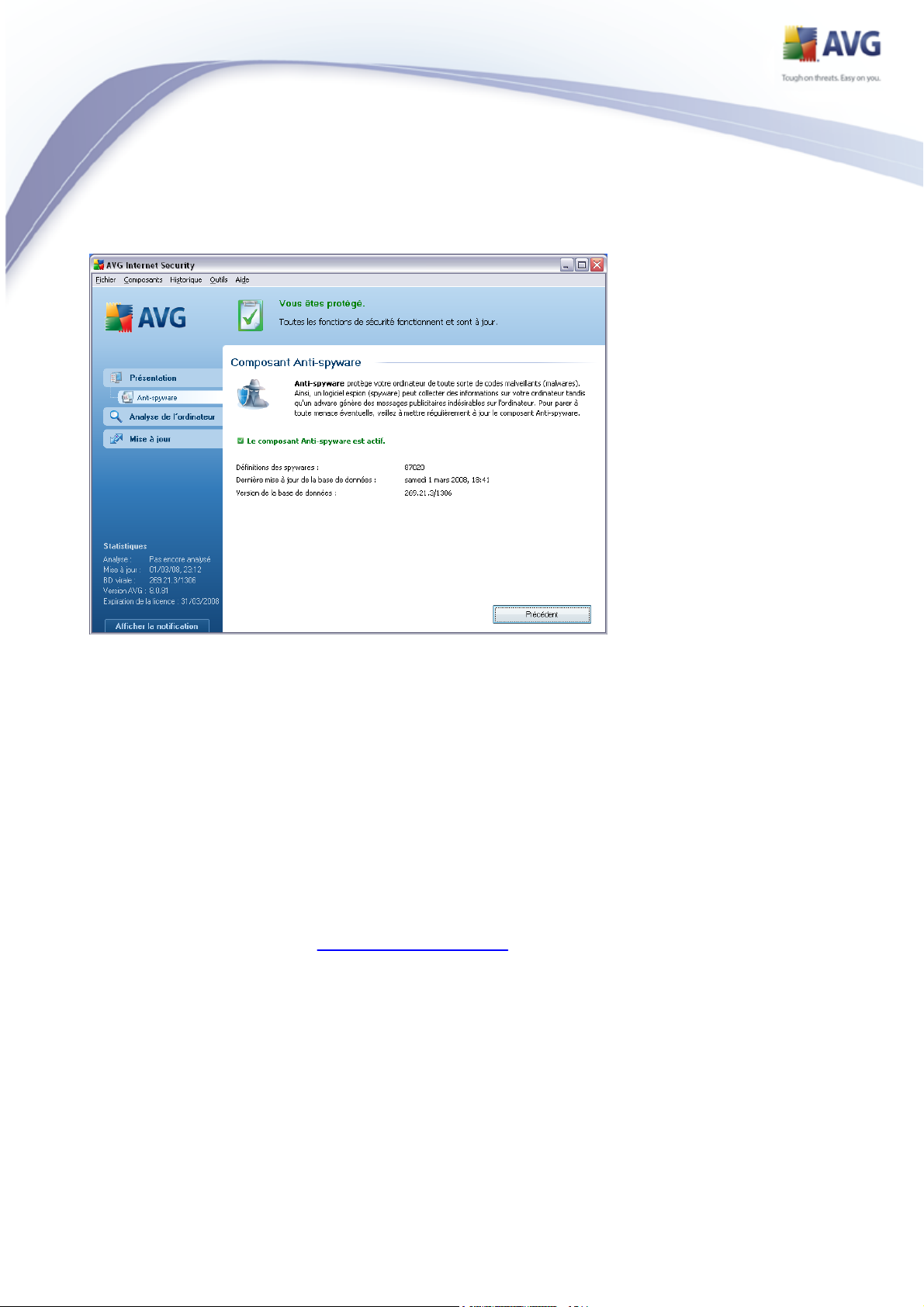
10.2.2.Interface de l'Anti-Spyware
L'interface du composant Anti-Spyware donne un bref aperçu de la fonctionnalité du
composant et fournit des informations sur son état actuel (Le composant Anti-
Spyware est actif) et des statistiques sur le composant Anti-Spyware :
· Signatures de spywares : - indique le nombre d'exemples de spywares
définis dans la dernière version de la base de données
· Dernière mise à jour de la base de données- précise la date et l'heure à
laquelle la base de données a été mise à jour
· Version de la base de données - spécifie le numéro de la version de la base
de données la plus récente ; ce nombre est incrémenté à chaque mise à jour
de la base de données
L'interface du composant n'affiche qu'un seul bouton de commande (Précédent) - ce
bouton permet de revenir à l'interface utilisateur AVG par défaut (présentation des
composants).
Remarque : l'éditeur du logiciel a configuré tous les composants AVG de manière à
obtenir des performances optimales. Aussi est-il recommandé de ne pas modifier la
configuration AVG sans motif valable. Tout changement de ces paramètres doit être
réalisé par un utilisateur expérimenté. Si vous devez modifier la configuration d'AVG,
AVG 8.5 Internet Security © 2008 Copyright AVG Technologies CZ, s.r.o. Tous droits réservés.
54
Page 55
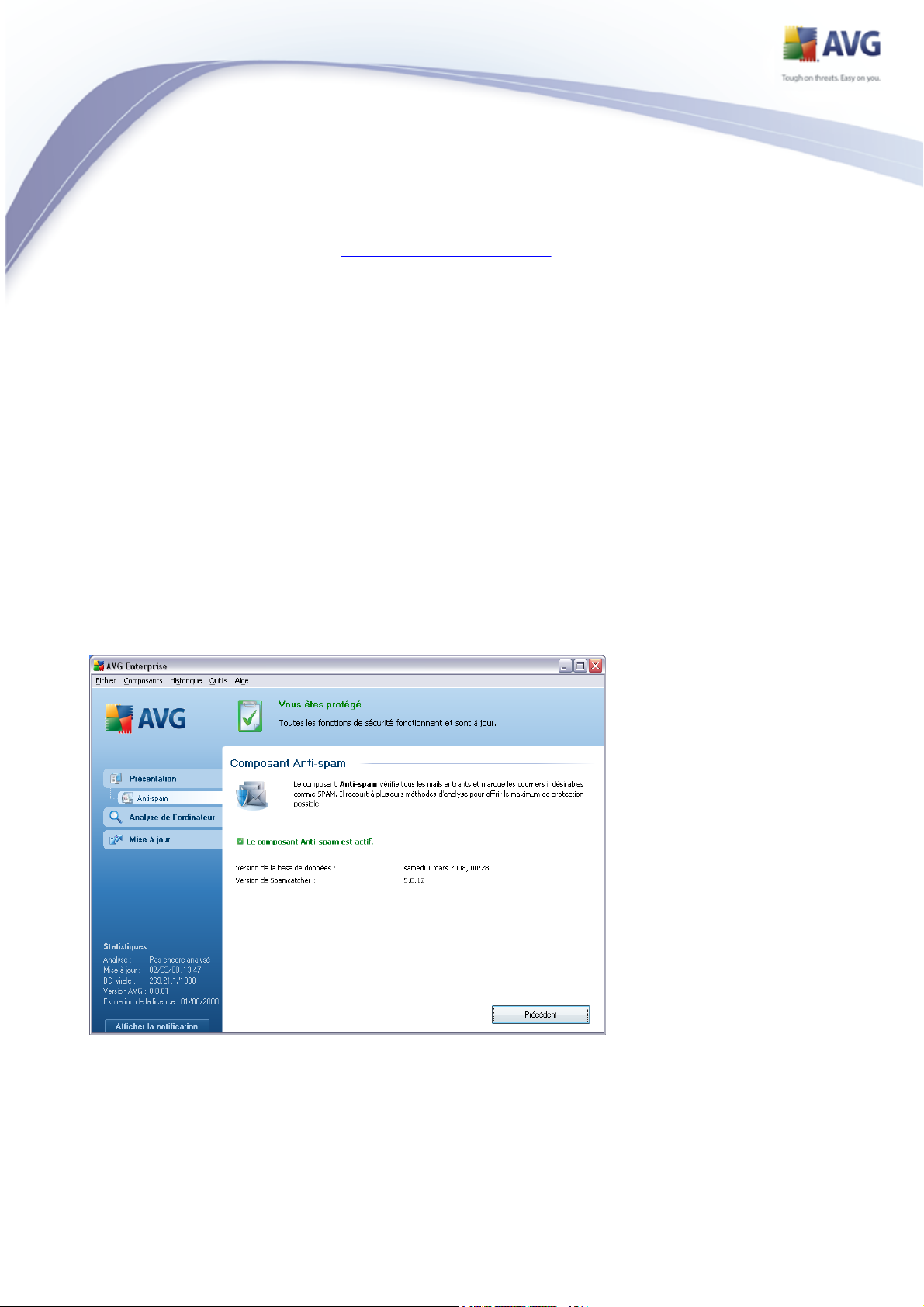
sélectionnez le menu Outils / Paramètres avancés et modifiez la configuration
d'AVG dans la boîte de dialogue Paramètres avancés d'AVG qui apparaît.
10.3.Anti-Spam
10.3.1.Principes de l'Anti-Spam
Le terme « spam » désigne un message indésirable ; il s'agit généralement d'un
produit ou d'un service à caractère publicitaire envoyé en masse à de nombreuses
adresses électroniques ayant pour conséquence d'encombrer les boîtes aux lettres des
destinataires. Il faut distinguer le spam des autres messages commerciaux légitimes
que les consommateurs consentent à recevoir. Non seulement le spam peut être
gênant, mais il est également à l'origine d'escroqueries, de virus ou de contenu
pouvant heurter la sensibilité de certaines personnes.
Le composant Anti-Spam vérifie tous les mails entrants et signale les courriers
indésirables comme SPAM. Le composant utilise plusieurs méthodes d'analyse pour
traiter chaque mail afin d'offrir un niveau de protection maximal contre les messages
indésirables.
10.3.2.Interface de l'Anti-Spam
AVG 8.5 Internet Security © 2008 Copyright AVG Technologies CZ, s.r.o. Tous droits réservés.
55
Page 56
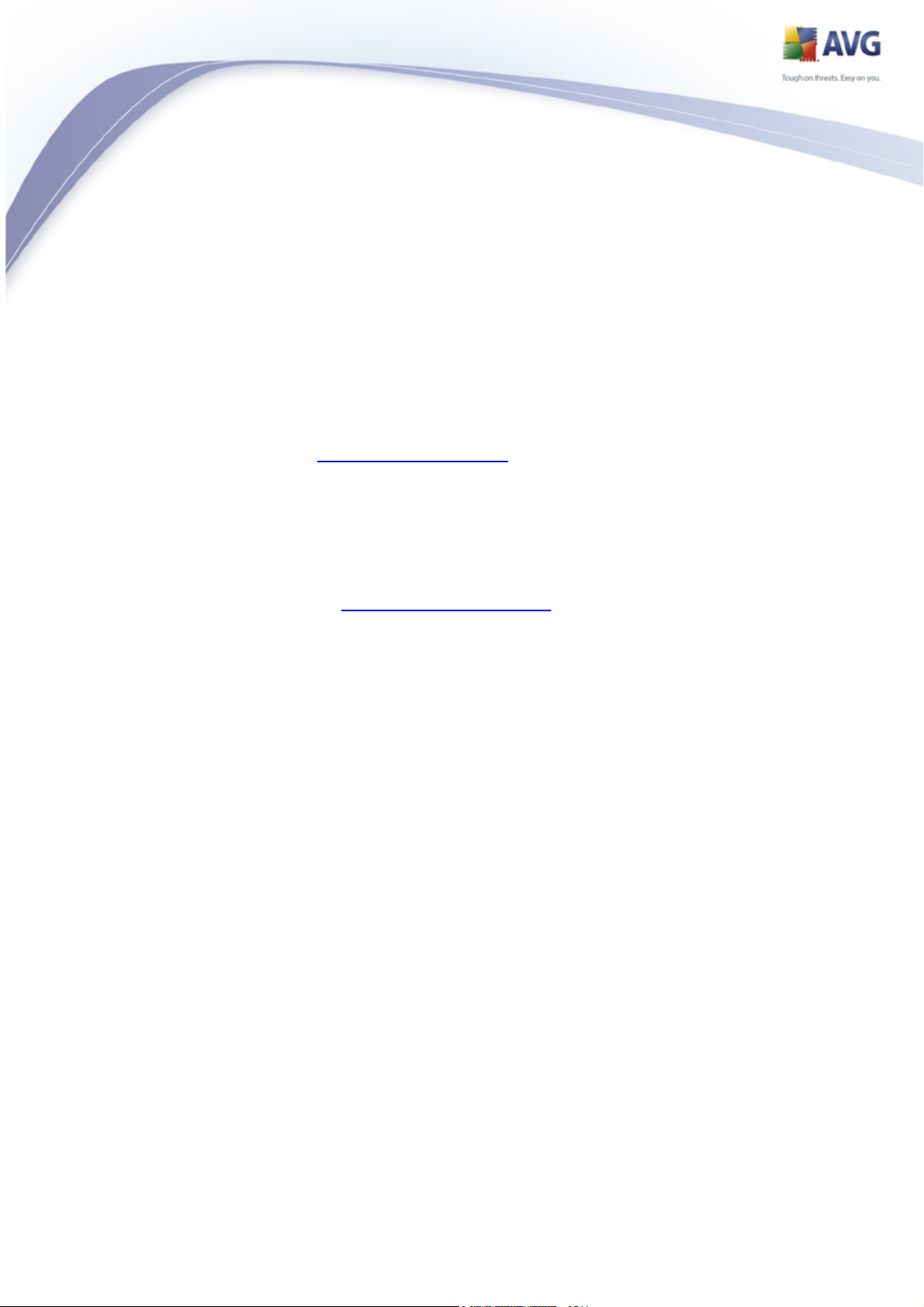
La boîte de dialogue du composant Anti-Spam décrit brièvement le fonctionnement
du composant, indique son état actuel (Le composant Anti-Spam est actif) et fournit
les données statistiques suivantes :
· Dernière mise à jour de la base de données- précise la date et l'heure à
laquelle la base de données a été mise à jour
· Version de Spamcatcher - définit le numéro de la dernière version du
moteur anti-spam
L'interface du composant n'a qu'un seul bouton de commande (Précédent) - ce
bouton permet de revenir à l'interface utilisateur AVG par défaut (présentation des
composants).
Remarque : l'éditeur du logiciel a configuré tous les composants AVG de manière à
obtenir des performances optimales. Aussi est-il recommandé de ne pas modifier la
configuration AVG sans motif valable. Tout changement de ces paramètres doit être
réalisé par un utilisateur expérimenté. Si vous devez modifier la configuration d'AVG,
sélectionnez le menu Outils / Paramètres avancés et modifiez la configuration
d'AVG dans la boîte de dialogue Paramètres avancés d'AVG qui apparaît.
10.4.Anti-Rootkit
10.4.1.Principes de l'Anti-Rootkit
Le composant Anti-Rootkit est un outil spécialisé dans la détection et la
suppression des rootkits. Ces derniers sont des programmes et technologies de
camouflage destinés à masquer la présence de logiciels malveillants sur l'ordinateur.
Un rootkit est un programme conçu pour prendre le contrôle du système, sans
l'autorisation de son propriétaire et de son administrateur légitime. Un accès matériel
est rarement nécessaire car un rootkit est prévu pour s'introduire dans le système
d'exploitation exécuté sur le matériel. En règle générale, les rootkits dissimulent leur
présence dans le système en contournant ou en ne se conformant pas aux
mécanismes de sécurité standard du système d'exploitation. Souvent, ils prennent la
forme de chevaux de Troie et font croire aux utilisateurs que leur exécution est sans
danger pour leurs ordinateurs. Pour parvenir à ce résultat, différentes techniques sont
employées : dissimulation de processus aux programmes de contrôle ou masquage de
fichiers ou de données système, au système d'exploitation.
AVG 8.5 Internet Security © 2008 Copyright AVG Technologies CZ, s.r.o. Tous droits réservés.
56
Page 57

10.4.2.Interface de l'Anti-Rootkit
L'interface utilisateur Anti-Rootkit décrit brièvement le fonctionnement du
composant, indique son état actuel (Le composantAnti-Rootkit est actif.) et fournit
des informations sur la dernière analyse Anti-Rootkit effectuée.
Dans la partie inférieure de la boîte de dialogue figure la section Anti-Rootkit -
Paramètres , dans laquelle vous pouvez configurer les fonctions élémentaires de la
détection de rootkits. Cochez tout d'abord les cases permettant d'indiquer les objets à
analyser :
· Rechercher dans les applications
· Rechercher parmi les DLL
· Rechercher parmi les pilotes
Vous pouvez ensuite choisir le mode d'analyse des rootkits :
· Analyse anti-rootkit rapide - analyse seulement le dossier système (
généralement, c:\Windows)
· Analyse anti-rootkit complète - analyse tous les disques accessibles sauf
A: et B:
AVG 8.5 Internet Security © 2008 Copyright AVG Technologies CZ, s.r.o. Tous droits réservés.
57
Page 58

Les boutons de commande disponibles sont :
· Rechercher les rootkits - comme l'analyse anti-rootkit ne fait pas partie de
l'analyse complète de l'ordinateur, vous devez l'exécuter directement
depuis l'interface Anti-Rootkit à l'aide de ce bouton
· Enregistrer les modifications : cliquez sur ce bouton pour enregistrer
toutes les modifications réalisées dans cette interface et pour revenir à l'
Interface utilisateur AVG par défaut (vue d'ensemble des composants)
· Annuler : cliquez sur ce bouton pour revenir à l'Interface utilisateur AVG
par défaut (vue d'ensemble des composants) sans enregistrer les
modifications que vous avez effectuées
10.5.System Tools
System Tools désigne des outils décrivant de manière détaillée l'environnement d'
AVG 8.5 Internet Security . Le composant répertorie les processus en cours
d'exécution, les applications lancées au démarrage du système d'exploitation , les
connexions réseaux actives, etc. Certaines vues sont modifiables, mais notez que
cette possibilité ne doit être réservée qu'aux utilisateurs très expérimentés !
10.5.1.Processus
AVG 8.5 Internet Security © 2008 Copyright AVG Technologies CZ, s.r.o. Tous droits réservés.
58
Page 59

La boîte de dialogue Processus indique les processus, (c'est-à-dire les applications)
actuellement actives sur l'ordinateur. La liste est constituée de plusieurs colonnes :
· Nom du processus - nom du processus en cours
· Chemin d'accès au processus - indique le chemin d'accès physique menant
à un processus actif
· Fenêtre - indique, le cas échéant, le nom de la fenêtre de l'application
· Internet - indique si le processus actif se connecte à Internet (Oui/Non)
· Service - indique si le processus est un service (Oui/Non)
· PID - numéro d'identification du processus propre à Windows permettant
d'identifier de manière unique un processus interne
Vous pouvez sélectionner une ou plusieurs applications et les arrêter en cliquant sur
le bouton Mettre fin au processus. Le bouton Précédent vous permet de basculer
vers l'Interface utilisateur AVG par défaut (aperçu des composantes).
nous vous recommandons vivement de n'arrêter aucune application à moins
d'être absolument certain qu'elle représente une menace véritable!
AVG 8.5 Internet Security © 2008 Copyright AVG Technologies CZ, s.r.o. Tous droits réservés.
59
Page 60
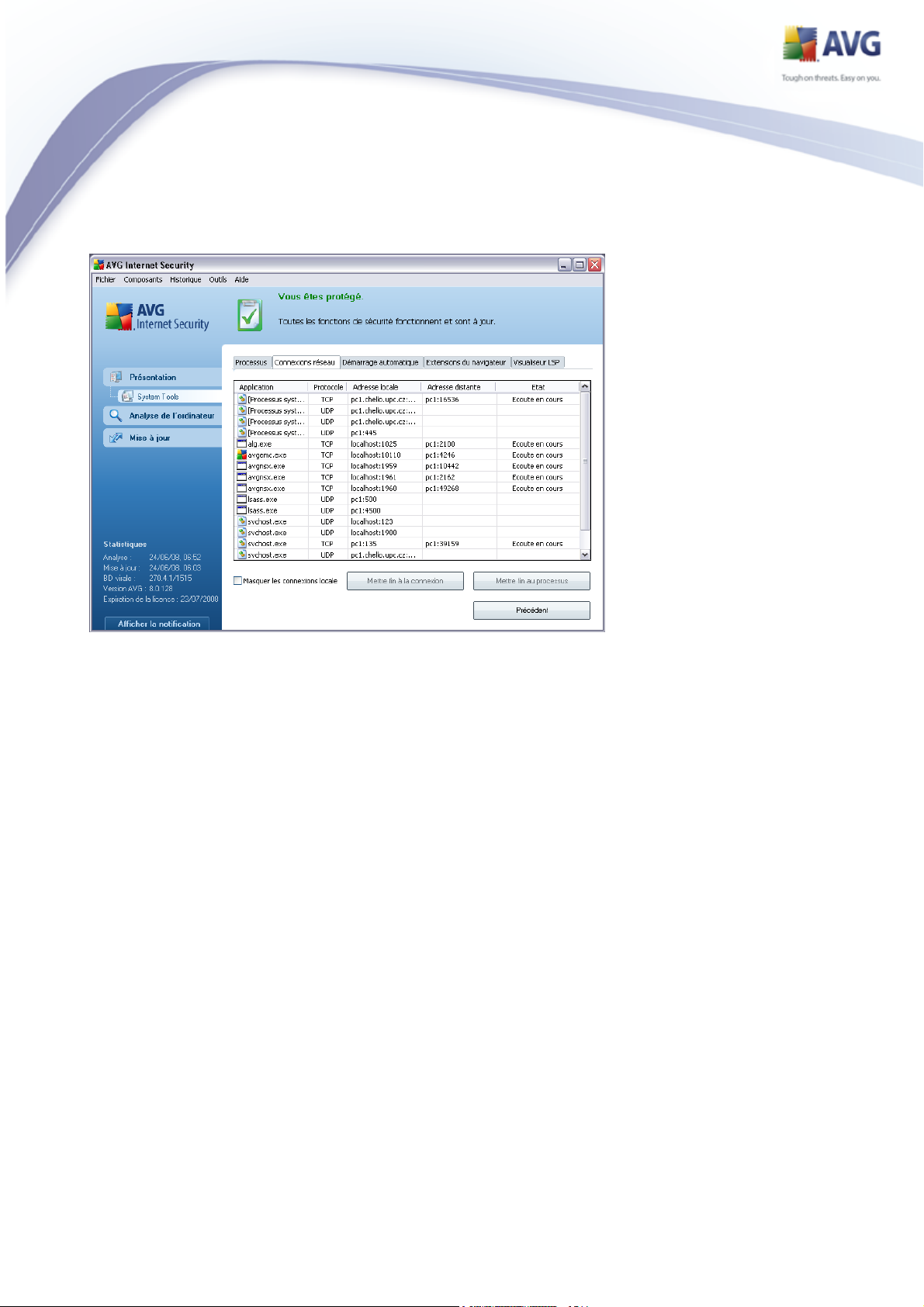
10.5.2.Connexions réseau
La boîte de dialogue Connexions réseau dresse la liste des connexions actives. Voici les différentes colonnes affichées :
· Application - nom de l'application en rapport avec la connexion. Cette
information est seulement disponible sous Windows XP.
· Protocole - type de protocole de transmission utilisé par la connexion :
TCP - protocole utilisé avec Internet Protocol (IP) pour communiquer des
o
informations par Internet.
UDP - protocole pouvant remplacer le protocole TCP
o
· Adresse locale - adresse IP de l'ordinateur local et numéro de port utilisé
· Adresse distante - adresse IP de l'ordinateur distant et numéro de port
auquel il est relié. Si possible, il spécifie également le nom d'hôte de
l'ordinateur distant.
· Etat - indique l'état actuel le plus probableConnecté, Le serveur doit s'arrêter,
Ecouter, Fermeture active terminée, Fermeture passive, Fermeture active)
AVG 8.5 Internet Security © 2008 Copyright AVG Technologies CZ, s.r.o. Tous droits réservés.
60
Page 61
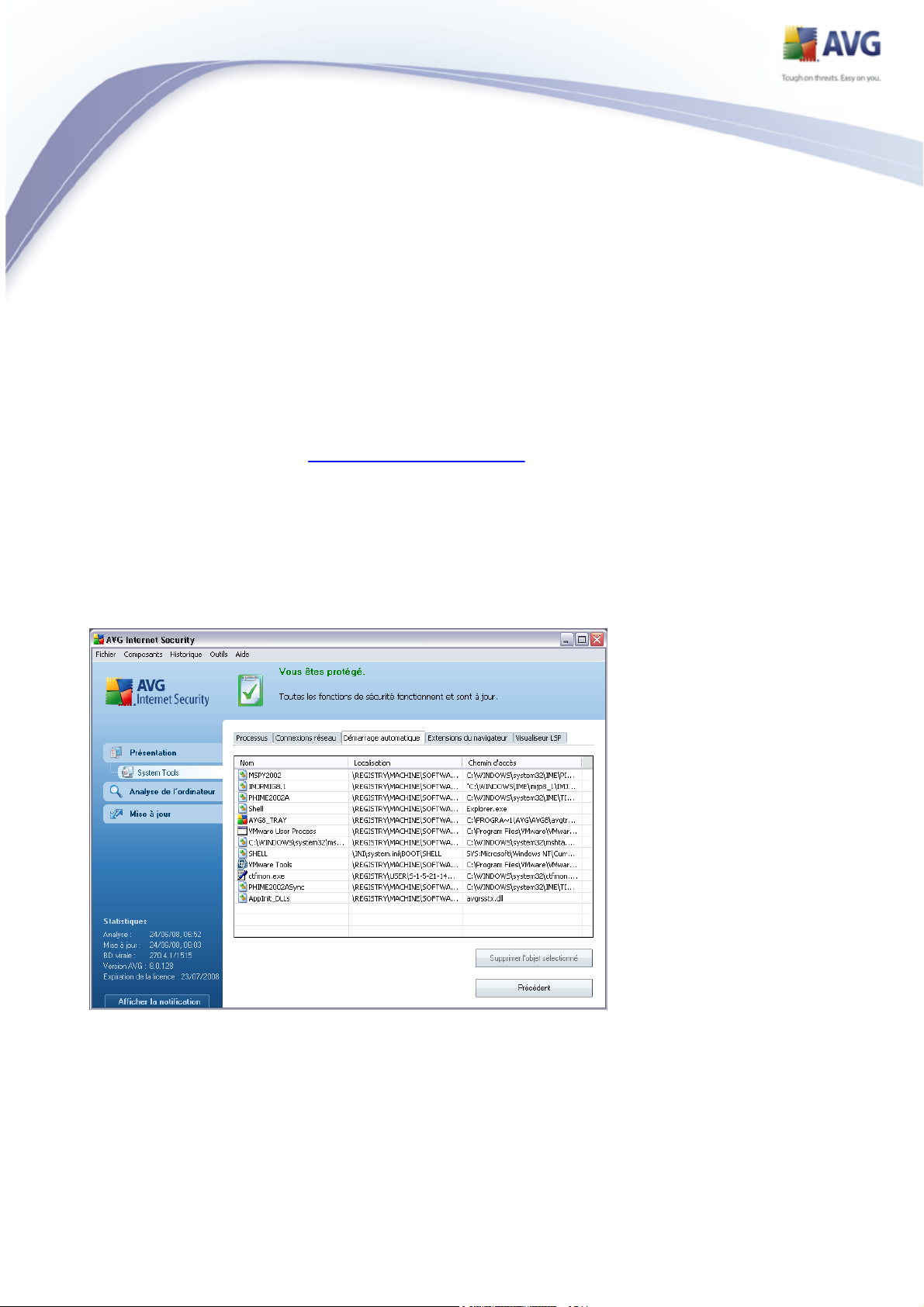
Pour répertorier seulement les connexions externes, cochez simplement la case
Masquer les connexions locales.
Les boutons de commande disponibles sont :
· Mettre fin à la connexion - ferme une ou plusieurs connexions sélectionnées
dans la liste
· Mettre fin au processus - ferme une ou plusieurs applications liées aux
connexions sélectionnées dans la liste (Ce bouton est seulement disponible
sur les systèmes d'exploitation Windows XP)
· Retour : revenir à l'Interface utilisateur AVG par défaut (vue d'ensemble
des composants).
Parfois, il n'est possible d'arrêter que les applications actuellement
connectées ! Nous vous recommandons vivement de n'arrêter aucune
connexion à moins d'être absolument certain qu'elle représente une véritable
menace.
10.5.3.Démarrage automatique
La boîte de dialogue de démarrage automatique indique toutes les applications qui
AVG 8.5 Internet Security © 2008 Copyright AVG Technologies CZ, s.r.o. Tous droits réservés.
61
Page 62

sont exécutées lors du démarrage système de Windows. Très souvent, des
applications malveillantes se greffent sur l'entrée de la base de registre de
démarrage.
Vous pouvez supprimer une ou plusieurs entrées en les sélectionnant, puis en
cliquant sur le bouton Supprimer la sélection. Le bouton Précédent vous permet
de basculer vers l'Interface utilisateur AVG par défaut (aperçu des composantes).
nous vous recommandons vivement de n'enlever aucune application de la
liste à moins d'être absolument certain qu'elle représente une menace
véritable!
10.5.4.Extensions du navigateur
La boîte de dialogueExtensions du navigateur contient la liste des plug-ins (ou applications) qui sont installés dans votre navigateur Internet. Cette liste est
constituée des plug-ins standards ainsi que des programmes potentiellement
malveillants. Cliquez sur un objet figurant dans la liste pour obtenir plus
d'informations (dans la section inférieure de la boîte de dialogue).
Nous vous recommandons vivement de ne supprimer aucun plug-in dans la
liste sauf si vous êtes absolument certain qu'il représente une menace
véritable !
AVG 8.5 Internet Security © 2008 Copyright AVG Technologies CZ, s.r.o. Tous droits réservés.
62
Page 63

Le bouton Précédent vous permet de basculer vers l'Interface utilisateur AVG par
défaut (aperçu des composantes).
10.5.5.Visualiseur LSP
La boîte de dialogue Visualiseur LSP dresse la liste des fournisseurs de service de connexion (ou fournisseurs LSP).
Un fournisseur de service de connexion est un pilote système lié aux services
réseau du système d'exploitation Windows. Il a accès à toutes les données qui
parviennent et sortent de l'ordinateur et peut éventuellement les modifier. En
l'absence de certains fournisseurs LSP, Windows ne sera pas en mesure d'établir la
connexion avec d'autres ordinateurs ou avec Internet. Cependant, notez que des
applications de type malwares peuvent s'installer sous forme de LSP et ainsi avoir
accès à toutes les données transmises par l'ordinateur. En conséquence, le passage
en revue de la liste permet de repérer les menaces LSP potentielles.
Dans certaines conditions, il est également possible de réparer certains LSP dont le
lien est interrompu (notamment si un fichier est supprimé alors que les entrées
correspondantes dans la base de registre sont conservées en l'état). Un nouveau
bouton permettant de résoudre ce genre de problème s'affiche dès lors qu'un LSP
réparable est détecté.
AVG 8.5 Internet Security © 2008 Copyright AVG Technologies CZ, s.r.o. Tous droits réservés.
63
Page 64

Pour ajouter le LSP Windows à la liste, désactivez la case Masquer Windows LSP Le
bouton Précédent vous permet de basculer vers l'Interface utilisateur AVG par
défaut (aperçu des composantes).
10.6.Pare-Feu
10.6.1.Principes de fonctionnement du pare-feu
Un pare-feu est un système prévu pour appliquer des règles de contrôle d'accès entre
plusieurs réseaux en bloquant/autorisant le trafic. Le composant Pare-feu dispose
d'un jeu de règles destiné à protéger le réseau interne contre les attaques venant de
l'extérieur (généralement d'Internet) et contrôle l'ensemble du trafic au niveau de
chaque port réseau. Les communications sont évaluées en fonction de règles définies
et sont ensuite autorisées ou interdites. Si le pare-feu détecte une tentative
d'intrusion, il « bloque » l'opération de manière à empêcher l'intrus d'accéder à votre
ordinateur.
Le pare-feu est configuré pour autoriser ou bloquer la communication interne ou
externe (dans les deux sens, entrante ou sortante) passant par les ports définis et
pour les applications définies. Par exemple, le pare-feu peut être configuré pour
autoriser uniquement la transmission de données entrantes et sortantes transitant
par Microsoft Internet Explorer. Toute tentative pour transmettre des données par un
autre navigateur sera bloquée.
Le pare-feu empêche que des informations qui permettraient de vous identifier
personnellement soient envoyées sans votre accord. Il régit la manière dont votre
ordinateur échange des données avec les autres ordinateurs, que ce soit sur Internet
ou dans un réseau local. Au sein d'une entreprise, le pare-feu permet de contrecarrer
les attaques initiées par des utilisateurs internes, travaillant sur d'autres ordinateurs
reliés au réseau.
Remarque : Le Pare-feu AVG n'est pas conçu pour les plateformes serveur !
Comment fonctionner le Pare-feu AVG
Dans AVG, le composant Pare-feu contrôle l'ensemble du trafic transitant sur chaque port de votre ordinateur. En fonction des règles définies, le Pare-feu évalue les applications en cours d'exécution sur votre ordinateur (et qui cherchent à se connecter à Internet/au réseau local) ou les applications qui essaient de se connecter à votre ordinateur depuis l'extérieur. Pour chacune de ces applications, le Pare-feu autorise ou interdit les communications transitant sur les ports réseau. Par défaut, si l'application est inconnue (c'est-à-dire, aucune règle de pare-feu n'est définie), il
AVG 8.5 Internet Security © 2008 Copyright AVG Technologies CZ, s.r.o. Tous droits réservés.
64
Page 65

vous sera demandé d'autoriser ou de bloquer la tentative de communication.
Actions possibles du Pare-feu :
· Autorise ou bloque automatiquement les tentatives de communication des
applications connus ou demande votre confirmation
· Utilise des profils complets avec des règles prédéfinies en fonction de vos
besoins
· Conserve une archive de tous les profils et paramètres définis
· Change automatiquement de profil lors de la connexion à divers réseaux ou de
l'utilisation de divers adaptateurs réseau
10.6.2.Profils de pare-feu
Un pare-feu vous permet de définir des règles de sécurité spécifiques suivant si
l'ordinateur est situé dans un domaine, s'il est autonome ou s'il s'agit d'un ordinateur
portable. Chacune de ces options appelle un niveau de protection différent, géré par
un profil particulier. En d'autres termes, un profil de pare-feu est une configuration
spécifique du composant Pare-feu. Vous pouvez utiliser plusieurs configurations
prédéfinies de ce type.
Profils disponibles
· Autoriser tout - un profil système de Pare-feu prédéfini par l'éditeur, qui
est toujours présent. Lorsque ce profil est activé, toute les communications
réseau sont autorisées et aucune règle de procédure de sécurité n'est
appliquée, de la même manière que si la protection du Pare-feu était
désactivée (par exemple, toutes les applications sont autorisées, mais les
paquets sont toujours vérifiés - pour désactiver complètement tout filtrage,
vous devez désactiver le Pare-feu). Ce profil système ne peut pas être
dupliqué ni supprimé et ses paramètres ne peuvent pas être modifiés.
· Bloquer tout - un profil système de Pare-feu prédéfini par le fabricant, qui
est toujours présent. Lorsque ce profil est activé, toutes les communications
réseau sont bloquées et l'ordinateur ne peut ni accéder à d'autres réseaux ni
recevoir des communications provenant de l'extérieur. Ce profil système ne
peut pas être dupliqué ni supprimé et ses paramètres ne peuvent pas être
modifiés.
AVG 8.5 Internet Security © 2008 Copyright AVG Technologies CZ, s.r.o. Tous droits réservés.
65
Page 66

· Profils personnalisés - générés à l'aide de l'Assistant de configuration du
Pare-feu. Un maximum de trois profils personnalisés peuvent être générés
par le biais de l'Assistant :
Ordinateur isolé – recommandé pour la plupart des ordinateurs à usage
o
privé directement connectés à Internet.
Ordinateur inclus dans un réseau – recommandé pour les ordinateurs en
o
réseau local, par exemple dans les écoles ou les réseaux d'entreprise.
Etant donné que les ordinateurs en réseau sont généralement protégés
par d'autres éléments de sécurité, le niveau de protection est moins
élevé que dans d'autres profils.
Réseau domestique – recommandé pour les ordinateurs reliés en réseau,
o
comme les très petits réseaux d'entreprise connectés en poste à poste,
sans serveur central, par exemple.
Ordinateur nomade – recommandé pour les ordinateurs portables. Un
o
ordinateur nomade, se connecte à Internet à partir de diverses sources
inconnues et non sécurisées (cyber café, chambre d'hôtel,…). Ce profil
applique le plus haut niveau de sécurité.
Changement de profil
L'utilitaire Changement de profil permet au Pare-feu de changer automatiquement
de profil lorsqu'il détecte une activité sur un adaptateur réseau ou lorsque vous êtes
connecté sur un certain type de réseau. Si aucun profil n'a été assigné à un zone de
réseau, à la prochaine connexion à cette zone, une boîte de dialogue du Pare-feu
vous invitera à lui attribuer un profil.
Vous pouvez assigner des profils à toutes les interfaces réseau ou à toutes les zones
de réseau et définir des paramètres complémentaires dans la boîte de dialogue
Profils adaptateurs et réseaux, où vous pouvez aussi désactiver cette
fonctionnalité si vous ne désirez pas l'utiliser. Dans ce cas, quel que soit le type de la
connexion, le profil par défaut sera utilisé).
Les utilisateurs d'un ordinateur portable, par exemple, trouveront très pratique cette
fonctionnalité, car ils utilisent plusieurs interfaces réseau pour se connecter (WiFi,
Ethernet, etc.). Si vous possédez un ordinateur de bureau et n'utilisez qu'un seul type
de connexion (par exemple, une connexion câblée à Internet), vous n'avez pas besoin
de vous soucier du basculement de profil, car vous ne l'utiliserez probablement jamais
.
AVG 8.5 Internet Security © 2008 Copyright AVG Technologies CZ, s.r.o. Tous droits réservés.
66
Page 67
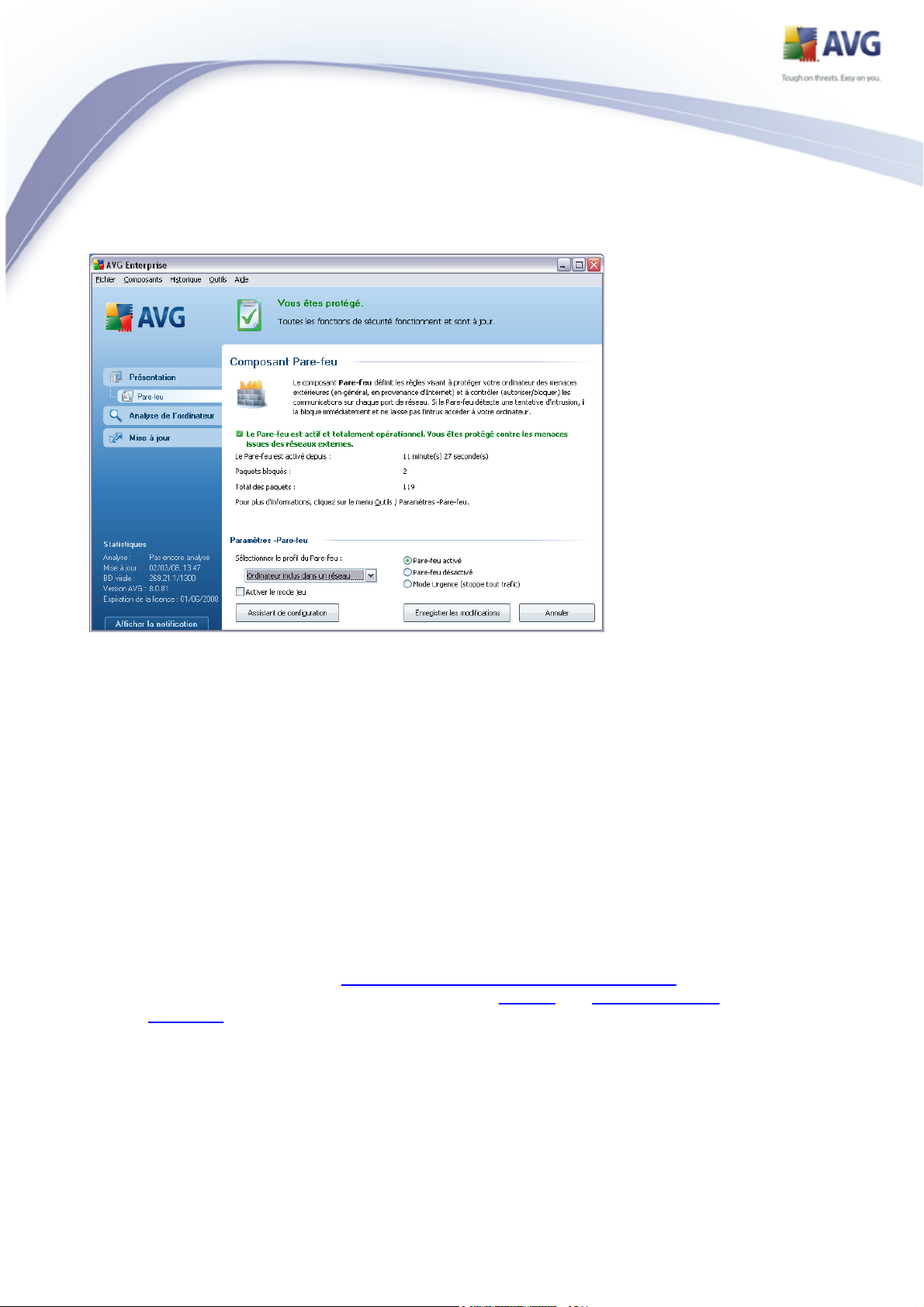
10.6.3.Interface du Pare-feu
L'interface du composant Pare-feu donne des informations de base sur la
fonctionnalité du composant, ainsi que des données statistiques sur le Pare-feu :
· Le pare-feu est activé depuis - temps écoulé depuis le dernier démarrage
du Pare-feu
· Paquets bloqués - nombre de paquets bloqués par rapport au nombre total
de paquets vérifiés
· Total des paquets - nombre total de paquets vérifiés au cours de l'exécution
du Pare-feu
Section Paramètres du pare-feu
· Sélectionner le profil du pare-feu - dans la liste déroulante, sélectionnez
un profil défini - deux profils sont disponibles en permanence (les profils par
défaut Autoriser tout et Bloquer tout), les autres profils sont insérés au
cours de l'exécution de l'Assistant de configuration du Pare-feu ou en
modifiant un profil dans la boîte de dialogue Profils des paramètres du
Pare-feu.
· Etat du Pare-feu :
AVG 8.5 Internet Security © 2008 Copyright AVG Technologies CZ, s.r.o. Tous droits réservés.
67
Page 68
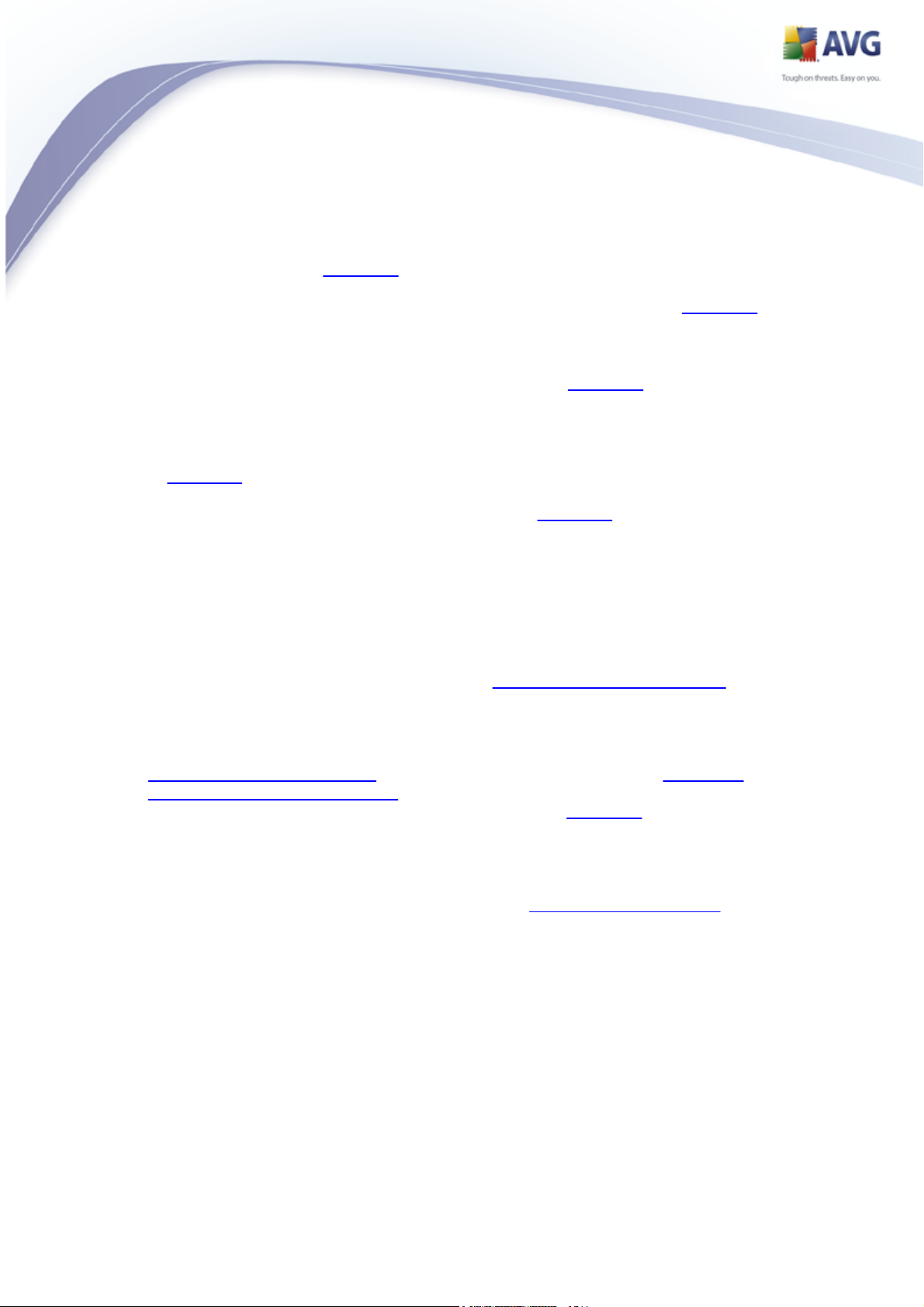
Pare-feu activé - sélectionnez cette option pour autoriser la
o
communication avec les applications dont le jeu de règles est "Autorisé"
dans le profil de Pare-feu sélectionné
Pare-feu désactivé - cette option désactive intégralement le Pare-feu
o
: l'ensemble du trafic réseau est autorisé sans aucune vérification.
Mode Urgence (bloque tout le trafic Internet) - cette option bloque
o
l'ensemble du trafic sur chaque port réseau ; le Pare-feu fonctionne,
mais le trafic réseau est intégralement arrêté
· Activer le mode jeu - Cochez cette case pour vous assurer que pendant
l'exécution d'applications plein écran (jeux, présentations PowerPoint, etc.),
le pare-feu n'affichera pas de questions sur le blocage des communications
ou des applications inconnues. Si une application inconnue tente de
communiquer par le réseau pendant ce temps, le pare-feu autorise ou
bloque automatiquement la tentative selon les paramètres définis dans le
profil actif.
Remarque : l'éditeur du logiciel a configuré tous les composants AVG de manière à
obtenir des performances optimales. Aussi est-il recommandé de ne pas modifier la
configuration AVG sans motif valable. Tout changement de ces paramètres doit être
réalisé par un utilisateur expérimenté. Si vous êtes amené à modifier la configuration
du Pare-feu, cliquez sur le menu Outils / Paramètres du Pare-feu et modifiez la
configuration du Pare-feu dans la boîte de dialogue Paramètres avancés d'AVG qui
apparaît.
Les boutons de commande disponibles sont :
· Assistant de configuration - cliquez sur le bouton pour lancer l'Assistant
de configuration du Pare-feu et laissez-vous guider, étape par étape,
pendant la procédure de configuration du composant Pare-feu
· Enregistrer - cliquez sur ce bouton pour enregistrer et appliquer les
modifications entrées dans la boîte de dialogue
· Annuler - cliquez sur ce bouton pour revenir à l'interface utilisateur AVG par
défaut (présentation des composants)
10.7.Scanner e-mail
AVG 8.5 Internet Security © 2008 Copyright AVG Technologies CZ, s.r.o. Tous droits réservés.
68
Page 69
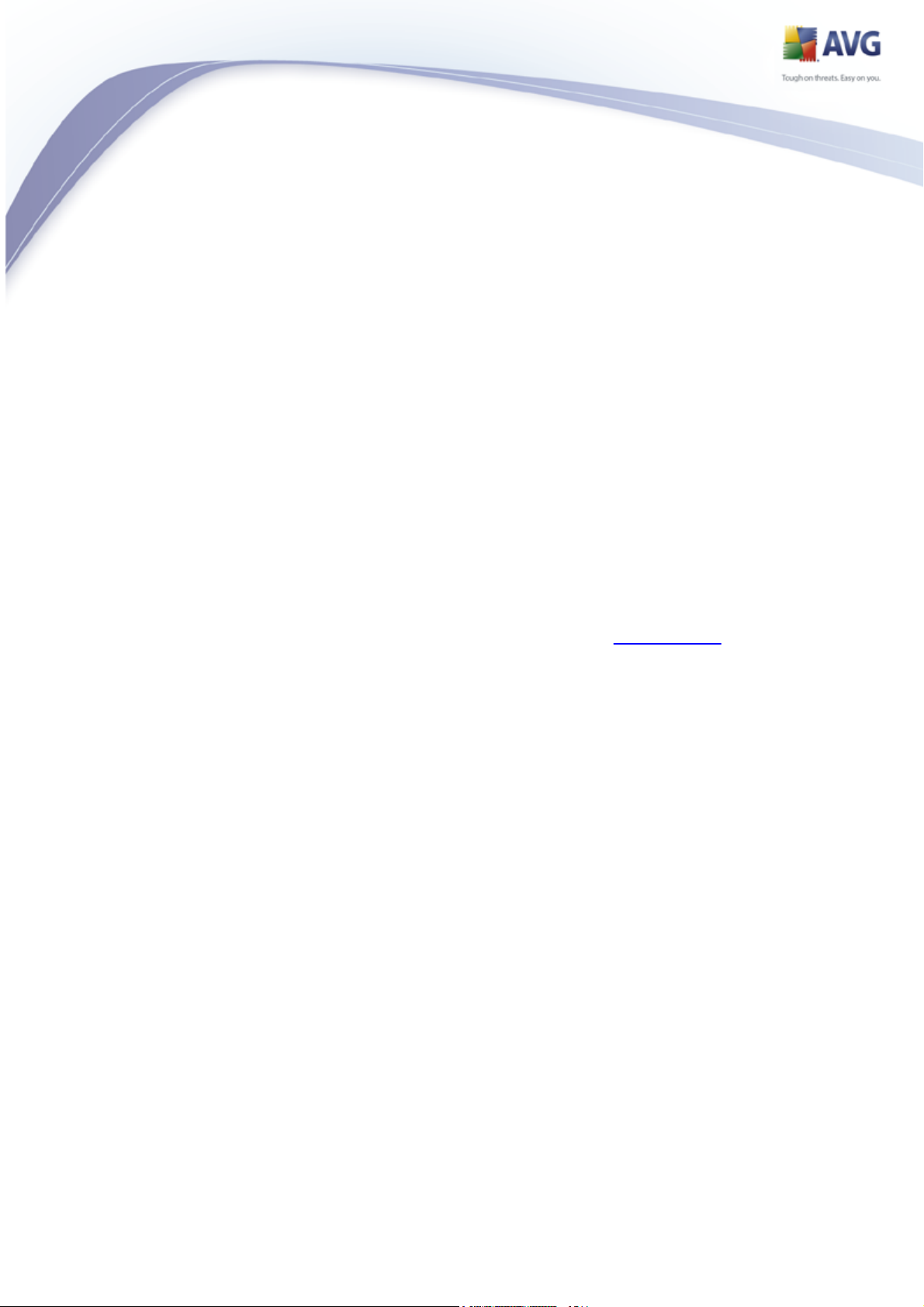
10.7.1.Principes du Scanner e-mail
Le courrier électronique figure parmi les sources les plus courantes d'infection par
virus ou Cheval de Troie. Les techniques d'hameçonnage (ou phishing) et d'envoi de
messages non sollicités en masse (spam) rendent la messagerie encore plus
vulnérable. Les comptes gratuits de messagerie offrent un risque élevé de réception
de mails malveillants, d'autant qu'ils utilisent rarement une technologie anti-spam et
qu'ils sont très prisés des particuliers. Par ailleurs, en consultant des sites inconnus
depuis leur domicile et en fournissant leurs données personnelles (adresse e-mail, par
exemple) dans des formulaires en ligne, ces usagers contribuent à augmenter les
risques d'attaque par mail. Les sociétés utilisent généralement des comptes de
messagerie à usage professionnel et appliquent des filtres anti-spam et autres
moyens pour réduire ce risque.
Le composant Scanner e-mail se charge de vérifier chaque message envoyé ou reçu
afin de vous prémunir des dangers spécifiques aux systèmes de messagerie. AVG est
compatible avec les principaux clients de messagerie du marché (comme MS Outlook,
The bat! ou Eudora) et avec tous les autres clients de messagerie de type SMTP/POP3
tels qu'Outlook Express. Il gère également les connexions cryptées de type SSL.
Remarque : AVG E-mail Scanner n'est pas conçu pour les plateformes serveur !
Lorsque des virus sont détectés, ils sont immédiatement placés en Quarantaine.
Certains clients de messagerie sont capables de reconnaître les messages contenant
du texte, certifiant que les mails envoyés et reçus ont été analysés.
AVG 8.5 Internet Security © 2008 Copyright AVG Technologies CZ, s.r.o. Tous droits réservés.
69
Page 70
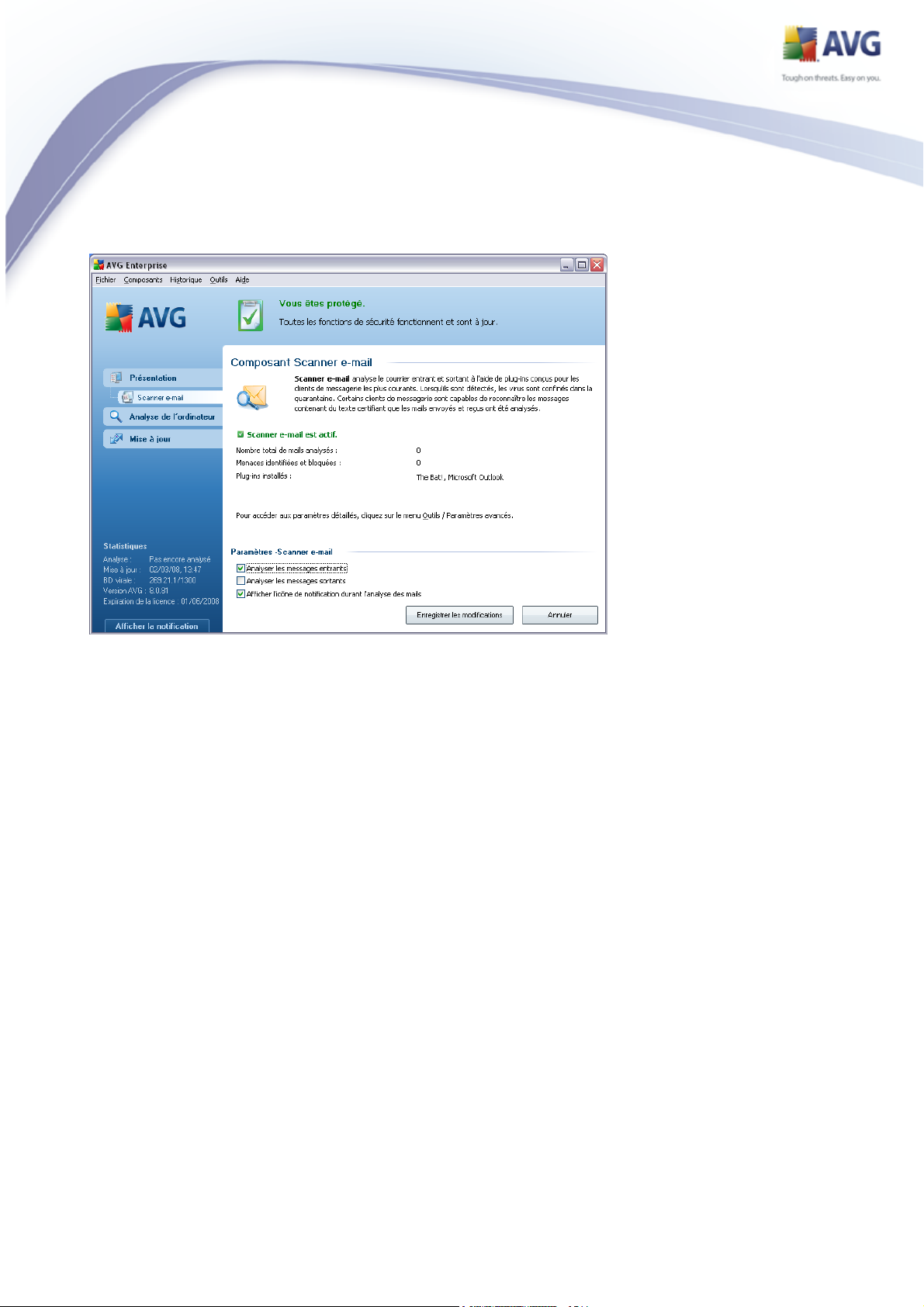
10.7.2.Interface du Scanner e-mail
La boîte de dialogue du composant Scanner e-mail décrit de façon concise la
fonctionnalité du composant et signale son état actuel (Le composant Scanner e-mail
est actif.). Elle donne également les informations statistiques suivantes :
· Nombre total de mails analysés - nombre des messages vérifiés depuis le
dernier lancement du Scanner e-mail (si nécessaire, cette valeur peut être
rétablie ; par exemple pour des besoins de statistique : Rétablir la valeur)
· Menaces identifiées et bloquées - indique le nombre d'infections détectées
dans les messages depuis le dernier lancement de Scanner e-mail
· Protection de messagerie installée : informations sur le plug-in de
protection de messagerie adapté à votre client de messagerie installé par
défaut
Configuration standard du composant
Dans la partie inférieure de la boîte de dialogue, une section intitulée Paramètres du
Scanner e-mail permet de modifier certaines fonctions élémentaires de la
fonctionnalité du composant :
AVG 8.5 Internet Security © 2008 Copyright AVG Technologies CZ, s.r.o. Tous droits réservés.
70
Page 71
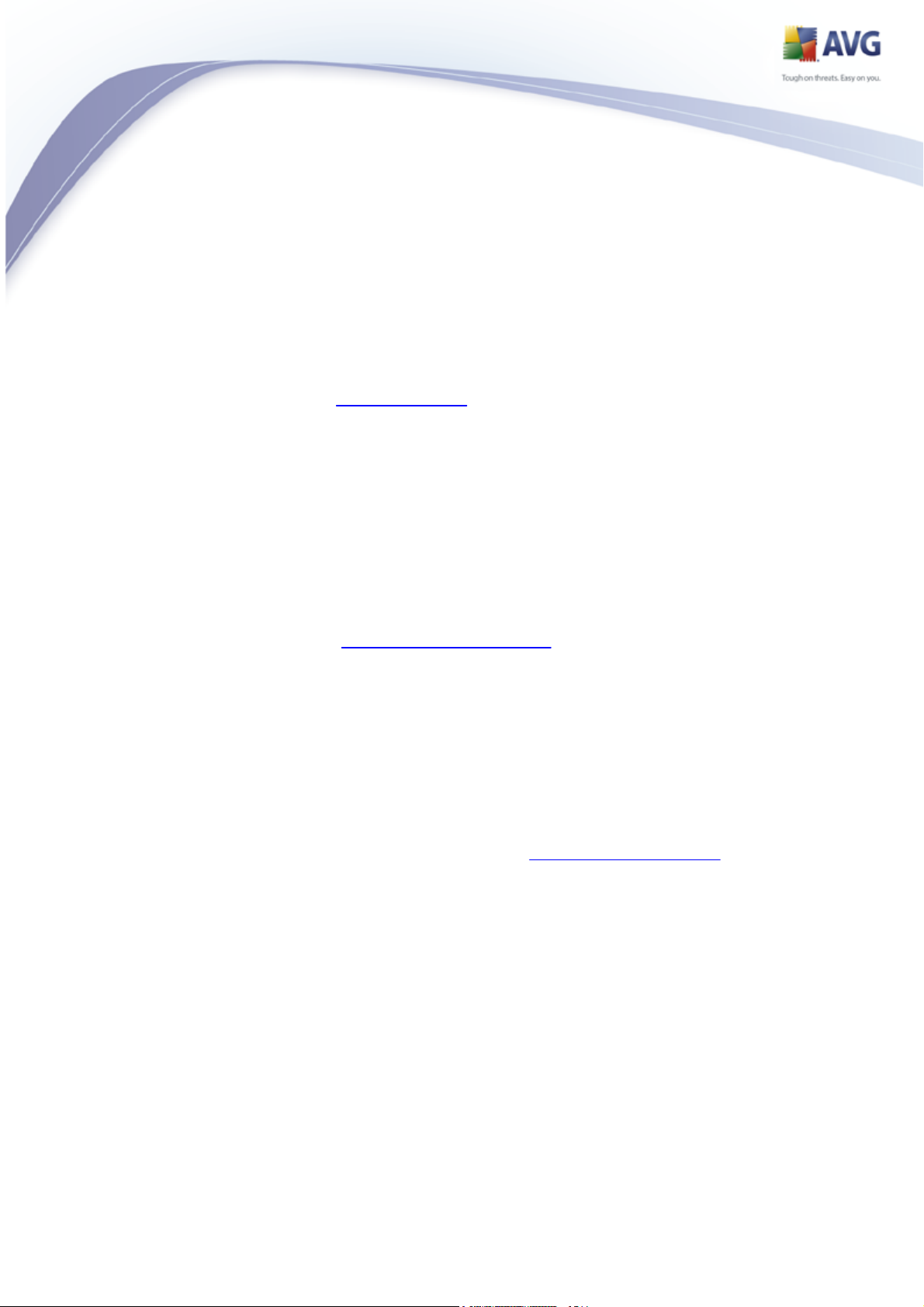
· Analyser les messages entrants- cochez cette case pour instaurer l'analyse
de tous les courriers adressés à votre compte (choix activé par défaut et
fortement recommandé)
· Analyser les messages sortants : cochez cette case pour confirmer que
tous les messages envoyés à partir de votre compte doivent être analysés (
par défaut, cette option est désactivée)
· Afficher l'icône de notification durant l'analyse des messages : pendant
l'analyse, le composant Scanner e-mail affiche une boîte de dialogue
indiquant l'opération en cours (connexion au serveur, téléchargement d'un
message, analyse du message, etc.)
La configuration avancée du composant Scanner e-mail est accessible par le biais de
l'option de menu Outils/Paramètres avancés. Notez toutefois que cette tâche
devrait être réservée aux seuls utilisateurs expérimentés.
Remarque : l'éditeur du logiciel a configuré tous les composants AVG de manière à
obtenir des performances optimales. Aussi est-il recommandé de ne pas modifier la
configuration AVG sans motif valable. Tout changement de ces paramètres doit être
réalisé par un utilisateur expérimenté. Si vous devez modifier la configuration d'AVG,
sélectionnez le menu Outils / Paramètres avancés et modifiez la configuration
d'AVG dans la boîte de dialogue Paramètres avancés d'AVG qui apparaît.
Boutons de commande
Les boutons de commande disponibles dans l'interface du Scanner e-mail sont les
suivants :
· Enregistrer les modifications - cliquez sur ce bouton pour enregistrer et
appliquer les modifications apportées dans cette boîte de dialogue
· Annuler - cliquez sur ce bouton pour revenir à l'interface utilisateur AVG par
défaut (présentation des composants)
AVG 8.5 Internet Security © 2008 Copyright AVG Technologies CZ, s.r.o. Tous droits réservés.
71
Page 72
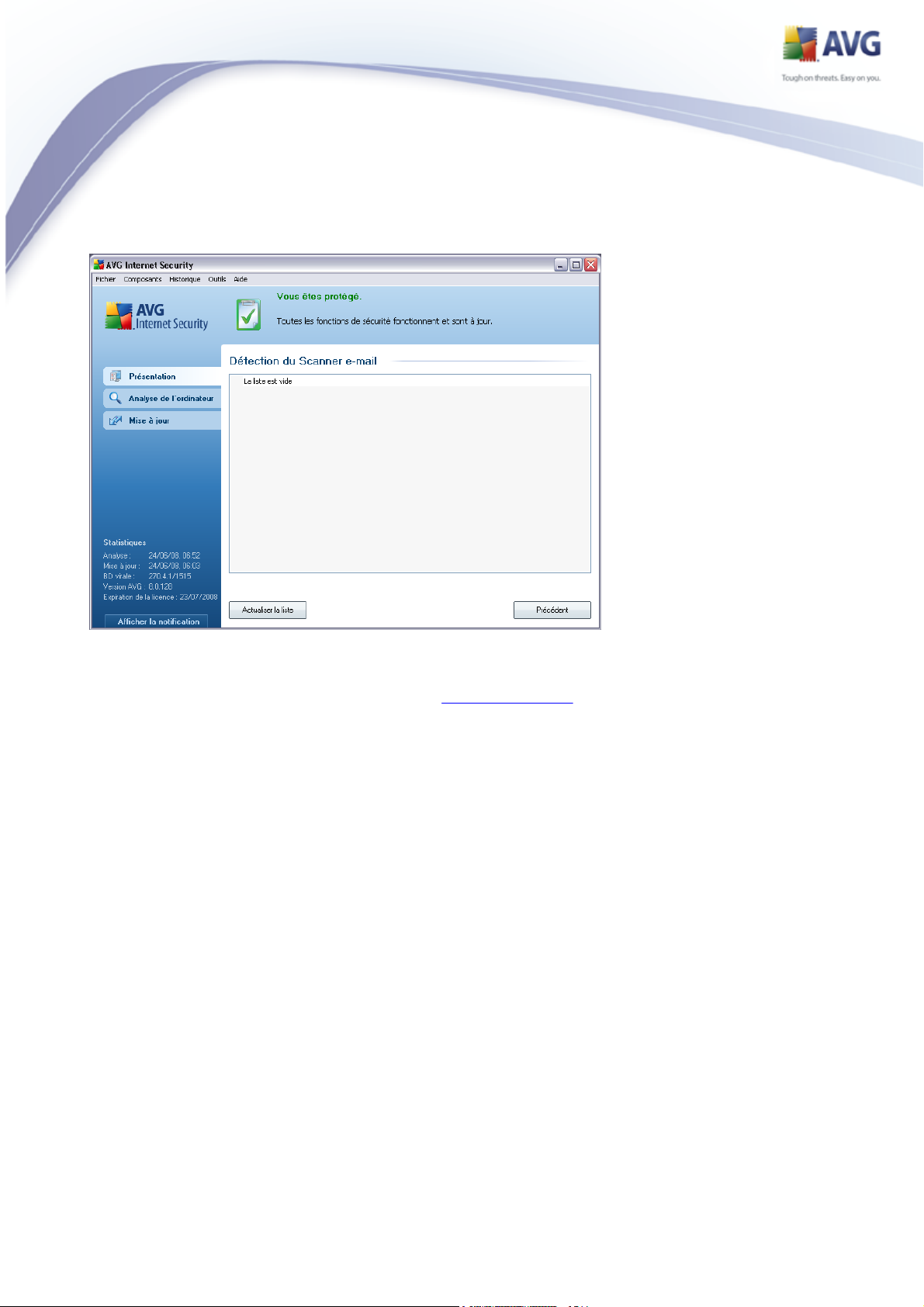
10.7.3.Détection du Scanner e-mail
Dans la boîte de dialogue Détection par Scanner E-mail (accessible via l'option de
menu système Historique / Détection par Scanner E-mail) , vous verrez la liste de
tous les éléments détectés par le composant Scanner E-mail . Les informations
suivantes accompagnent chaque objet détecté :
· Infection- description (et éventuellement le nom) de l'objet détecté
· Objet - emplacement de l'objet
· Résultat - action effectuée sur l'objet détecté
· Type d'objet - type de l'objet détecté
Dans la partie inférieure de la boîte de dialogue, sous la liste, vous trouverez des
informations sur le nombre total d'objets détectés répertoriés ci-dessus. Par ailleurs,
vous êtes libre d'exporter la liste complète des objets détectés dans un fichier (
Exporter la liste dans le fichier) et de supprimer toutes les entrées des objets
détectés (Vider la liste).
AVG 8.5 Internet Security © 2008 Copyright AVG Technologies CZ, s.r.o. Tous droits réservés.
72
Page 73
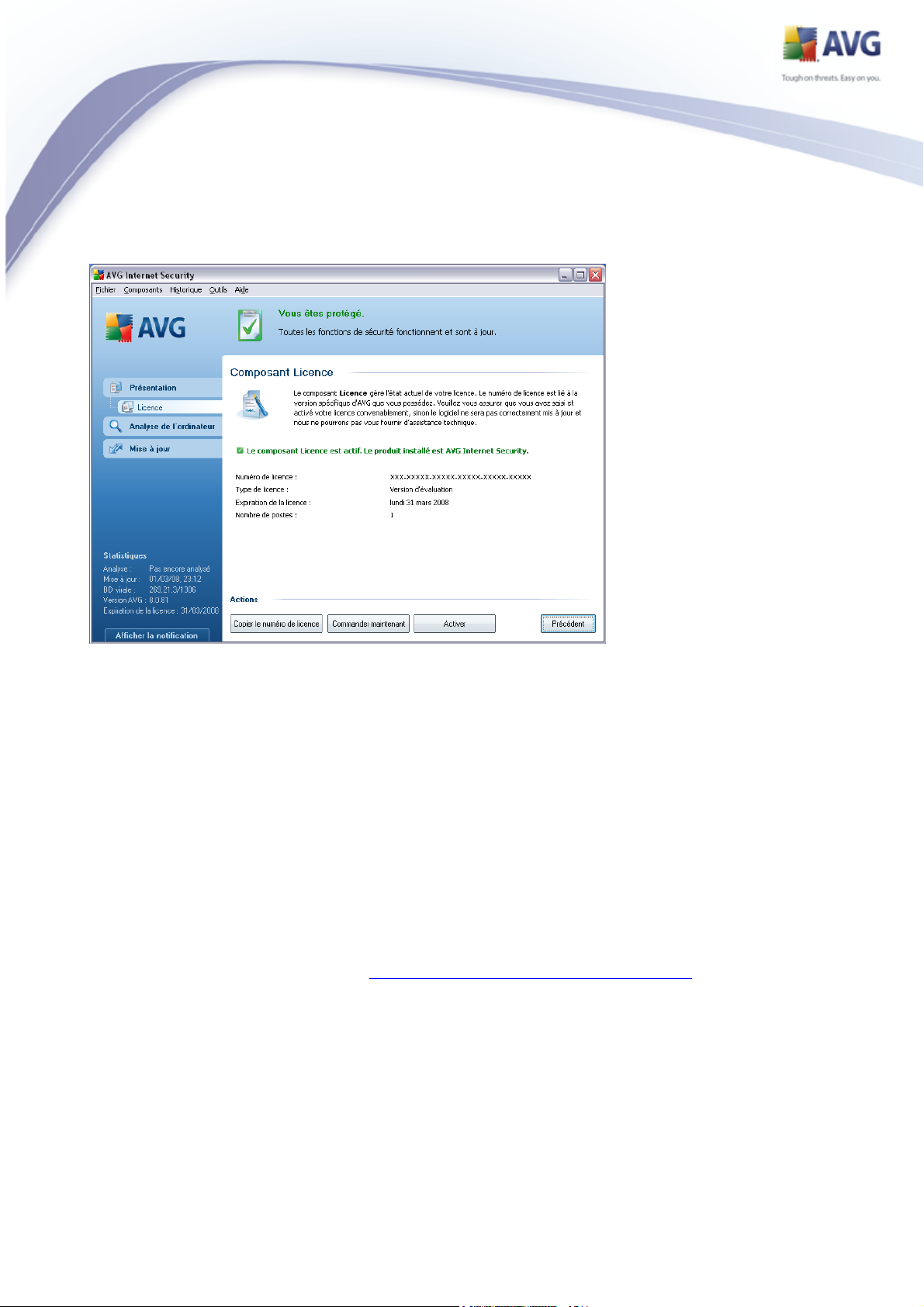
10.8.Licence
L'interface du composant Licence fournit une brève description du fonctionnement du composant, des informations sur son état actuel (le composant Licence est actif) et les renseignements suivants :
· Numéro de licence - précise le numéro de licence complet. Lorsque vous
saisissez un numéro de licence, vous devez le saisir exactement tel qu'il est
affiché. Pour des questions de commodité, la boîte de dialogue Licence
contient le bouton Copier le numéro de licence : il suffit de cliquer sur ce
bouton pour copier le numéro de licence dans le Presse-papiers, vous pouvez
ensuite le coller à l'endroit souhaité (raccourci CTRL+V).
· Type de licence - indique l'édition de produit définie par votre numéro de
licence.
· Expiration de la licence - cette date détermine la durée de validité de la
licence. Pour continuer d'utiliser AVG après cette date, il est nécessaire de
renouveler votre licence. Le renouvellement peut être réalisé en ligne sur le
site Web d'AVG.
· Nombre de postes - nombre de postes de travail sur lequel vous êtes
autorisé à installer le produit AVG.
AVG 8.5 Internet Security © 2008 Copyright AVG Technologies CZ, s.r.o. Tous droits réservés.
73
Page 74

Boutons de commande
· Copier le numéro de licence - cliquez sur le bouton pour insérer le numéro
de licence dans le Presse-papiers (identique à CTRL+C), puis collez-le là où
vous le souhaitez
· Réactiver - affiche la boîte de dialogue Activer AVG avec les données que
vous avez saisies dans la boîte de dialogue Personnaliser AVG au cours du
processus d'installation. Dans cette boîte de dialogue, vous indiquez votre
numéro de licence en lieu et place de la référence d'achat (le numéro indiqué
lors de l'installation d'AVG) ou de votre ancien numéro (si vous installez une
mise à niveau du produit AVG, par exemple).
· Enregistrer - renvoie à l'adresse du site Web d'enregistrement (www.avg.fr
). Merci de compléter le formulaire d'enregistrement ; seuls les clients ayant
dûment enregistré leur produit AVG peuvent bénéficier de l'assistance
technique gratuite.
· Précédent - cliquez sur ce bouton pour revenir à l'interface utilisateur AVG
par défaut (présentation des composants)
10.9.Link Scanner
10.9.1.Principes de Link Scanner
LinkScanner fonctionne avec Internet Explorer et Firefox (version 1.5 ou ultérieure), et il inclut deux composantes : AVG Active Surf-Shield et AVG Search Shield.
Safe_Surf_feature) bloque les attaques par téléchargements cachés (exploits) en
s'assurant que les pages Web que vous visitez sont sécurisées au moment où vous
allez cliquer sur le lien correspondant.
AVG Search Shield fonctionne avec les moteurs de recherche Google, Yahoo! et MSN
afin de prononcer un diagnostic en temps réel sur l'ensemble des résultats de
recherche et notamment sur les encarts publicitaires. Pour cela, la fonction affiche
une icône précisant le score obtenu en matière de sécurisation pour chaque site.
Remarque : AVG Link Scanner n'est pas conçu pour les plateformes serveur !
AVG 8.5 Internet Security © 2008 Copyright AVG Technologies CZ, s.r.o. Tous droits réservés.
74
Page 75

10.9.2.Interface de Link Scanner
Le composant LinkScanner comprend deux éléments que vous pouvez activer/
désactiver dans l'interface du composant LinkScanner:
· ActiverActiver SearchShield - (paramètre activé par défaut) : icônes de
notification portant sur les recherches effectuées dans Google, Yahoo ou
MSN ; le contenu des sites renvoyés par ces moteurs de recherche a été
préalablement vérifié. Les navigateurs pris en charge sont Internet Explorer et
Firefox.
· Activer AVG Active Surf-Shield : (paramètre activé par défaut) : protection
active (en temps réel) contre les sites utilisant des exploits lors de la demande
d'accès. Les connexions à des sites malveillants et leur contenu piégé sont
bloqués au moment où l'utilisateur demande à y accéder via un navigateur
Web (ou toute autre application qui utilise le protocole HTTP).
· Activer le rapport à AVG des sites Web utilisant des exploits - cochez
cette case pour permettre le retour d'informations sur les exploits et
sites frauduleux identifiés par les utilisateurs via les fonctions Safe
Surf et Safe Search , et alimenter la base de données d'informations sur les
activités malveillantes sur Internet.
AVG 8.5 Internet Security © 2008 Copyright AVG Technologies CZ, s.r.o. Tous droits réservés.
75
Page 76
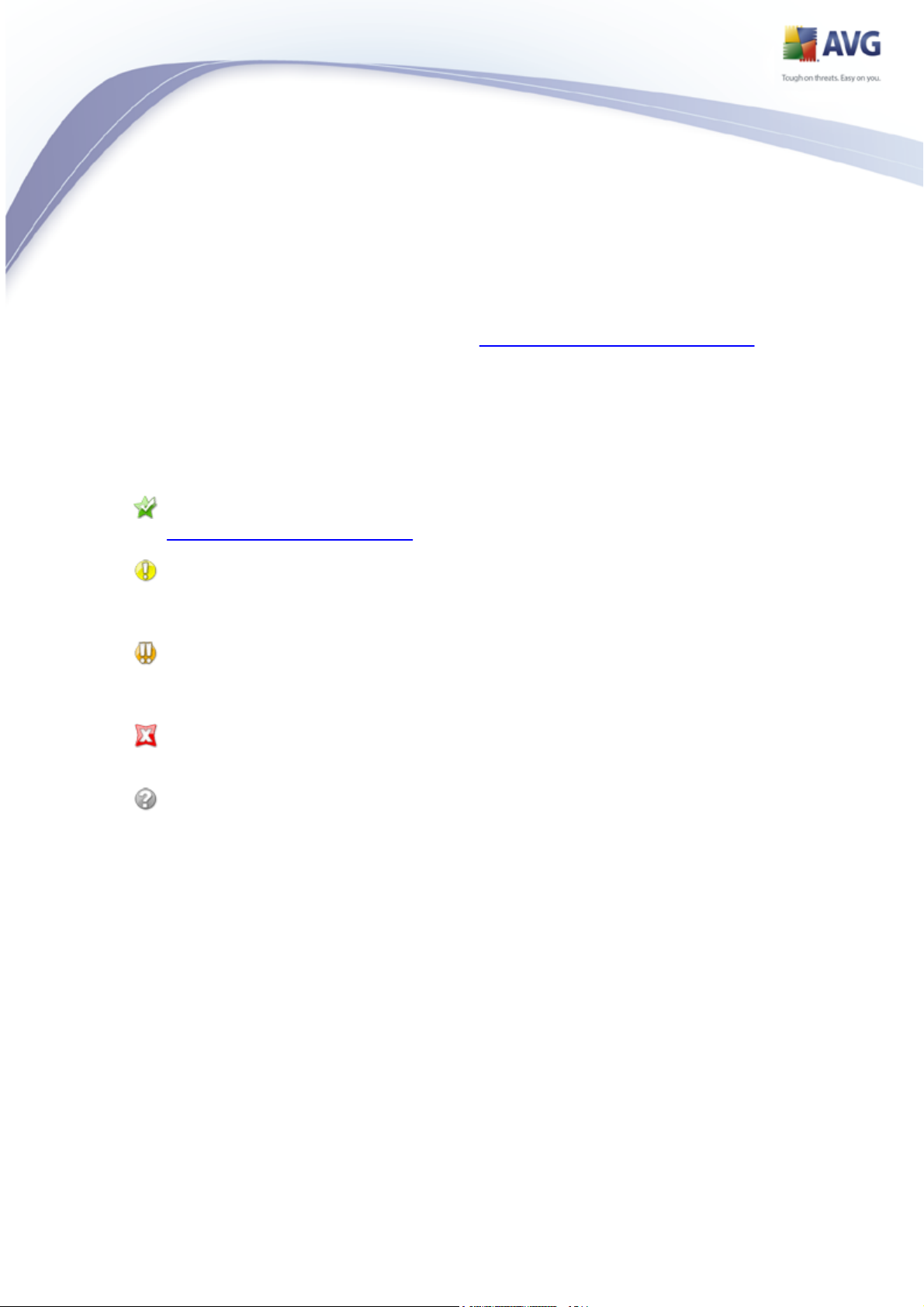
10.9.3.AVG Search-Shield
Lorsque vous naviguez sur Internet en ayant pris soin d'activer AVG Search-Shield, une vérification s'effectue sur tous les résultats de recherche retournés par la plupart des moteurs de recherche comme Yahoo!, Google, MSN, etc. sont analysés. Grâce à cette vérification de liens et au signalement des mauvais liens, les liens dangereux ou suspects sont systématiquement signalés dans la barre d'outils de sécurité d'AVG avant que vous ne les ouvriez. Vous naviguez ainsi en toute sécurité uniquement dans des sites Web sécurisés.
Lorsqu'un lien proposé dans une page de résultats de recherche fait l'objet d'une
évaluation, une icône particulière apparaît pour indiquer qu'une vérification du lien
est en cours. Une fois l'évaluation terminée, l'icône d'information appropriée
s'affiche :
La page associée est sécurisée (avec le moteur de recherche Yahoo! intégré
à la barre d'outils de sécurité d'AVG cette icône ne sera pas affichée).
La page associée ne contient pas de menaces, mais paraît néanmoins
suspecte ( son origine comme son objet n'est pas explicite. Il est par
conséquent préférable de ne pas l'utiliser pour les achats électroniques, etc.).
La page associée au lien semble fiable, mais contient des liens vers des
pages dont le contenu est dangereux ou dont le code est suspect même s'il ne
présente pas de menaces directes pour le moment.
La page associée contient des menaces actives ! Pour votre propre sécurité,
vous n'êtes pas autorisé à visiter la page.
La page associée n'étant pas accessible, elle ne peut pas faire l'objet d'une
analyse.
Le fait de placer le pointeur sur une icône d'évaluation permet d'obtenir des
informations sur le lien en question. Ces informations fournissent des renseignements
supplémentaires sur la menace éventuelle, l'adresse IP du lien et la date de l'analyse
effectuée par AVG:
AVG 8.5 Internet Security © 2008 Copyright AVG Technologies CZ, s.r.o. Tous droits réservés.
76
Page 77

10.9.4.AVG Active Surf-Shield
Cette protection puissante bloque le contenu malveillant de toute page Web que vous
êtes sur le point d'afficher et empêche son téléchargement sur l'ordinateur. Lorsque
cette fonction est activée, cliquer sur un lien ou saisir une adresse URL menant à un
site dangereux bloque automatiquement l'ouverture de la page Web correspondante
prévenant toute infection. Il est important de garder en mémoire que les pages Web
contenant des exploits peuvent infecter votre ordinateur au détour d'une simple visite
du site incriminé. Pour cette raison, quand vous demandez à consulter une page Web
dangereuse contenant des exploits et d'autres menaces sérieuses, la barre d'outils
de sécurité AVG n'autorisera pas votre navigateur à l'afficher.
Si vous rencontrez un site Web malveillant, la barre d'outils de sécurité AVG vous
le signalera depuis votre navigateur en affichant un écran comparable à celui-ci :
Si malgré cette mise en garde vous maintenez votre souhait de visiter la page
infectée, le lien vers la page est mis à disposition, mais la navigation n'est pas
recommandée.
AVG 8.5 Internet Security © 2008 Copyright AVG Technologies CZ, s.r.o. Tous droits réservés.
77
Page 78

10.10.Bouclier Web
10.10.1.Principes du Bouclier Web
Le Bouclier Web est une protection résidente en temps réel ; il analyse le contenu
des pages Web visitées (et les fichiers qu'elles contiennent) avant qu'elles ne soient
affichées dans le navigateur ou téléchargées sur l'ordinateur.
Lorsque le Bouclier Web détecte la présence de scripts Java dangereux dans la
page demandée, il bloque son affichage. Il peut aussi reconnaître les codes
malveillants contenus dans une page et arrêter immédiatement le téléchargement
afin que ces codes ne s'infiltrent pas dans l'ordinateur.
Remarque : le Bouclier Web AVG n'est pas conçu pour les plateformes serveur !
10.10.2.Interface du Bouclier Web
L'interface du composant Bouclier Web décrit le comportement de ce type de
protection. Vous trouverez par la suite plus d'informations sur l'état actuel du
composant (Le bouclier Web est actif et totalement opérationnel. ). Dans la partie
inférieure de la boîte de dialogue, vous trouverez des options d'édition élémentaires
pour ce composant.
Configuration standard du composant
En premier lieu, vous avez le choix d'activer ou de désactiver le Bouclier Web en
cochant la case Activer le Bouclier Web. Cette option est sélectionnée par défaut :
le composant Bouclier Webest donc actif. Si toutefois, pour une raison valable, vous
deviez modifier ces paramètres, nous vous recommandons de laisser ce composant
actif. Lorsque la case est cochée et que le Bouclier Web est en cours d'exécution,
des options de configuration supplémentaires sont proposées, que vous pouvez
modifier sous deux onglets :
· Web - permet de modifier la configuration du composant chargé d'analyser le
contenu des sites Web. L'interface d'édition propose plusieurs options de
configuration élémentaires, décrites ci-après :
AVG 8.5 Internet Security © 2008 Copyright AVG Technologies CZ, s.r.o. Tous droits réservés.
78
Page 79

Protection Web - cette option confirme que le Bouclier Web doit
o
analyser le contenu des pages Web. Si elle est activée (par défaut), vous
pouvez activer/désactiver les options suivantes :
Vérifier les archives - analyse le contenu des archives éventuelles
Ø
contenues dans la page Web à afficher
Analyser les programmes potentiellement dangereux -
Ø
recherche la présence éventuelle de programmes potentiellement
dangereux (exécutables fonctionnant comme des codes espions ou
des spywares) inclus dans la page Web à afficher
Utiliser l'analyse heuristique - analyse le contenu de la page à
Ø
afficher en appliquant la méthode heuristique (émulation dynamique
des instructions de l'objet analysé dans un environnement
informatique virtuel - voir le paragraphe Principes de l'Anti-Virus)
Taille maximale de fichier à analyser - si des fichiers inclus
Ø
figurent dans la page affichée, vous pouvez aussi analyser leur
contenu avant de les télécharger sur l'ordinateur. Notez cependant
que l'analyse de fichiers volumineux peut prendre du temps et
ralentir considérablement le téléchargement de la page Web. Utilisez
le curseur pour fixer la taille de fichier maximale que le Bouclier
AVG 8.5 Internet Security © 2008 Copyright AVG Technologies CZ, s.r.o. Tous droits réservés.
79
Page 80
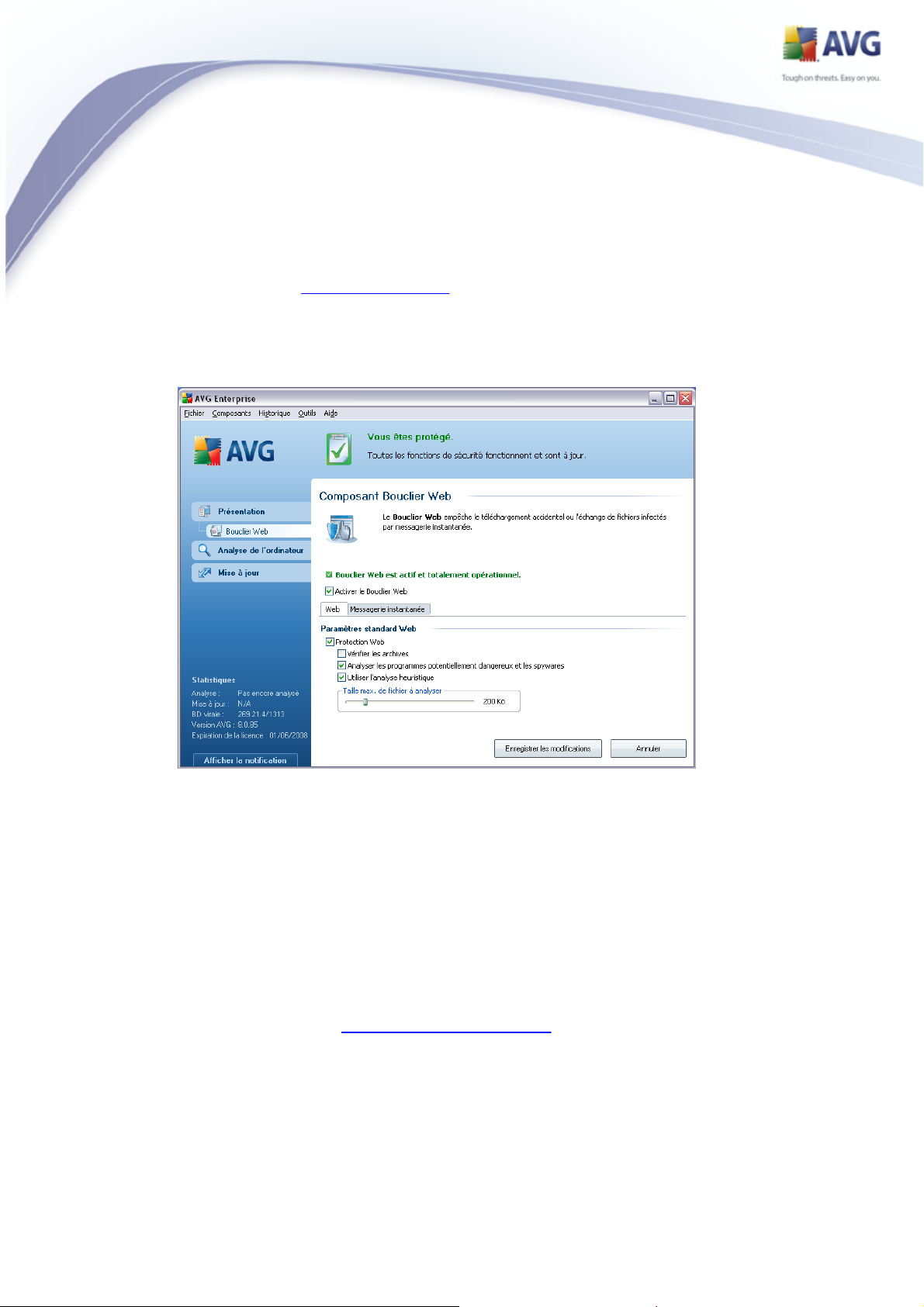
Web peut prendre en charge. Même si le fichier téléchargé est plus
volumineux que le maximum spécifié et ne peut donc pas être
analysé par le Bouclier Web, vous restez protégé : si le fichier est
infecté, le Bouclier résident le détecte immédiatement.
· Messagerie instantanée : permet de modifier les paramètres du composant
portant sur l'analyse de la messagerie instantanée (par exemple, ICQ, MSN
Messenger, Yahoo...).
-
Protection de la messagerie instantanée - cochez cette case si vous
o
voulez que le Bouclier Web vérifie que les communications en ligne sont
exemptes de virus. Si l'option est activée, vous pouvez préciser
l'application de messagerie instantanée à contrôler (actuellement, AVG
8.5 Internet Security prend en charge les applications ICQ, MSN et
Yahoo).
Remarque : l'éditeur du logiciel a configuré tous les composants AVG de manière à
obtenir des performances optimales. Aussi est-il recommandé de ne pas modifier la
configuration AVG sans motif valable. Tout changement de ces paramètres doit être
réalisé par un utilisateur expérimenté. Si vous devez modifier la configuration d'AVG,
sélectionnez le menu Outils / Paramètres avancés et modifiez la configuration
d'AVG dans la boîte de dialogue Paramètres avancés d'AVG qui apparaît.
AVG 8.5 Internet Security © 2008 Copyright AVG Technologies CZ, s.r.o. Tous droits réservés.
80
Page 81

Boutons de commande
Les boutons de commande disponibles dans l'interface du Bouclier Web sont :
· Enregistrer - cliquez sur ce bouton pour enregistrer et appliquer les
modifications entrées dans la boîte de dialogue
· Annuler - cliquez sur ce bouton pour revenir à l'interface utilisateur AVG par
défaut (avec la présentation générale des composants)
10.10.3.Détection Bouclier Web
Bouclier Web - Il analyse le contenu des pages Web visitées (et les fichiers qu'elles
contiennent) avant qu'elles ne soient affichées dans le navigateur ou téléchargées sur
l'ordinateur. Vous serez immédiatement informé grâce à la boîte de dialogue suivante
si une menace est détectée :
La page Web suspecte ne sera pas ouverte, et la détection de la menace sera
consignée dans la liste des Résultats du Bouclier Web(, qui est accessible via le
menu système Historique / Résultats du Bouclier Web).
10.11.Bouclier résident
10.11.1.Principes du Bouclier résident
Le Bouclier résident analyse les fichiers lorsqu'ils sont copiés, ouverts ou
enregistrés. S'il détecte un virus dans un fichier, il interrompt l'opération en cours et
ne donne pas ainsi la possibilité au virus de s'activer. Le Bouclier résident, chargé
AVG 8.5 Internet Security © 2008 Copyright AVG Technologies CZ, s.r.o. Tous droits réservés.
81
Page 82

dans la mémoire de l'ordinateur au cours du démarrage du système, fournit
également une protection vitale des zones système de l'ordinateur.
10.11.2.Interface du Bouclier résident
Outre une présentation des données statistiques les plus importantes et de l'état
actuel du composant (Le Bouclier résident est actif et entièrement opérationnel),
l'interface du Bouclier résident fournit également les valeurs des paramètres
fondamentaux du composant. Les données statistiques fournies sont les suivantes :
· Le Bouclier résident est actif depuis- indique le temps écoulé depuis le
lancement du composant
· Menaces identifiées et bloquées - nombre d'infections détectées dont
l'ouverture ou l'exécution a été bloquée (si nécessaire, cette valeur peut être
rétablie ; par exemple pour des besoins de statistique : Rétablir la valeur)
Configuration standard du composant
Dans la partie inférieure de la boîte de dialogue figure la section Paramètres du
Bouclier résident, où vous pouvez éditer les paramètres de base du composant (
comme pour tous les autres composants, la configuration détaillée est accessible via
AVG 8.5 Internet Security © 2008 Copyright AVG Technologies CZ, s.r.o. Tous droits réservés.
82
Page 83
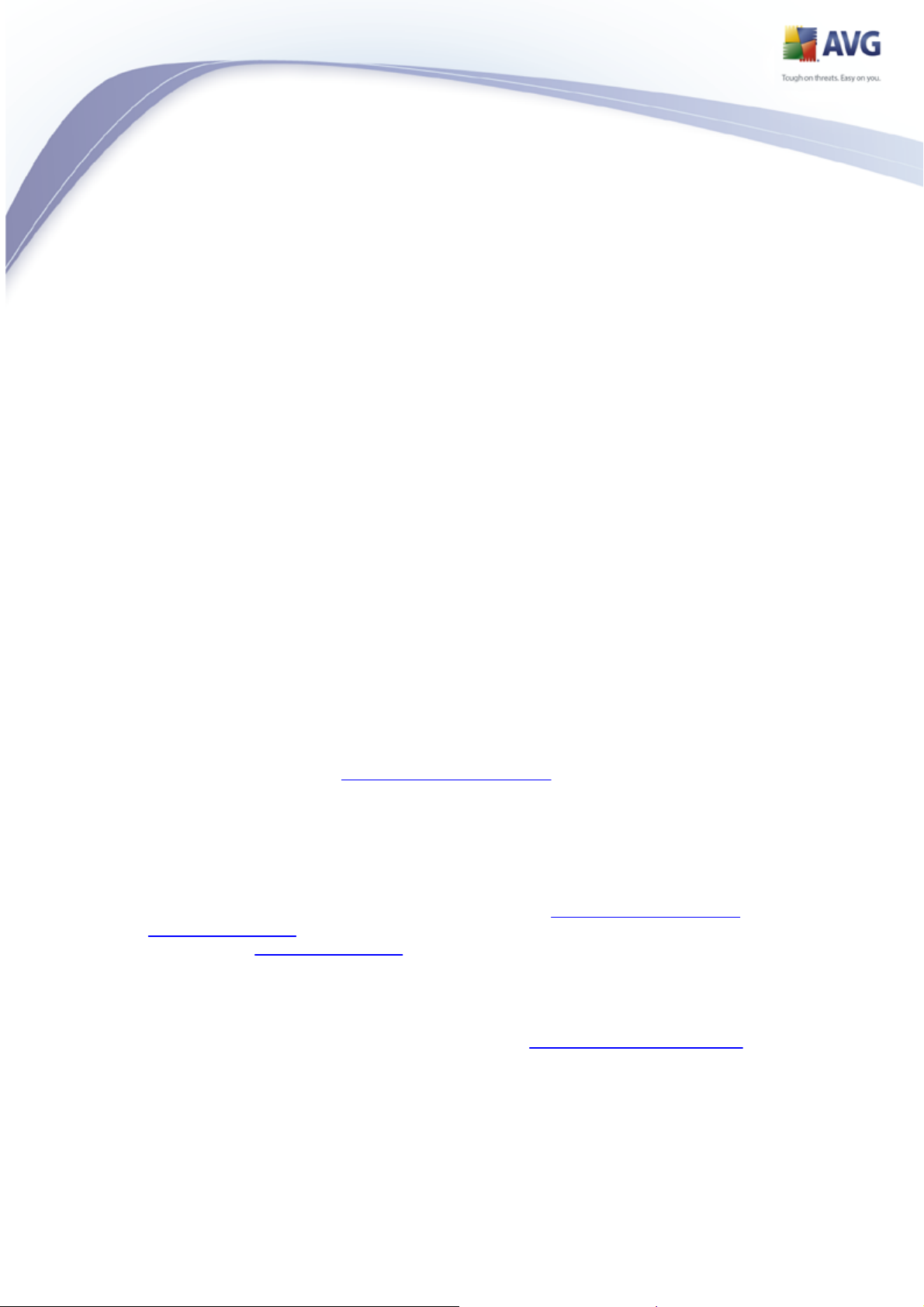
la commande Paramètres avancée du menu système Fichier).
L'option Le Bouclier résident est actif permet d'activer ou désactiver la protection
résidente. Par défaut, cette fonction est activée. Si la protection résidente est activée,
vous pouvez définir plus précisément la manière dont les infections détectées sont
traitées (c'est-à-dire supprimées) :
automatiquement (Supprimer automatiquement toutes les menaces)
o
ou seulement après accord de l'utilisateur (Me demander avant de
o
supprimer les menaces)
Cette option n'a pas d'impact sur le niveau de la sécurité, mais reflète uniquement les
préférences utilisateur.
Dans les deux cas, vous conservez la possibilité de supprimer automatiquement
les cookies. Dans certaines circonstances, vous pouvez activer cette option pour
appliquer le niveau de sécurité le plus élevé. Notez que cette option est désactivée
par défaut. (cookies : des portions de texte envoyées par un serveur à un navigateur
Web et renvoyées en l'état par le navigateur chaque fois que ce dernier accède au
serveur. Les cookies HHTP servent à authentifier, à suivre et à gérer certaines
informations sur les utilisateurs telles que leurs préférences en matière de site ou le
contenu de leurs paniers d'achat électroniques).
Remarque : l'éditeur du logiciel a configuré tous les composants AVG de manière à
obtenir des performances optimales. Aussi est-il recommandé de ne pas modifier la
configuration AVG sans motif valable. Tout changement de ces paramètres doit être
réalisé par un utilisateur expérimenté. Si vous devez modifier la configuration d'AVG,
sélectionnez le menu Outils / Paramètres avancés et modifiez la configuration
d'AVG dans la boîte de dialogue Paramètres avancés d'AVG qui apparaît.
Boutons de commande
Les boutons de commande disponibles dans l'interface du Bouclier résident sont :
· Gérer les exceptions - ouvre la boîte de dialogue Répertoires exclus du
Bouclier résident où vous pouvez définir les dossiers à ne pas inclure dans la
recherche du Bouclier résident
· Enregistrer les modifications - cliquez sur ce bouton pour enregistrer et
appliquer les modifications apportées dans cette boîte de dialogue
· Annuler - cliquez sur ce bouton pour revenir à l'interface utilisateur AVG
AVG 8.5 Internet Security © 2008 Copyright AVG Technologies CZ, s.r.o. Tous droits réservés.
83
Page 84

par défaut (présentation des composants)
10.11.3.Détection du Bouclier résident
Le composant Bouclier résident analyse les fichiers lorsqu'ils sont copiés, ouverts
ou enregistrés. Lorsqu'un virus ou tout autre type de menace est détecté, vous êtes
averti immédiatement via la boîte de dialogue suivante :
Cette boîte de dialogue fournit des informations sur la menace détectée et vous invite
à décider d'une action à prendre :
· Soigner : si un remède existe, AVG va nettoyer le fichier infecté
automatiquement ; cette option est l'action recommandée
· Mettre en quarantaine : le virus sera placé dans la Quarantaine d'AVG
· Ignorer : nous vous recommandons fortement de ne PAS utiliser cette option
sauf si vous avez une très bonne raison de le faire !
AVG 8.5 Internet Security © 2008 Copyright AVG Technologies CZ, s.r.o. Tous droits réservés.
84
Page 85
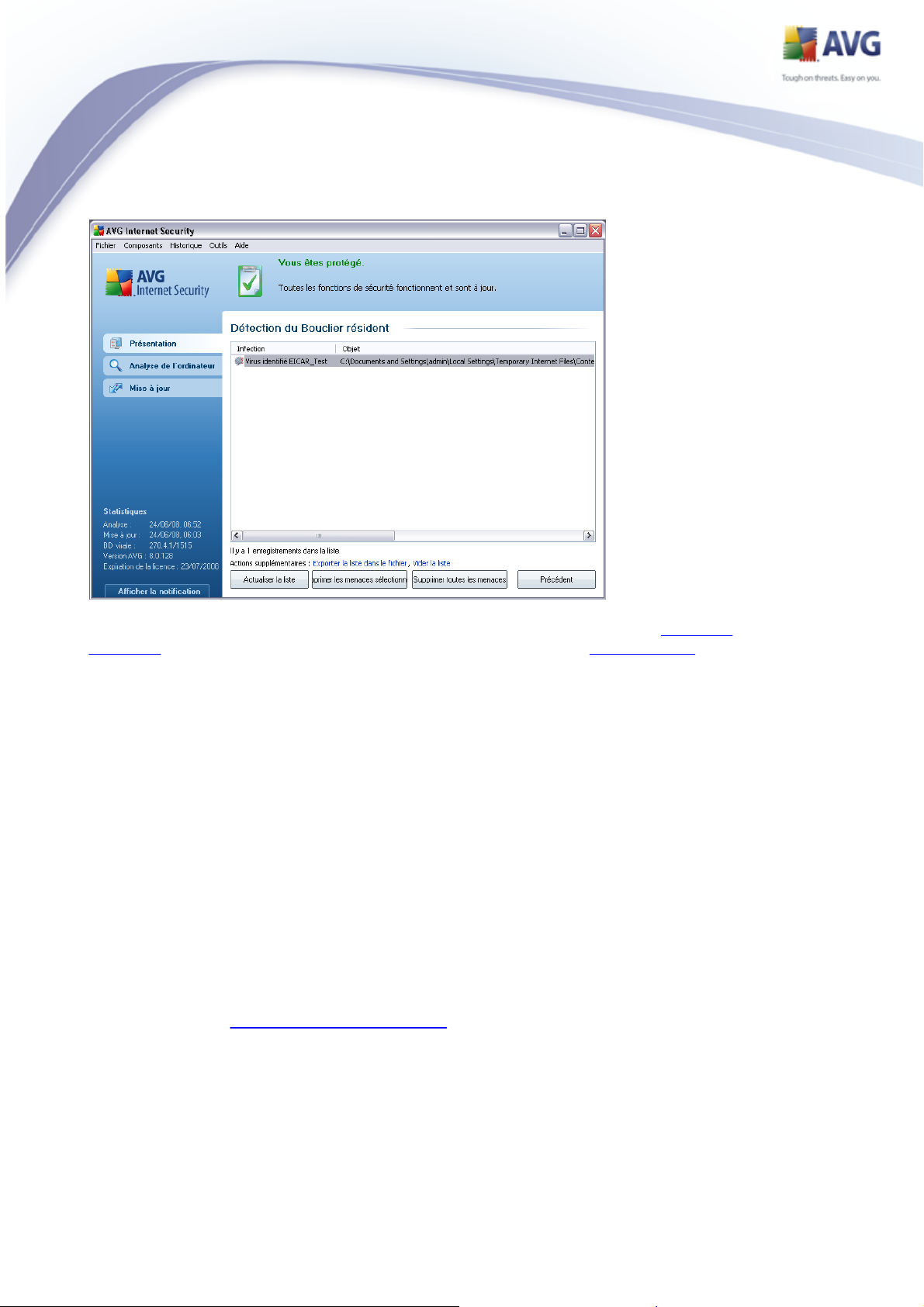
La détection du Bouclier résident répertorie les objets détectés par le Bouclier
résident comme étant dangereux, puis réparés ou déplacés en quarantaine. Les
informations suivantes accompagnent chaque objet détecté :
· Infection- description (et éventuellement le nom) de l'objet détecté
· Objet - emplacement de l'objet
· Résultat - action effectuée sur l'objet détecté
· Type d'objet - type de l'objet détecté
· Processus - action réalisée pour solliciter l'objet potentiellement dangereux
en vue de sa détection
Dans la partie inférieure de la boîte de dialogue, sous la liste, vous trouverez des
informations sur le nombre total d'objets détectés répertoriés ci-dessus. Par ailleurs,
vous êtes libre d'exporter la liste complète des objets détectés dans un fichier (
Exporter la liste dans le fichier) et de supprimer toutes les entrées des objets
détectés (Vider la liste). Le bouton Actualiser la liste permet de rafraîchir la liste
des menaces détectées par le Bouclier résident. Le bouton Précédent vous permet
de basculer vers l'Interface utilisateur AVG par défaut (aperçu des composantes).
AVG 8.5 Internet Security © 2008 Copyright AVG Technologies CZ, s.r.o. Tous droits réservés.
85
Page 86
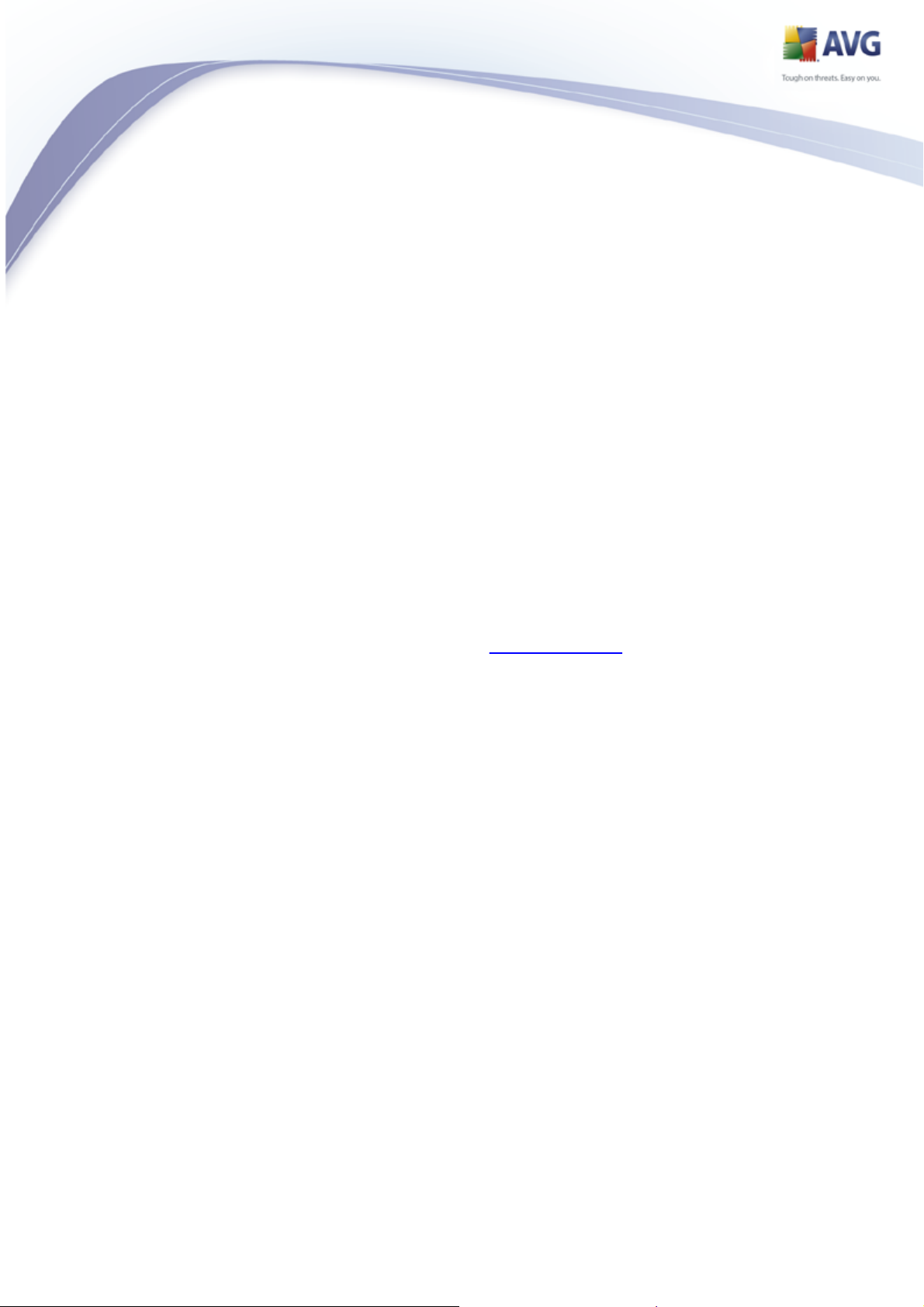
10.12.Mise à jour
10.12.1.Principes du composant Mise à jour
Aucun logiciel de sécurité ne peut garantir une protection fiable contre la diversité des
menaces à moins d'une mise à jour régulière. Les auteurs de virus sont toujours à
l'affût de nouvelles failles des logiciels ou des systèmes d'exploitation. Chaque jour
apparaissent de nouveaux virus, malwares et attaques de pirates. C'est pour cette
raison que les éditeurs de logiciels ne cessent de diffuser des mises à jour et des
correctifs de sécurité visant à combler les vulnérabilités identifiées.
C'est pourquoi il est essentiel de mettre régulièrement à jour votre produit
AVG !
L'objet du composant Mise à jour est de vous aider à gérer la régularité des mises à
jour. Dans ce composant, vous pouvez planifier le téléchargement automatique des
fichiers de mise à jour par Internet ou depuis le réseau local. Les mises à jours de
définitions de virus fondamentales doivent être exécutées quotidiennement si
possible. Les mises à jour du programme, moins urgentes, peuvent se faire sur une
base hebdomadaire.
Remarque : veuillez lire attentivement le chapitre Mises à jour AVG pour plus
d'informations sur les différents types et niveaux de mises à jour.
AVG 8.5 Internet Security © 2008 Copyright AVG Technologies CZ, s.r.o. Tous droits réservés.
86
Page 87
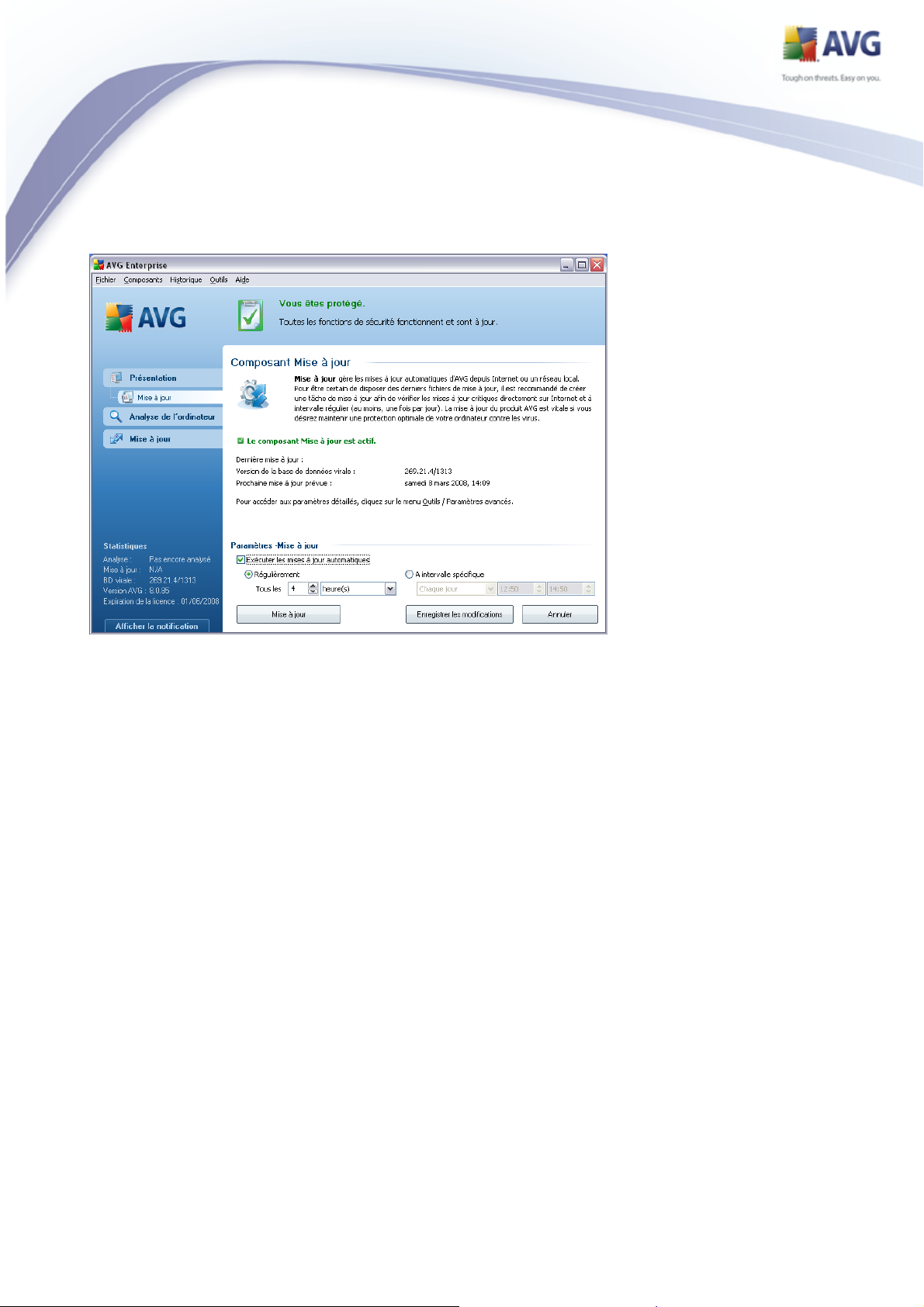
10.12.2.Interface du composant Mise à jour
L'interface de Mise à jour affiche des informations sur la fonctionnalité du composant
et son état actuel (Le composant Mise à jour est actif), ainsi que des données
statistiques :
· Dernière mise à jour - précise la date et l'heure à laquelle la base de
données a été mise à jour
· Version de la base de données virale - spécifie le numéro de la version la
plus récente de la base de données ; ce nombre est incrémenté à chaque mise
à jour de la base de données
Configuration standard du composant
Dans la partie inférieure de la boîte de dialogue, section Paramètres - Mise à jour,
vous pouvez modifier les règles appliquées au lancement des mises à jour. Vous
pouvez choisir de télécharger automatiquement les fichiers de mise à jour (Exécuter
les mises à jour automatiques) ou simplement à la demande. Par défaut, l'option
Exécuter les mises à jour automatiques est activée (option recommandée). Le
téléchargement régulier des fichiers de mise à jour les plus récents est un facteur
vital pour les performances de tout logiciel de sécurité.
AVG 8.5 Internet Security © 2008 Copyright AVG Technologies CZ, s.r.o. Tous droits réservés.
87
Page 88
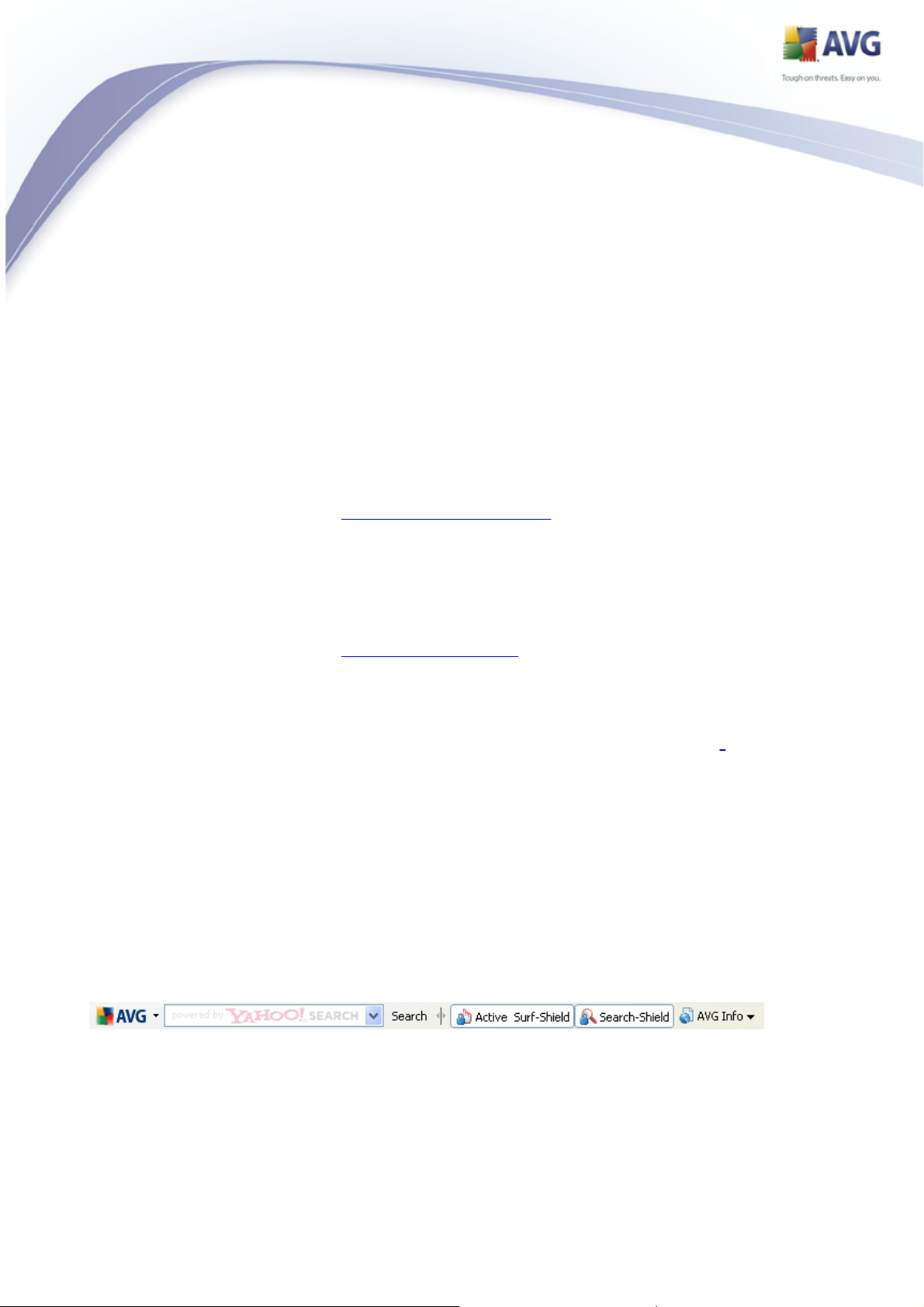
Il est possible de préciser le moment auquel exécuter la mise à jour :
Régulièrement - définissez la périodicité
o
A intervalle spécifique - définissez le jour et la date
o
Par défaut, la mise à jour a lieu toutes les 4 heures. Il est généralement recommandé
de conserver les paramètres par défaut et de ne les modifier qu'en cas d'absolue
nécessité.
Remarque : l'éditeur du logiciel a configuré tous les composants AVG de manière à
obtenir des performances optimales. Aussi est-il recommandé de ne pas modifier la
configuration AVG sans motif valable. Tout changement de ces paramètres doit être
réalisé par un utilisateur expérimenté. Si vous devez modifier la configuration d'AVG,
sélectionnez le menu Outils / Paramètres avancés et modifiez la configuration
d'AVG dans la boîte de dialogue Paramètres avancés d'AVG qui apparaît.
Boutons de commande
Les boutons de commande disponibles dans l'interface du Mise à jour sont :
· Mise à jour - lance une mise à jour immédiate
· Enregistrer les modifications - cliquez sur ce bouton pour enregistrer et
appliquer les modifications apportées dans cette boîte de dialogue
· Annuler - cliquez sur ce bouton pour revenir à l'interface utilisateur AVG par
défaut (présentation des composants)
10.13.Barre d'outils de sécurité AVG
La barre d'outils de sécurité AVG est conçue pour fonctionner avec MS Internet
Explorer (version 6.0 ou supérieure) et avec Mozilla Firefox (version 1.5 ou
supérieure).
Remarque : la Barre de sécurité AVG n'est pas conçue pour les plateformes serveur !
Une fois installée, la barre d'outils de sécurité AVG apparaît par défaut sous la
barre d'adresse de votre navigateur :
AVG 8.5 Internet Security © 2008 Copyright AVG Technologies CZ, s.r.o. Tous droits réservés.
88
Page 89
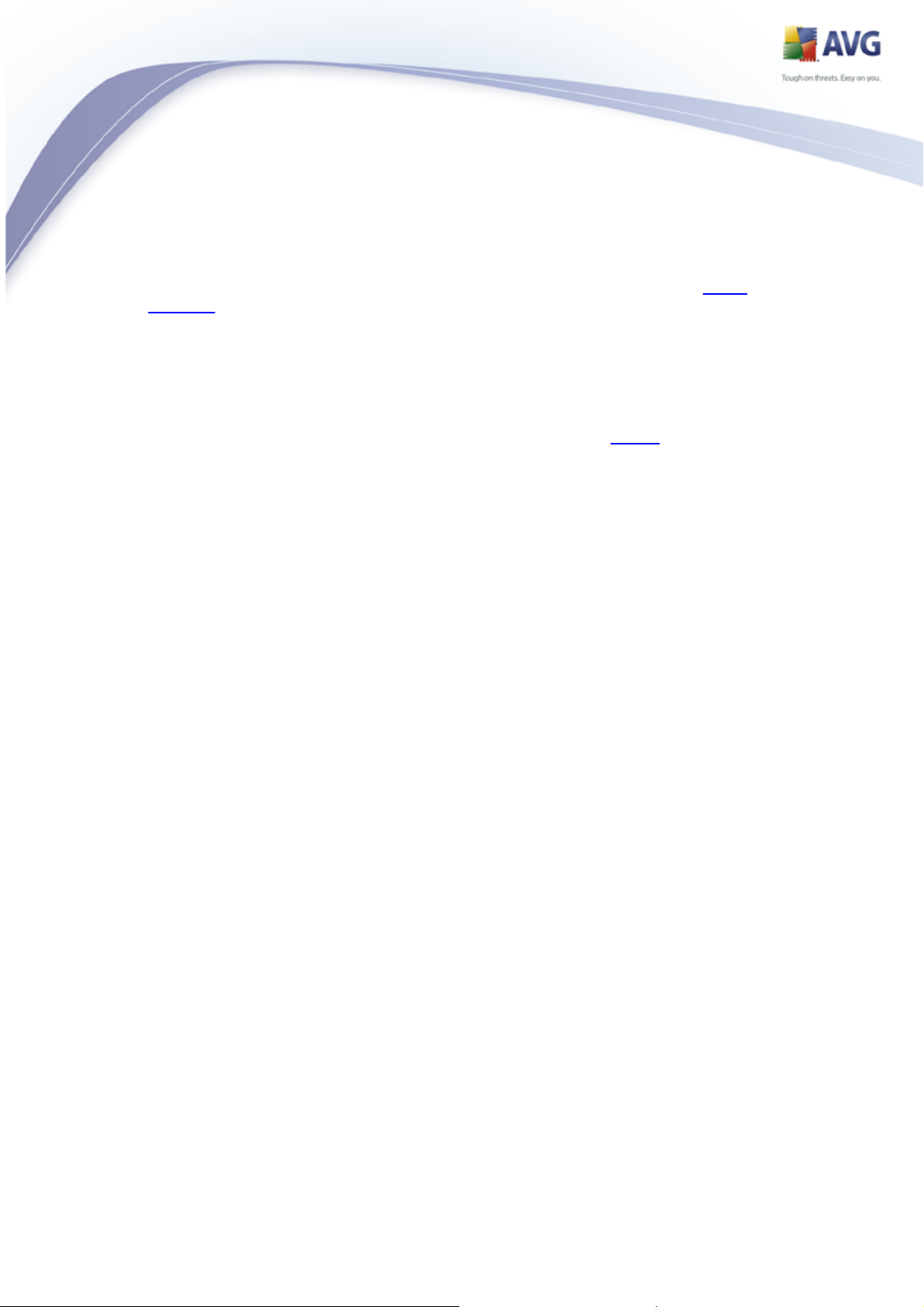
La barre d'outils de sécurité AVG comprend les éléments suivants :
· Icône du logo AVG - donne accès aux éléments généraux de la barre
d'outils. Cliquez sur le logo afin d'être redirigé vers le site Web d'AVG (www.
avg.com). Un clic sur le pointeur situé en regard de l'icône AVG donne accès
aux éléments suivants :
Informations sur la barre d'outils - un lien vers la page d'accueil de
o
la barre d'outils de sécurité AVG qui contient des informations
détaillées sur la protection de la barre d'outils
Lancement d'AVG 8.0 - ouvre l'interface utilisateur AVG 8
o
Options - ouvre une boîte de dialogue de configuration vous permettant
o
d'adapter les paramètres de la barre d'outils de sécurité AVG à vos
besoins. La boîte de dialogue comprend deux pages d'onglet :
Générales - sous cet onglet, vous trouverez deux sections appelées
Ø
Boutons et Notes.
La section Boutons vous permet de définir quels boutons sont visibles
ou masqués dans la barre d'outils de sécurité AVG. Par défaut, tous
les boutons sont visibles.
La section Notes permet de déterminer le type de notes que vous
souhaitez voir dans les résultats de vos recherches. Par défaut, toutes
les notes sont visibles, mais vous pouvez masquer certaines d'entre
elles (lors des recherches à partir de la zone de recherche Yahoo!, seuls
les résultats sécurisés sont affichés ).
AVG 8.5 Internet Security © 2008 Copyright AVG Technologies CZ, s.r.o. Tous droits réservés.
89
Page 90

Avancé - dans la page de cet onglet, vous pouvez modifier les
Ø
fonctions de la protection de la barre d'outils de sécurité AVG. Par
défaut, toutes les fonctions d'AVG Search-Shield et d'AVG Active
Surf-Shield sont activées.
Mise à jour - recherche les nouvelles mises à jour pour la barre
o
d'outils de sécurité AVG
Aide - regroupe les fonctions permettant d'ouvrir le fichier d'aide, de
o
contacter le support technique d'AVG ou de consulter les informations
AVG 8.5 Internet Security © 2008 Copyright AVG Technologies CZ, s.r.o. Tous droits réservés.
90
Page 91

sur la version en cours de la barre d'outils
· Zone de recherche Yahoo! - un moyen facile et sécurisé pour parcourir le
Web à l'aide de la recherche Yahoo!. Entrez un mot ou une expression dans la
zone de recherche, puis cliquez sur Rechercher. La recherche démarre sur le
serveur Yahoo!, quelle que soit la page affichée. La zone de recherche
récapitule l'historique des recherches. Les recherches effectuées via la zone de
recherche sont analysées par la protection AVG Search-Shield.
· Bouton AVG Active Surf-Shield - ce bouton (actif/inactif) contrôle l'état de
la protection AVG Active Surf-Shield
· Bouton AVG Search-Shield - ce bouton actif/inactif contrôle l'état de la
protection AVG Search-Shield
· Bouton Infos sur AVG - fournit des liens vers des informations de sécurité
importantes sur le site Web d'AVG (www.avg.fr)
AVG 8.5 Internet Security © 2008 Copyright AVG Technologies CZ, s.r.o. Tous droits réservés.
91
Page 92
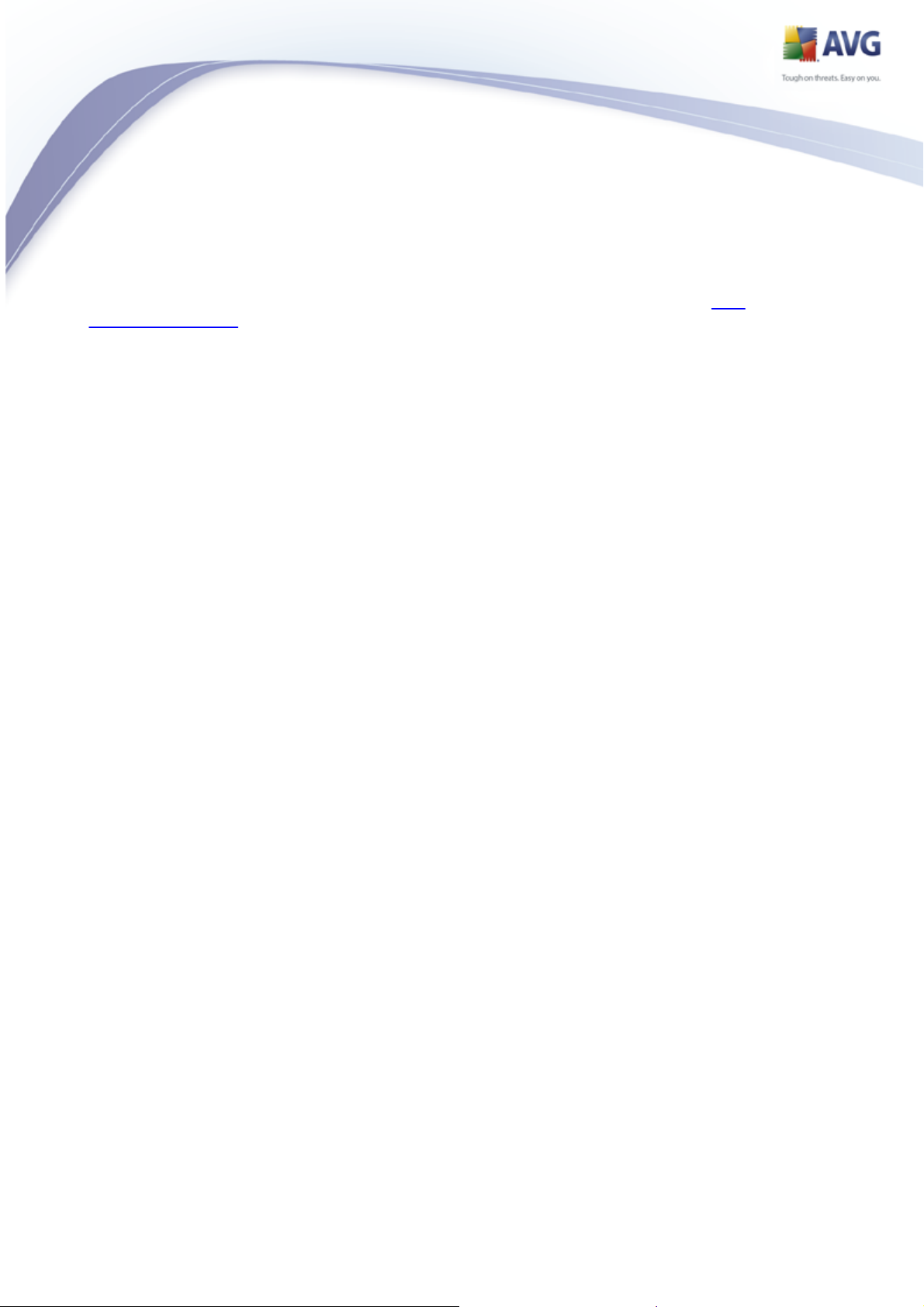
11.
Protection d'identité est un composant autonome connu avant sous le nom de Sana
qui a récemment été acquis par AVG 8.5 Internet Security . Il est installé avec le
fichier d'installation qui correspond à votre licence (Pour plus de détails utilisez AVG
Download Manager).
Protection d'identité n'est actuellement disponible qu'en anglais.
Protection d'Identité
11.1.Principe de fonctionnement de la Protection d'Identité
Logiciel de prévention de vol d'identité
La technologie Sana’s technology est munie d'un système d'analyse de sécurité Il
analyse les traits caractéristiques et le comportement des malwares et menaces. La
technologie unique et polyvalente de Sana’ protège des attaques inconnues et en
temps réel (zero-day protection). Comme les créateurs de Sana le disent :
“Protection continue et en temps réel“.
11.2.Interface de la Protection d'Identité
Saisissez le texte de la rubrique ici.
AVG 8.5 Internet Security © 2008 Copyright AVG Technologies CZ, s.r.o. Tous droits réservés.
92
Page 93

12.
La boîte de dialogue de configuration avancée d'AVG 8.5 Internet Security a pour
effet d'ouvrir une nouvelle fenêtre intitulée Paramètres avancés d'AVG. Cette
fenêtre se compose de deux parties : la partie gauche présente une arborescence qui
permet d'accéder aux options de configuration du programme. Sélectionnez le
composant dont vous voulez corriger la configuration (ou celle d'une partie
spécifique) pour ouvrir la boîte de dialogue correspondante dans la partie droite de la
fenêtre.
Paramètres avancés d'AVG
12.1.Affichage
Le premier élément de l'arborescence de navigation, Affichage, porte sur les paramètres généraux de l'interface utilisateur AVG et sur des options élémentaires du comportement de l'application :
Sélection de la langue
La section Sélection de la langue permet de choisir dans le menu déroulant la
langue qui sera utilisée dans l'ensemble de l'interface utilisateur AVG. La liste
AVG 8.5 Internet Security © 2008 Copyright AVG Technologies CZ, s.r.o. Tous droits réservés.
93
Page 94

déroulante ne propose que les langues que vous avez préalablement choisies au cours
du processus d'installation (voir le chapitre Installation personnalisée - Sélection des
composants). Pour que le changement de langue prenne effet, vous devez redémarrer
l'interface utilisateur comme suit :
· Sélectionnez une langue, puis confirmez votre choix en cliquant sur le bouton
Appliquer (angle inférieur droit)
· Cliquez sur le bouton OK pour fermer la boîte de dialogue Paramètres
avancés d'AVG
· Fermez l'interface utilisateur AVG à l'aide de l'option Fichier/Fermerdu menu
système .
· Ouvrez de nouveau l'interface utilisateur AVG de l'une des manières
suivantes : double-cliquez sur l'icône de la barre d'état système AVG, doublecliquez sur l'icône AVG située sur le Bureau ou ouvrez le menu Démarrer/
Tous les programmes/AVG 8.0/Interface utilisateur AVG (voir le
chapitre Accès à l'interface utilisateur). L'interface utilisateur s'affiche alors
dans la langue que vous avez choisie.
Notifications par info-bulles dans la barre d'état
Dans cette section, vous pouvez désactiver l'affichage des info-bulles concernant
l'état de l'application. Par défaut, les notifications s'affichent et il est recommandé de
conserver cette configuration. Les info-bulles signalent généralement des
changements d'état de composants AVG à prendre en considération.
Si toutefois, pour une raison particulière, vous souhaitez ne pas afficher ces
notifications ou en afficher seulement quelques-unes (les notifications liées à un
composant déterminé d'AVG, par exemple), vous pouvez indiquer vos préférences en
cochant/désélectionnant les options suivantes :
· Afficher les notifications dans la barre d'état système - par défaut,
activée (cochée) ; les notifications s'affichent. Désélectionnez cette option
pour désactiver l'affichage de toutes les notifications par info-bulles.
Lorsqu'elle est active, vous pouvez sélectionner les notifications qui doivent
s'afficher :
Afficher des notifications dans la barre d'état système concernant
o
la mise à jour - indiquez s'il faut afficher les informations sur le
lancement de la mise à jour AVG, la progression et la fin du processus ;
AVG 8.5 Internet Security © 2008 Copyright AVG Technologies CZ, s.r.o. Tous droits réservés.
94
Page 95

Afficher des notifications dans la barre d'état système concernant
o
l'analyse - indiquez s'il faut afficher les informations sur le lancement
automatique de l'analyse programmée, sa progression et ses résultats ;
Afficher des notifications dans la barre d'état système concernant
o
le Bouclier résident - indiquez s'il faut afficher ou supprimer les
informations sur les processus d'enregistrement, de copie et d'ouverture
de fichier ;
Afficher les notifications concernant le changement d'état des
o
composants - indiquez s'il faut afficher des informations sur l'activité/
arrêt d'activité des composants ou les problèmes éventuels. Lorsque
cette option signale un état d'anomalie dans un composant, elle a la
même fonction d'information que l'icône dans la barre d'état système
(changement de couleur) signalant un problème lié à un composant
AVG.
Afficher des notifications dans la barre d'état système concernant
o
le Pare-feu - décidez s'il faut afficher les informations concernant les
processus et le statut du Pare-feu (par exemple, les avertissements sur
l'activation/la désactivation d'un composant, les éventuels goulets
d'étranglement, etc.).
Afficher des notifications dans la barre d'état système concernant
o
le Scanner e-mail - indiquez s'il faut afficher les informations sur
l'analyse de tous les messages entrants et sortants.
AVG 8.5 Internet Security © 2008 Copyright AVG Technologies CZ, s.r.o. Tous droits réservés.
95
Page 96

12.2.Ignorer les erreurs
Dans la boîte de dialogue Ignorer les erreurs des composants, vous pouvez
cocher les composants dont vous ne souhaitez pas connaître l'état :
Par défaut, aucun composant n'est sélectionné dans cette liste. Dans ce cas, si l'état
d'un des composants est incorrect, vous en serez immédiatement informé par le biais
des éléments suivants :
· icône de la barre d'état - lorsque toutes les sections·d'AVG fonctionnent
correctement, l'icône apparaît en couleurs ; cependant, si une erreur se
produit, les couleurs se ternissent et l'icône grisée est surmontée d'un point
d'exclamation de couleur rouge,
· description du problème existant dans la section relative à l'état de sécurité
de la fenêtre principale d'AVG
Il peut arriver que pour une raison particulière, vous soyez amené·à désactiver
provisoirement un composant (cela n'est pas recommandé ; vous devez toujours
veiller à maintenir les composants activés et appliquer la configuration par défaut).
Dans ce cas, l'icône dans la barre d'état système signale automatiquement une erreur
AVG 8.5 Internet Security © 2008 Copyright AVG Technologies CZ, s.r.o. Tous droits réservés.
96
Page 97
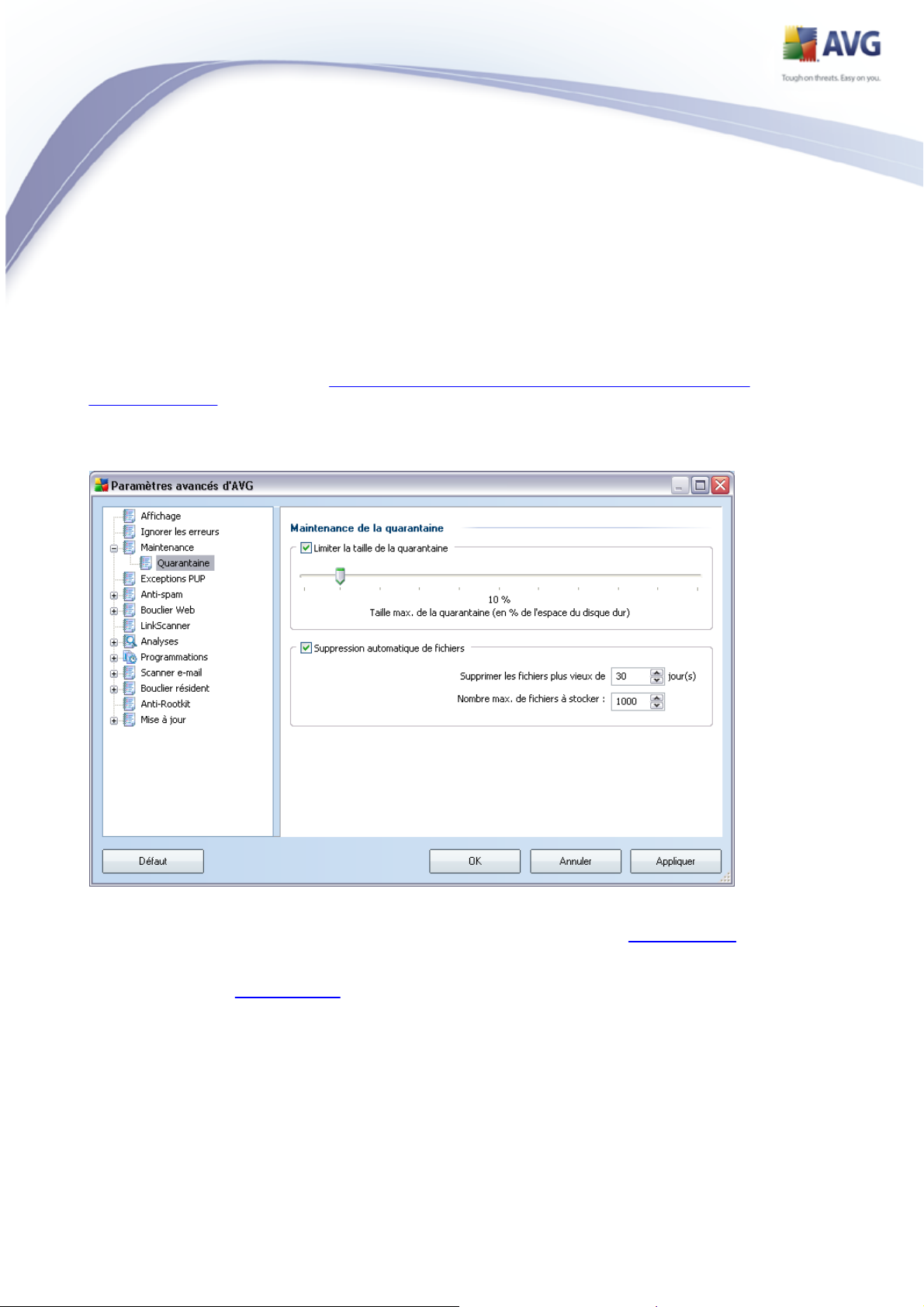
au niveau du composant. Toutefois, il est impropre de parler d'erreur alors que vous
avez délibérément provoqué la situation à l'origine du problème et que vous êtes
conscient du risque potentiel. Parallèlement, dès qu'elle apparaît en couleurs pastels,
l'icône ne peut plus signaler toute autre erreur susceptible d'apparaître par la suite.
Aussi, dans la boîte de dialogue ci-dessus, sélectionnez les composants qui risquent
de présenter une erreur (composants désactivés) dont vous voulez ignorer l'état. Une
option similaire, Ignorer l'état du composant, est également disponible pour
certains composants depuis la vue générale des composants figurant dans la fenêtre
principale d'AVG.
12.3.Quarantaine
La boîte de dialogue Maintenance de la quarantaine permet de définir plusieurs
paramètres liés à l'administration des objets stockés dans le module Quarantaine :
· Limiter la taille de la quarantaine - servez-vous du curseur pour ajuster la
taille de la quarantaine. La taille est indiquée par rapport à la taille de votre disque local.
· Suppression automatique de fichiers - dans cette section, définissez la
AVG 8.5 Internet Security © 2008 Copyright AVG Technologies CZ, s.r.o. Tous droits réservés.
97
Page 98
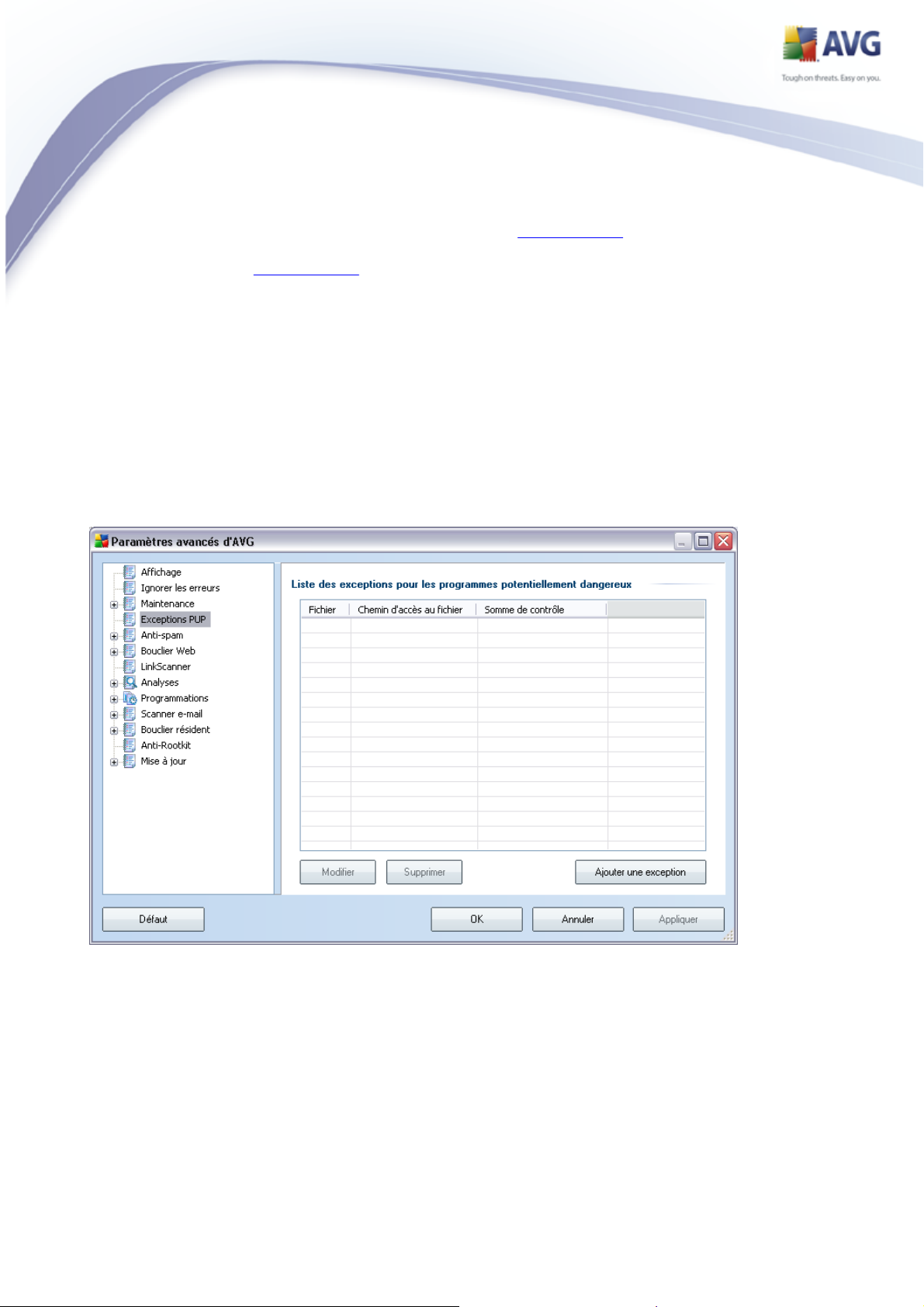
durée maximale de conservation des objets en quarantaine (Supprimer les
fichiers plus vieux de ... jours) ainsi que le nombre maximal de fichiers à
conserver en quarantaine (Nombre max. de fichiers à stocker)
12.4.Exceptions PUP
AVG est en mesure d'analyser et de détecter des exécutables ou bibliothèques DLL
qui peuvent s'avérer malveillants envers le système. Dans certains cas, il est possible
que l'utilisateur souhaite conserver certains programmes considérés comme
potentiellement dangereux sur son ordinateur (ceux qu'ils a installés, par exemple).
Certains programmes, et notamment ceux fournis gratuitement, font partie de la
famille des adwares. Or, ce type de programme peut être signalé par AVG comme un
programme potentiellement dangereux. Si vous souhaitez malgré tout le
conserver sur votre ordinateur, il suffit de le définir comme une exception de
programme potentiellement dangereux :
La boîte de dialogue Liste des exceptions pour les programmes potentiellement
dangereux dresse la liste des exceptions déjà définies et actuellement valides par
rapport aux programmes indésirables. Vous pouvez y modifier, supprimer ou ajouter
une nouvelle exception.
AVG 8.5 Internet Security © 2008 Copyright AVG Technologies CZ, s.r.o. Tous droits réservés.
98
Page 99

Boutons de commande
· Modifier - ouvre une boîte de dialogue (identique à la boîte de dialogue
permettant de définir une nouvelle exception, voir ci-dessus) pour l'édition
d'une exception existante afin que vous puissiez en modifier les paramètres
· Supprimer - supprime l'élément sélectionné de la liste des exceptions
· Ajouter une exception - ouvre une boîte de dialogue dans laquelle vous
définissez les paramètres de l'exception à créer :
Fichier - spécifiez le chemin d'accès complet du fichier à identifier
o
comme étant une exception
Somme de contrôle - affiche la "signature" unique du fichier choisi. Il
o
s'agit d'une chaîne de caractères générée automatiquement, qui permet
à AVG de distinguer sans risque d'erreur ce fichier parmi tous les autres.
La somme de contrôle est générée et affichée une fois le fichier ajouté.
Informations sur le fichier - affiche des informations supplémentaires
o
sur le fichier (licence, version, etc.)
Tout emplacement - ne pas utiliser le chemin complet - si vous
o
souhaitez définir le fichier comme étant une exception uniquement à un
emplacement spécifique, ne cochez pas cette case.
12.5.Anti-Spam
AVG 8.5 Internet Security © 2008 Copyright AVG Technologies CZ, s.r.o. Tous droits réservés.
99
Page 100

12.5.1.Paramètres
Dans la boîte de dialogue Paramètres de performance du moteur, cochez la case
Activer la protection anti-spam pour autoriser/interdire l'analyse anti-spam dans
les communications par mail.
Cette boîte de dialogue permet aussi de sélectionner des mesures de contrôle plus ou
moins strictes en matière de spam. Le composant Anti-Spam attribue à chaque
message un score (déterminant la présence de SPAM) éventuelle en recourant à
plusieurs techniques d'analyse dynamiques. Pour ajuster le paramètre Marquer les
messages comme spam si le score est supérieur à, entrez le score qui convient (
entre 0 et 100) ou faites glisser le curseur vers la gauche ou vers la droite (dans ce
cas la plage de valeurs va de 50 à 90).
Il est généralement recommandé de choisir un seuil compris entre 50 et 90 et en cas
de doute de le fixer à 90. Voici l'effet obtenu selon le score que vous définissez :
· Valeur 90-99 - la plupart des messages entrants parviennent à leur
destinataire (sans être considérés comme du spam). Les spam les plus faciles
à reconnaître sont filtrés, mais vous risquez de laissez passer une quantité
importante de spam.
AVG 8.5 Internet Security © 2008 Copyright AVG Technologies CZ, s.r.o. Tous droits réservés.
100
